Установка ForkPlayer на LG webOS
(Просмотров: 4 633)Как скачать и установить ForkPlayer на LG webOS
Установка ForkPlayer на LG webOS через IDE разработчика (смена ДНС и usb накопитель не требуются)
Преимущества такой установки:
- Не требуется remotefork для большинства сайтов (аналогично как для самсунг смарт тв)
- Нет привязки к работе ДНС сервера
- Чтобы приложение не слетало из-за счетчика времени, можно получить на тв root или же продлевать Developer mode на тв
- Файлы приложения (фоновые изображения и прочее) будут храниться в памяти ТВ, что обеспечит более легкий запуск ForkPlayer
- Установить Java https://java.com/ru/download/manual.jsp
- Установить актуальную версию webOS TV SDK
- При ошибке Git, установите клиент Git https://git-scm.com/downloads
- Cоздать аккаунт (если отсутствует) на сайте http://webostv.

- Подключить телевизор в ту же сеть, что и компьютер;
- На телевизоре
- установить приложение Developers mode из LG store content;
- Запустить Developers mode из списка приложений и ввести учетные данные: логин/пароль вашей учетной записи http://webostv.developer.lge.com/
- Включить Dev Mode и Key Server;
- На компьютере запустив приложение webOS TV SDK
- На вкладке Target configuration нажать на кнопку New connection;
- В появившемся окне в поле Device Type выбрать
- Нажать правой кнопкой на добавленное устройство и выбрать Generate Key;
- В появившемся окне ввести в поле Passphrase значение из приложения Developers mode;
- Нажать правой кнопкой на добавленное устройство и выбрать Connect;
- Скачать WForkPlayer 2.
 57.ipk
57.ipk - Выбрать пункт меню webOS Menu -> Install IPK
Получение Root прав на WebOS. Установка ForkPlayer через WebOS SDK. *********************************************************************** Получение Root прав на WebOS 1.0-3.0 : http://clc.la/webos_forum Установка ForkPlayer через WebOS SDK: http://clc.la/fork_sdk Версия без проблем с MAC: http://clc.la/fork_app ***********************************************************************
LG-43UK6500
LG-32LJ510U
LG-43UK6300
LG-49SK8500
LG-43UK6950
LG-43LK5000
LG-OLED55B8
LG-43UK6400
LG-43LK5100
LG-24MT49S
LG-43UK6750
LG-32LJ500V
LG-43LK5900
LG-OLED55E6V
LG-32LJ610V
LG-43UK6390
LG-43UK6470
LG-OLED55E8
LG-49SJ810V
LG-43LK6200
LG-43UJ670V
LG-OLED55C6V
LG-28TK430V
LG-43UJ630V
LG-32LK510B
LG-49SK8000
LG-43LJ594V
LG-43UJ634V
LG-32LK6100
LG-49UK7550
LG-32LK500
LG-43UK6200
LG-55SK9500
LG-49SK8100
LG-32LK6200
LG-OLED55B7V
LG-32LK6190
LG-OLED55C7V
LG-43UJ750V
LG-43SK7900
LG-43LJ510V
LG-43UK6510
LG-55UK6100
LG-24TK410V
LG-43UJ740V
LG-OLED55B8S
LG-43UJ701V
LG-32LK615
LG-49UH770V
LG-43LJ515V
LG-OLED55B6V
LG-49SJ850V
LG-OLED65G6V
LG-55UH605V
LG-43LJ5150
LG-32LJ500U
LG-OLED65B7V
LG-43UJ651V
LG-43UJ635V
LG-24MT49DF
LG-OLED65W8
LG-49UH8507
LG-24MT49VF
LG-29MT49DF
LG-86SJ957V
LG-49UK7500
LG-32LK610B
LG-32LJ622V
LG-49UH850V
LG-55SJ950V
LG-OLED65E7V
LG-32LV340C
LG-OLED55E7N
LG-49UH7507
LG-55UJ675V
LG-43UJ620V
LG-32LV761H
LG-43LK5910
LG-43UJ6307
LG-OLED65R9
LG-43LW310C
LG-55EG920V
LG-43LK6100
LG-98UB980V
LG-55EG960V
LG-32LH590U
LG-65EC970V
LG-24Lh551U
LG-43LJ624V
LG-24MT49VW
LG-28MT42VF
LG-49UH6107
LG-OLED65G7V
LG-55UH950V
LG-43UH603V
LG-43UH610V
LG-86UH955V
LG-43LH630V
LG-43UJ7507
LG-55UJ655V
LG-32LJ590U
LG-43UH6507
LG-OLED65W7V
LG-OLED55B6J
LG-49UK7700
LG-55EC930V
LG-24MT48DF
LG-OLED55E7V
LG-55UF6857
LG-32LJ594U
LG-55EH5C
LG-43LJ614V
LG-55EG910V
LG-55EF950V
LG-49UH664V
LG-75SJ955V
LG-55EF5C
LG-32LJ510B
LG-43LH615V
LG-OLED77G8
LG-55UH8407
LG-77EC980V
LG-55SJ930V
LG-49UH676V
LG-55LH545V
LG-43LV640S
LG-28Lh591U
LG-43UH750V
LG-49UH671V
LG-43UJ6517
LG-70UK6570
LG-55UH8509
LG-55LJ615V
LG-55EJ5C
LG-49LH609V
LG-58UH635V
LG-43LH590V
LG-55UF771V
LG-55UH6257
LG-32LH570U
LG-49LH510V
LG-43UW761H
LG-60UH615V
LG-43UH651V
LG-43LH595V
LG-32LV300C
LG-OLED55B6D
LG-65UJ6507
LG-55UH7709
LG-28MT48DF
LG-60UH620V
LG-58UH630V
LG-OLED65W7P
LG-79UF860V
LG-65UV341C
LG-43UF640V
LG-43LH6047
LG-32LH510B
LG-65UH668V
LG-49UH600V
LG-65UF860V
LG-65EW961H
LG-55UH7707
LG-55UH755V
LG-49UH656V
LG-55UF680V
LG-55LW575S
LG-55LJ625V
LG-32LH604V
LG-55EG9209
LG-55EC935V
LG-49UH661V
LG-49UH619V
LG-49SJ800V
Есть вопросы? — тогда напишите комментарий Добавить.

как установит на ТВ приложение
Форк Плеер для Андроид приставки – это не обычное приложение, а целая платформа, которая добавляет функционала вашему ТВ боксу и вашему телевизору. Форк Плеер позволяет подключать десятки «страниц» с контентом из торрентов, списки IPTV Ростелеком и других операторов с телеканалами и т.п. С его помощью можно смотреть массу контента, при этом бесплатно. О том, как установить Форк Плеер на Андроид приставку и им пользоваться, я расскажу в данной статье.
Как работает Форк Плеер и где его скачать
Форк Плеер изначально был порталом, предназначенным для популярных Смарт ТВ LG, Samsung, Sony. Сейчас сервис стал приложением, доступным на Андроид устройствах. Вы можете установить Forkplayer для Андроид ТВ приставки и наслаждаться всеми его преимуществами.
Сервис используется для просмотра содержания так называемых fxml-сайтов – страниц с контентом и мультимедиа. Этот формат позволяет просматривать онлайн торренты и собирать плейлисты из прямых трансляций телеканалов, фильмов. Как только вы запустите и настроите приложение, перед вами откроется целый мир контента.
Этот формат позволяет просматривать онлайн торренты и собирать плейлисты из прямых трансляций телеканалов, фильмов. Как только вы запустите и настроите приложение, перед вами откроется целый мир контента.
Как установить Форк Плеер на Андроид ТВ
Приложения нет в Гугл Плей маркете поэтому перед тем, как установить Forkplayer на Андроид приставку, его придётся скачать вручную. Вот безопасные сайты, где вы можете это сделать:
- официальный сайт сервиса – он появляется первым не-рекламным результатом в выдаче Гугла по запросу «ForkPlayer»;
- форум 4pda – кроме самого файла, вы можете найти там много полезных советов;
- страницы блогеров, которым вы доверяете, которые поделились ссылкой на Форк Плеер для Андроид приставки ТВ Бокс.
Вы можете скачать файл на приставку, используя встроенный браузер, или же закачать его на ПК и записать на флешку, а затем подключить её к ресиверу. Когда предварительные действия выполнены, то можно приступить к установке:
- Перед началом установки Forkplayer на приставку Android, поставьте на неё какой-то универсальный проигрыватель, способный распознавать все видеокодеки.
 По своему опыту я рекомендую MXPlayer, но вы можете выбрать другой. Загрузите его из стандартного Google Play.
По своему опыту я рекомендую MXPlayer, но вы можете выбрать другой. Загрузите его из стандартного Google Play.
- Убедитесь, что в Настройках ресивера включено разрешение на установку приложений из непроверенных источников.
- Теперь запустите загруженный ранее apk-файл Форк Плеера на своём ТВ Боксе. Потребуется разрешить установку программы.
- Приложение установлено. Запустите его и переходите к настройке Forkplayer на Андроид приставке.
Как настроить и пользоваться ForkPlayer
Теперь, когда вы знаете, как установить Aforkplayer на Андроид приставку, осталось только настроить программу. В нём доступно много опций, и некоторые из них автоматически отключены на старте. Поэтому настроить сервис при запуске нужно в любом случае.
- Запустите ForkPlayer.
- Перейдите к Настройкам – Настройкам приложения.
- Включите «Сторонний контент».
- Отрегулируйте качество видео.

- Просмотрите другие пункты – то, что вам нужно. Если программа запросит пароль, то стандартный пароль – четыре нуля.
- Перейдите в меню к настройкам глобального поиска и настройкам стартового меню. Добавьте все ссылки.
- Базовая отладка успешно окончена.
Теперь, когда настройка Форк Плеера для приставки Андроид завершена, у вас в реальном времени будет отображаться содержимое из торрентов-трекеров и онлайн-кинотеатров, преобразований в удобную для Андроид ТВ форму. Управлять Форк Плеером удобно и с пульта, и вы сможете сразу же запустить какой-то фильм, чтобы проверить работу сервиса.
Для работы с торрентами и ресурсов, требующих DNS, можно установить дополнительное ПО – aRemoteFork, а также AceStream. Для того, чтобы просмотр торрентов заработал, выполните такие действия:
- Установите AceStream.
- В Форк Плеер перейдите в Меню – Настройки – Настройки приложения.

- Выберите AceStream direct и пропишите поле IP строку «127.0.0.1:6878», или с другим адресом. Адрес должен указывать на машину с установленным с AceStream, которая должна быть в той же ВайФай сети, что и ТВ Бокс. Порт 6878 указывать обязательно.
- После этого у вас появится раздел Acestream, где будут находиться торренты и раздачи Acestream.
Можно сказать, что Forkplaer TV для Андроид ТВ приставки настроен полностью. Конечно, вы можете добавлять надстройки и контент со временем, создавать свои папки, но сейчас вы полностью справились с целью — Форк Плеер запущен и работает.
Плюсы и минусы программы
Приложение Forkplayer для Android TV и приставок открывает целый мир бесплатного контента. Это можно рассматривать как плюс и как минус. Если вы хотите платить за фильмы, сериалы и клипы, которые вам нравятся, тем самым поощряя авторов, то это приложение может вам не понравиться, по этическим соображениям. Кроме того, не стоит использовать его в странах, где законодательно запрещены торренты.
Из минусов я бы назвал достаточно сложную установку, а также то, что приложение в целом ещё «сырое».
Из плюсов – постоянное добавление контента, возможность настраивать свои плейлисты и лёгкое управление пультом. Это значительно проще, чем разбираться с настройкой IPTV наприставке с Андроид.
Итак, теперь вы знаете, как настроить Forkplayer на приставке Андроид. Ещё недавно я сам не знал о его существовании, но он оказался очень удобным сервисом. Надеюсь, эта инструкция поможет и вам, и вы с лёгкостью обзаведётесь этой программой на своей смарт-приставке.
Виджет ForkPlayer 2.0 — 2.5 для LG smart tv. Запуск с флешки или через смену ДНС
Основные функции виджета Fork Player для LG и webOS смарт тв:
1. Это программа для просмотра фильмов онлайн на LG smart tv
2. Воспроизведение онлайн видео с сайтов: bigmir, brb.to (fs.to), EX.UA, tree tv, hdkinoteatr, Ekranka, moiserialy net, kinomax, видео XXX;
3. Поиск видео с функцией быстрый поиск
4. Выбор качества (720р, 480р, 360р) при воспроизведении vk и youtube ссылок
Выбор качества (720р, 480р, 360р) при воспроизведении vk и youtube ссылок
Инструкция по установке:
Запуск с флешки (ограниченный контент) на новых LG c webOS
1. Распаковываем файл в корень USB-флеш-накопителя.
2. На телевизоре входим под своим аккаунтом в SmartTV LG.
3. Вставляем флешку в USB разъём телевизора.
4. Когда появится сообщение о подключении нового USB устройства нажмите Остаться (STAY).
5. Вы обнаружите виджет в списке Лаунчера на девятой позиции.
Запуск с флешки (ограниченный контент) на LG 2010-2013 c NetCast
фото инструкция установки по примеру на LG
1. Распаковываем файл в корень USB-флеш-накопителя.
2. Подключите флешку в USB разъём телевизора.
3. На телевизоре осуществите вход под своим аккаунтом в Smart TV LG.
4. Перейдите в раздел «Мои приложения» в правом нижнем углу.
5. Далее переключите режим отображения списка приложений в режим «Мои приложения на USB».
6. Запустите приложение ForkPlayer
*Очень часто телевизор LG не видит флешку с приложениями, тут возможно поможет полное форматирование или замена флешки на другую.
Запуск через смену ДНС (полный контент, флешка не требуется) на LG c NetCast и webOS
фото инструкция установки через смену ДНС
1. Заходим на ТВ в настройки подключения к интернету
2. Находим там пункт «ДНС сервер»
3. Вводим туда один из этих ДНС 46.36.222.114, 46.36.218.194, 46.36.220.208
тема на ВК с обсуждениями виджета для LG смарт тв http://vk.com/topic-55692124_29982706
Форк плеер для lg пожертвование. Инструкция по установке и обновлению Adobe Flash Player на телевизоре
Приложение ForkPlayer для телевизоров LG, поддерживающих функцию Смарт ТВ, на сегодняшний день является чрезвычайно популярным среди пользователей. Это связано с тем, что через данный виджет вы получите доступ к огромному количеству телеканалов абсолютно бесплатно, а также сможете смотреть фильмы, видеозаписи и слушать музыку из интернета или любого устройства, которое подключено к телевизору или входит в домашнюю сеть.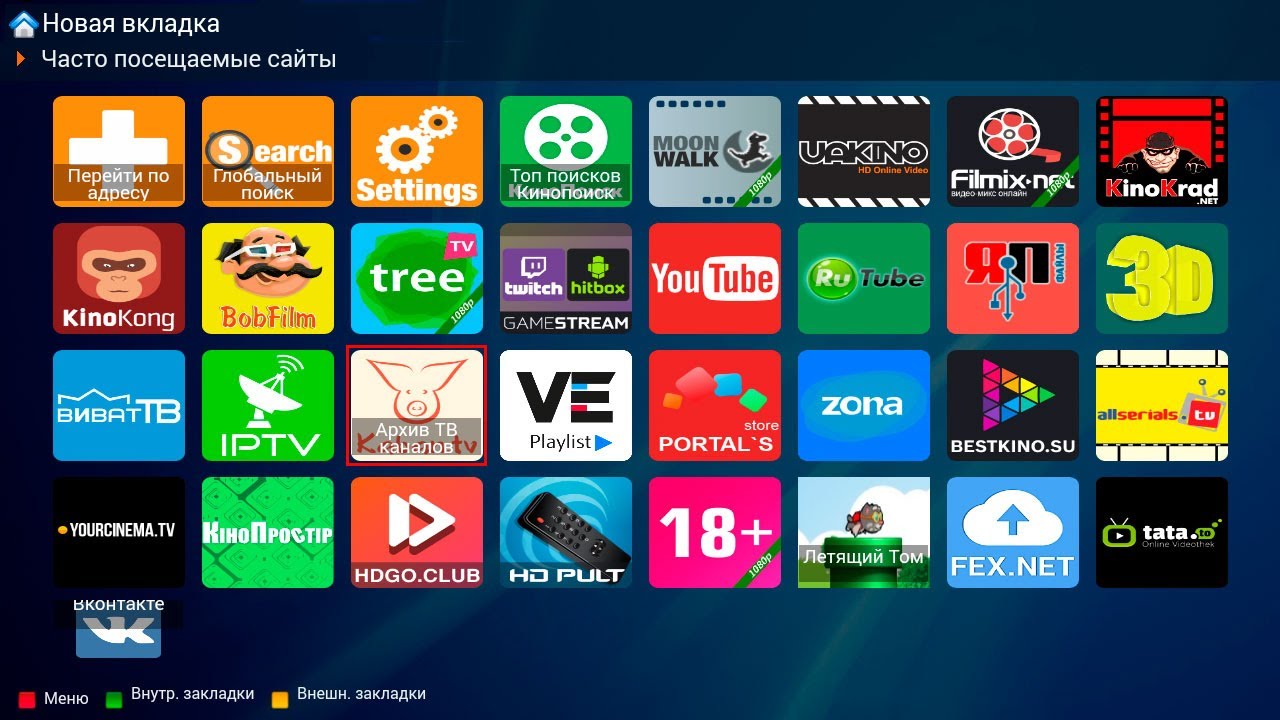
ForkPlayer 2.5 для Smart TV
На данный момент самой современной версией программы ForkPlayer является версия 2.5, которая была выпущена еще в 2014 году. В ближайшее время есть вероятность того, что будет выпущено обновление приложения, которое сделает работу с файлами, управление и установку виджета через смену DNS более простой и удобной для пользователя.
Раньше у большинства пользователей было установлено приложение ForkPlayer 2.0 для Смарт ТВ. По сравнению с ним в версии 2.5 добавилось следующее:
- Вы можете создавать вкладки, которые позволят вам сохранить информацию при выходе из программы.
 Для того чтобы они начали работать необходимо перейти в настройки и выбрать пункт «Начальная группа». Там следует включить возможность «Продолжать работу с того же места»;
Для того чтобы они начали работать необходимо перейти в настройки и выбрать пункт «Начальная группа». Там следует включить возможность «Продолжать работу с того же места»; - Во время поиска данных виден его процесс. Потому, если вы обнаружили нужный вам файл, вы можете остановить поиск, нажав кнопку Return;
- Вы можете настроить программу под себя, установить яркость, цвет и фоновое изображение;
- Более удобная панель навигации, которая позволяет вернуться в предыдущий раздел, нажав на определенную кнопку;
- При загрузке данных видна зеленая полоска, отображающая процесс загрузки.
Установка через смену DNS
Настроить программу ForkPlayer на телевизорах от компании LG, поддерживающих функцию Смарт ТВ, можно несколькими способами и настройка через смену DNS – один из них. При этом следует учитывать год выпуска телевизора и его операционную систему. В зависимости от этих нюансов будет отличаться и инструкция по настройке.
Первый способ
Так, если вы обладаете телевизором Smart TV от компании LG, работающим на операционной системе WebOS или Netcast, который был выпущен, начиная с 2010 года по сегодняшний день, инструкция по настройке через смену DNS будет следующей.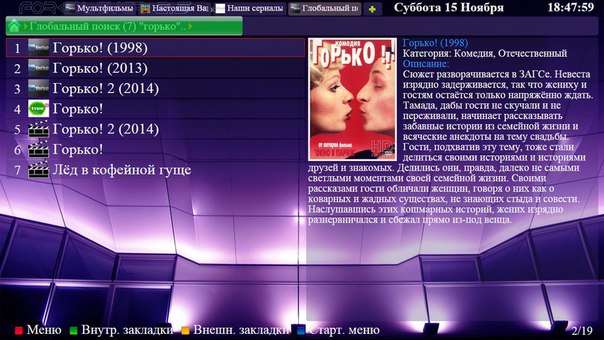
- Зайдите в меню телевизора на WebOS;
- Перейдите во вкладку, отвечающую за настройку подключения Смарт ТВ к сети интернет;
- Выберите пункт «Сервер ДНС»;
- В появившееся окошко введите один из указанных ниже адресов ДНС. При этом стоит учесть, что в зависимости от ДНС адреса будет запускаться определенная программа. Так, если вы введете 85.17.30.89, то запуститься сама программа ForkPlayer. Если же ввести ДНС адрес 217.79.190.156 – запуститься неофициальный магазин ForkStore, где будет и приложение.
- Если вы ввели ДНС 217.79.190.156, то в появившемся окне вам нужно будет перейти в раздел «Премиум». В нем вы сможете найти и запустить Россия Телевидение, Первый автомобильный, Радио или vTuner.
Второй способ
Если же вы обдаете телевизором LG Netcast Smart TV с операционной системой WebOS или Netcast версии 2.0, 3.0, 4.0 или 4.5, то процесс установки виджета через смену DNS будет следующий:
Для того чтобы работать с приложением было удобней, установите на свой компьютер, ноутбук или смартфон Remote ForkPlayer и активировать RemoteFork в настройках телевизора.
ДНС для LG Smart TV
Если вы решите устанавливать программу при помощи смены ДНС, то вы должны учитывать, что не каждый адрес может подойти для вас и вашей модели Smart TV. В целом же, для настройки корректной работы программы можно попробовать прописать следующие ДНС:
- 46.36.222.114;
- 46.36.218.194;
- 46.36.220.208;
- 5.101.118.43;
- 85.17.30.89.
Чтобы закрытые разделы, которые можно открыть только через замену ДНС, были более удобны при работе с ними, вы можете перейти в настройки приложения ForkPlayer для Смарт ТВ и подключить RemoteFork. Также вам нужно будет установить программу Remote ForkPlayer на компьютер. Так работать с приложением будет намного удобней.
Установка с флешки
Установить ForkPlayer можно не только через смену DNS, но и с флешки, но при этом следует учитывать, что контент будет ограничен. Чтобы получить полный доступ, потребуется установить на компьютер или другое устройство Remote ForkPlayer и запустить его.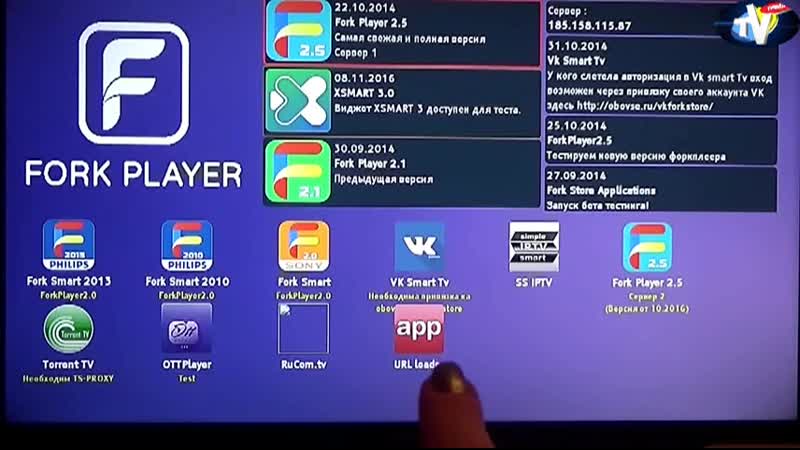 При этом опцию Remote ForkPlayer необходимо будет запустить в настройках Smart TV.
При этом опцию Remote ForkPlayer необходимо будет запустить в настройках Smart TV.
Способ №1
Так, если вам нужно установить с флешки ForkPlayer виджет на телевизор LG с операционной системой WebOS, необходимо будет выполнить следующие действия:
- На самой флешке необходимо распаковать архив, скачанный с http://obovse.ru/forkplayer/lg_forkplayer.rar;
- Войдите в собственный аккаунт на LG Smart TV;
- Подключите к телевизору флешку;
- Как только Смарт ТВ ее обнаружит, нажмите на пульте дистанционного управления кнопку с домиком и листайте вправо до тех пор, пока не найдете в списке Лаунчера виджет;
- Запустите приложение. Для полного доступа включите программу Remote ForkPlayer на компьютере и активируйте RemoteFork в телевизоре.
About the company:
Мультимедийный браузер ForkPlayer 2.5
Установка
— Самсунг смарт тв 2010-2014г.вып. (C-H) серия
1. Откройте SMART HUB.
2. Авторизуйтесь под логином: develop, пароль пустойExpand text…
3.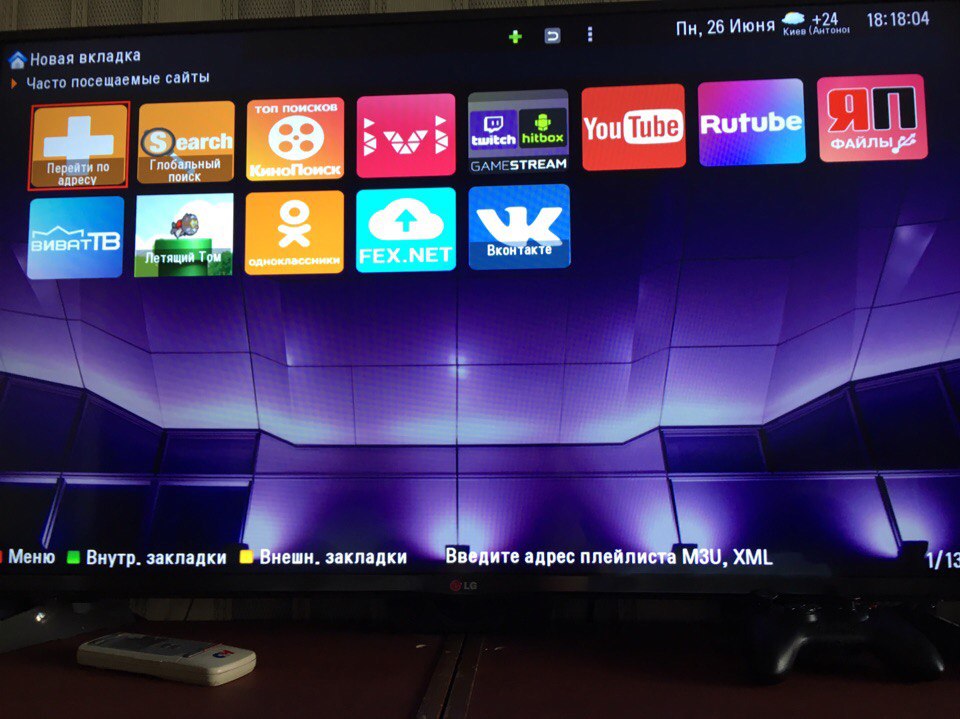 Нажмите TOOLS
Нажмите TOOLS
4. Выберите последнюю строчку «Разработка» и нажмите ок
5. Зайдите в «Настройки IP-адреса сервера» и впишите IP — 46.36.222.114 или 85.17.30.89
6. Нажмите «Синхронизация приложений пользователя»
7. После синхронизации можно доустановить другие приложения открыв ForkPlayer 2.5 \ ForkStore
— Самсунг смарт тв 2015г.вып. (J) серия (установка с флешки)
1. Необходим USB накопитель.
2. Создаем на флешке папку userwidget
3. Скачиваем файл sForkPlayer2.57e.zip Если нужны еще виджеты то в интернете можно найти другие zip архивы виджетов.
Распаковывать архив не нужно!
4. Копируем zip архив виджета в папку userwidget на флешке
5. Вставляем флешку в ТВ и ждем пока установятся виджеты
6. После установки виджетов вынимаем флешку, чтобы они потом повторно не ставились после перезапуска ТВ.
— Самсунг смарт тв 2015г.вып. (J) серия c версией ПО 1421-1422 (понижение версии ПО)
1. Скачать ПО https://yadi.sk/d/rtfRQshCmLF56
2. На флешку в корень скинуть папки с прошивками. Входим в меню тв находим обновить, обновить с usb. ждем окончания прошивки. тв сам включится и включится. маленькая табличка нажимаем ок. потом снова обновить через меню. не забыть вытащить флешку после обновления.
Входим в меню тв находим обновить, обновить с usb. ждем окончания прошивки. тв сам включится и включится. маленькая табличка нажимаем ок. потом снова обновить через меню. не забыть вытащить флешку после обновления.
3. Далее устанавливаем виджеты с флешки по инструкции Самсунг смарт тв 2015г.вып. (J) серия (установка с флешки)
— LG смарт тв 2010-2015 (Netcast, WebOS) запуск с флешки, флешка постоянно нужна
1. Распаковываем http://obovse.ru/forkplayer/lg_forkplayer.rar в корень USB-флеш-накопителя.
2. На телевизоре входим под своим аккаунтом в SmartTV LG Store.
3. Вставляем флешку в USB разъём телевизора.
4. Приложение появится в разделе «Мои приложения»(Netcast) или на главном экране в полосках внизу (кнопка домик на пульте) (WebOS)
5. Для входа в некоторые разделов возможно придется включить в настройках ForkPlayer2.5 опцию RemoteFork и запустить на компьютере или андроиде программу Remote Forkplayer
— LG смарт тв 2010-2015 (Netcast, WebOS) запуск через смену ДНС
1. Заходим на ТВ в настройки подключения к интернету
Заходим на ТВ в настройки подключения к интернету
2. Находим там пункт «ДНС сервер»
3. Вводим туда один из этих ДНС
85.17.30.89 — запуск непосредственно ForkPlayer
217.79.190.156 — запуск ForkStore (неофициальный магазин приложений включая ForkPlayer)
Или устаревшие днс (не рекомендуется) — 46.36.222.114, 46.36.218.194, 46.36.220.208, 5.101.118.43
4. В разделе Премиум находим и запускаем одно из этих приложений
Первый автомобильный, Россия Телевидение и Радио, vTuner
premium_rossiya
Или Accu weather (только для ДНС 85.17.30.89, 217.79.190.156)
— Если эти приложения отсутствуют, убедитесь что страна использования смарта в настройках указана Украина или Россия
— Если при запуске выше указанных приложений ForkPlayer не запускается, проверьте с помощью компьютера не блокируется ли ДНС вашим роутером или провайдером
— SONY смарт тв (Opera Store, Android)
Первый способ
1. Меняем в настройках сети днс на 85.17.30.89 или 217.79.190.156
2. Находим в опера сторе приложение Lifeshow вместо него должен запускаться ForkPlayer
Находим в опера сторе приложение Lifeshow вместо него должен запускаться ForkPlayer
3. Если нет, то проверяем не заворачивает ли наш днс провайдер или роутер nslookup
Второй способ
1. Заходим в операсторе / инструменты / URL Loader
2. В поле URL Loader вводим http://operatv.obovse.ru/2.5/
Третий способ, с добавлением ForkPlayer в список приложений (способ также работает для сони на андроиде)
1. Проходим регистрацию на publish.tvstore.opera.com
2. Получаем ID разработчика в Opera Store на вашем телевизоре или дом.кинотеатре (Menu -> About)
Данный ID действителен всего 15 минут, по истечении времени необходимо повторно получать его нажав на #ID
3. Получив ID делаем привязку нашего устройства на сайте введя туда ID разработчика
4. Т
Website:
http://forkplayer.tv
Founding date:
6 February 2013
Установка на LG
При добавлении приложения ForkPlayer учитывайте год выпуска устройства и установленную на него систему. Для телевизоров LG, выпущенных с 2010 года с ОС WebOS или Netcast, подойдет такая инструкция:
- Откройте главное меню.

- Перейдите в раздел настройки подключения Смарт ТВ к интернету.
- Выберите «Сервер ДНС» .
- Введите значение 85.17.30.89.
- Сохраните конфигурацию.
Если после ввод этого DNS ForkPlayer не появится в списке приложений, попробуйте выключить SmartTV и затем включить заново. Или укажите другой адрес:
- 79.190.156;
- 36.222.114;
- 36.218.194;
- 36.220.208;
- 101.118.43;
В зависимости от адреса устанавливаются разные приложения. Если 85.17.30.89 добавляет непосредственно ForkPlayer, то 217.79.190.156 ставит неофициальный магазин ForkStore, из которого уже придется скачивать сам проигрыватель.
Если вы настраиваете ForkPlayer на телевизорах LG с WebOS или Netcast 2.0-4.5, то выполните следующие действия:
- Откройте настройки телевизора и перейдите на вкладку «Сетевое подключение» .
- Выберите способ, который использован для подключения устройства к интернету.

- Выберите из списка точку доступа или сеть .
- Нажмите на кнопку «Расширенные настройки» .
- Перейдите на вкладку ручного ввода DNS.
- Введите 46.36.222.114.
На экране может появиться сообщение об ошибке при подключении к DNS. Не переживайте. Подождите несколько минут и повторите подключение. Если ошибка выскочит снова, выключите Smart TV и включите заново. Чтобы запустить приложение после установления соединения, откройте вкладку «Премиум» и выберите виджет vTuner, Россия ТВ или Первый автомобильный.
ForkPlayer можно также установить на LG с флешки, но в таком случае его возможности будут существенно ограниченны, а для их расширения придется ставить программу RemoteFork и затем активировать ее на телевизоре.
Раз уж вы решили расширить мультимедийную библиотеку на Smart TV, посмотрите, какие еще можно установить бесплатные приложения: мы заботливо подготовили подборку.
Установка на Samsung
Владельцы телевизоров Samsung с функцией Smart TV тоже могут воспользоваться возможностями приложения ForkPlayer и добавить себе бесплатных мультимедийных развлечений. Для этого:
Для этого:
- Нажмите на пульте красную кнопку «A» , чтобы вызвать окно авторизации.
- Наберите имя учетной записи «develop». Пароль должен появиться автоматически. Выберите «Вход».
- Нажмите кнопку «Tools» на пульте. Перейдите в раздел «Настройки».
- Откройте пункт «Разработка» .
- Примите условия соглашения.
- Выберите настройку IP-адреса .
- Для синхронизации введите адрес 46.36.222.114 (или 85.17.30.89).
- Нажмите «Ок» и дождитесь завершения синхронизации приложения.
После завершения синхронизации необходимо закрыть Smart TV и включить его заново через некоторое время. При повторном включении вы увидите внизу несколько приложений ForkPlayer. После его запуска вы попадете в список сайтов и сервисов, с которых можно бесплатно воспроизводить видео на телевизоре.
Для наглядности вот вам видео, которое поможет разобраться, куда нажимать и что выбирать.
Способ установки приложения может меняться в зависимости от серии и даже моделей телевизоров Samsung. Например, на Samsung UE40D6100SW пароль не добавляется автоматически при вводе имени учетной записи «develop» . Если вы столкнулись с такой ситуацией, попробуйте ввести в поле для пароля значение «111111» .
На других моделях вместо кнопки «Tools» нужно нажимать на синюю кнопку «D» , затем переходить в раздел «Разработка» и дальше выполнять шаги указанной выше инструкции. В серии телевизоров M 2017 года процедура вообще получила другой порядок действий.
- Откройте меню телевизора .
- Перейдите в «Настройки» .
- Нажмите кнопку вверх на пульте и выберите пункт «Состояние сети».
- Переместите курсор влево и откройте «Настройки IP».
- Установите автоматическое получение IP-адреса. Если этот параметр выбран изначально, не меняйте его.
- Спуститесь к настройкам DNS и выберите «Ввести вручную».

- Введите адрес 85.17.30.89. Между числами нажимайте на стрелку вправо, чтобы перемещаться в следующий блок.
- Нажмите «Ок». Дождитесь завершения повторного подключения.
Важно: этот способ не работает на прошитых роутерах, которые предоставляют провайдеры. Кроме того, оператор связи может блокировать изменение DNS, так что вы не сможете выполнить эту операцию. Но обычно никаких проблем с настройкой не возникает.
Чтобы попасть в ForkPlayer необходимо запустить приложение DivanTV. По умолчанию значки большинства сайтов выключены. Чтобы их добавить:
- Нажмите на красную кнопку «A» на пульте.
- Перейдите в «Настройки» .
- Выберите «Настройки стартового меню» .
- Нажимайте на виджеты, чтобы вывести их на стартовый экран.
- Вернитесь назад и выберите любое приложение, чтобы проверить работу ForkPlayer.
Для понимания – еще одно видео, в котором пользователь показывает, что этот способ работает.
Если ни одна из указанных инструкций вам не помогла, пишите о проблеме в комментариях с указанием точной модели. Будем разбираться вместе, как еще Samsung пытается помешать нам наслаждаться всеми возможностями Smart TV.
Можно вообще обойтись без ForkPlayer и настроить на телевизоре IPTV – мы уже рассказывали подробно, как это сделать.
Приложение ForkPlayer для телевизоров LG, поддерживающих функцию Смарт ТВ, на сегодняшний день является чрезвычайно популярным среди пользователей. Это связано с тем, что через данный виджет вы получите доступ к огромному количеству телеканалов абсолютно бесплатно, а также сможете смотреть фильмы, видеозаписи и слушать музыку из интернета или любого устройства, которое подключено к телевизору или входит в домашнюю сеть.
В принципе, все это доступно и без приложения ForkPlayer. Данные возможности могут вам предоставить и другие программы, имеющиеся в телевизоре Smart TV изначально, или дополнительно скачанные и установленные. Однако для всего вышеперечисленного вам потребуется устанавливать сразу несколько программ. ForkPlayer же содержит в себе все эти возможности и вам не нужно будет переключаться с одного виджета на другой.
Однако для всего вышеперечисленного вам потребуется устанавливать сразу несколько программ. ForkPlayer же содержит в себе все эти возможности и вам не нужно будет переключаться с одного виджета на другой.
ForkPlayer 2.5 для Smart TV
На данный момент самой современной версией программы ForkPlayer является версия 2.5, которая была выпущена еще в 2014 году. В ближайшее время есть вероятность того, что будет выпущено обновление приложения, которое сделает работу с файлами, управление и установку виджета через смену DNS более простой и удобной для пользователя.
Раньше у большинства пользователей было установлено приложение ForkPlayer 2.0 для Смарт ТВ. По сравнению с ним в версии 2.5 добавилось следующее:
- Вы можете создавать вкладки, которые позволят вам сохранить информацию при выходе из программы. Для того чтобы они начали работать необходимо перейти в настройки и выбрать пункт «Начальная группа». Там следует включить возможность «Продолжать работу с того же места»;
- Во время поиска данных виден его процесс.
 Потому, если вы обнаружили нужный вам файл, вы можете остановить поиск, нажав кнопку Return;
Потому, если вы обнаружили нужный вам файл, вы можете остановить поиск, нажав кнопку Return; - Вы можете настроить программу под себя, установить яркость, цвет и фоновое изображение;
- Более удобная панель навигации, которая позволяет вернуться в предыдущий раздел, нажав на определенную кнопку;
- При загрузке данных видна зеленая полоска, отображающая процесс загрузки.
Начинающие пользователи телевизоров LG Smart TV, зачастую даже не подозревают о всех возможностях, которые открывает перед ними «умная» техника. При помощи определенных приложений, установленных в смарт ТВ, можно просматривать тысячи фильмов и телеканалов совершенно бесплатно. Об одном из таких приложений мы и поговорим в данном небольшом обзоре.
Как установить forkplayer для lg smart tv, поэтапная инструкцияПрежде чем приступить к изучению этапов установки форк плеер, необходимо подключить телевизор к сети интернет, одним из доступных вам способов.
- Проводное подключение;
- Wi-Fi;
- Мобильный интернет 4G;
Процесс такого подключения предельно прост, необходимо просто подсоединить штекер проводного интернета в соответствующее гнездо, на задней панели телевизора, и установить в настройках подходящее соединение. При помощи пульта дистанционного управления выберите в настройках раздел «сеть», вам на выбор предложено несколько вариантов, из которых понадобится кликнуть по «проводное подключение». DNS и IP в таком случае, установятся автоматически.
При помощи пульта дистанционного управления выберите в настройках раздел «сеть», вам на выбор предложено несколько вариантов, из которых понадобится кликнуть по «проводное подключение». DNS и IP в таком случае, установятся автоматически.
Если у вас есть роутер от провайдера, то включите его и переходите в настройки вашего смарт ТВ. Здесь следуйте следующим разделам: «сеть» — «беспроводное подключение» — «имя вашего соединения» — «расширенные настройки». После того окажитесь в последнем пункте нужно будет вручную ввести DNS и IP, подобную информацию можно найти в договоре от провайдера, либо в настройках роутера. Также на компьютере отображаются эти данные, в разных версиях ОС их поиск может отличаться. После того как сделано и это, введите пароль своего вай фай и подключение будет установлено.
Если роутера нет, можно подключить телевизор к интернету через ноутбук, если конечно он оснащен передатчиком Wi-Fi, настройки при этом будут точно такими же.
Можно также воспользоваться портом для USB и вставить в него устройство от провайдера мобильного интернета, скорости вполне должно хватать для просмотра каналов и фильмов онлайн, главное учитывать ограничения по количеству мегабайт, либо приобретать безлимитный тариф.
Когда интернет подключен, можно приступить к загрузке форк плеера, существует два способа это сделать, из магазина приложений самого смарт ТВ и с флеш карты.
Смена днс адресаЕсли в настройках телевизора LG сменить существующий адрес DNS, с загрузкой приложения forkplayer для lg smart tv можно справиться без флеш накопителя и прочих сторонних устройств. Для того чтобы сменить ДНС следуйте такой инструкции: после выхода в меню жмем «сетевое подключение» — «подключение с которым установлено соединение» — «расширенные настройки». Здесь уже необходимо ввести адрес ДНС вручную, вам подойдет один из следующих вариантов:
- 36.
 222.114
222.114 - 36.218.194
- 36.220.208
- 101.118.43
- 17.30.89.
В зависимости от конкретной модели телевизора адрес может отличаться, поэтому придется вводить по очереди. Теперь вам нужно перейти в меню с приложениями и запустить одно из представленных ниже:
- vTuner
- Первый автомобильный
В этих приложениях помимо собственных возможностей и интерфейса вы увидите forkplayer, среди рекомендованных. Дальнейшая установка не будет отличаться от прочих приложений.
F ork P layer для LG смарт ТВ как установить на телевизор при помощи съемного носителяОтформатируйте свою флеш карту, после чего распакуйте архив загруженного виджета forkplayer и вставьте флешку в телевизор LG. Когда носитель будет обнаружен телевизором, нажмите на пульте управления кнопку с изображением домика, так вы увидите вписок доступных приложений. Выберите среди них форк плеер и нажмите «установить».
Выберите среди них форк плеер и нажмите «установить».
Чтобы использовать все возможности forkplayer придется установить на свой компьютер программу Remote ForkPlayer, можно также использовать ноутбук. При этом на самом телевизоре запустите опцию Remote ForkPlayer. Как только все шаги будут выполнены по инструкции вы сможете наслаждаться всеми возможностями обширного функционала этого популярного виджета.
Более 400 каналов, IPTV телевидение ВСЕГО ЗА 1$ В МЕСЯЦ!
(в том числе 55 каналов в формате HD) + архив на все каналы 4 дня.
Возможность просмотра всех каналов на двух устройствах одновременно.
БЕСПЛАТНЫЙ ТЕСТОВЫЙ ПЕРИОД НА 1 ДЕНЬ ПОСЛЕ РЕГИСТРАЦИИ!
Всем привет. Сегодня мы будем настраивать IPTV на телевизоре LG Smart TV.
На телевизорах LG стоит операционная система webos, версия которой различается в зависимости от модели вашего телевизора. Версию можно узнать в интернете. Нашей целью будет являться установка программы для просмотра IPTV.
Для начала определимся какой метод настройки вам подойдет.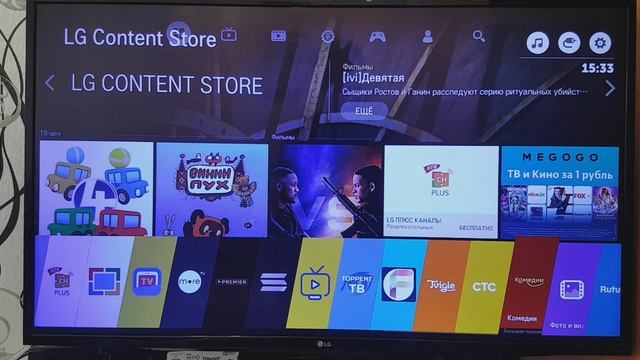 Простой – вы не знаете что такое IPTV плейлисты, но хотите смотреть телевизор и фильмы через интернет. Или сложный – вы хотите использовать свои .
Простой – вы не знаете что такое IPTV плейлисты, но хотите смотреть телевизор и фильмы через интернет. Или сложный – вы хотите использовать свои .
Итак, друзья, я думаю вы уже умеете устанавливать приложения на ваш телевизор, поэтому пропущу данный этап. Для тех кто делает это в первый раз нужно открыть меню и зайти в LG Smart World или мои приложения, и следовать инструкциям.
Нам нужно установить приложение, которое называется vTuner. Оно находится в магазине приложений. После этого в главном меню должна появиться иконка как на картинке
После этого заходим в настройки телевизора, вкладка Сеть, кликаем снизу на пункт Расширенные настройки:
Откроется окошко. В нем снимаем галочку “Автоматически” если стоит и изменить DNS на: 46.36.218.194 как на картинке
Выключаем и включаем телевизор и запускам программу vTuner. Готово!
Запустив в vTuner программу ForkPlayer вы можете искать и смотреть фильмы с различных онлайн кинотеатров в интернете, а запустив torrent-tv наслаждаться телевидением.
Отличия этого способа в том что вы можете загрузить любой свой плейлист, в том числе который дан провайдером или поставщиком IPTV.
Первым делом устанавливаем приложение SS IPTV из магазина приложений и открываем его. Заходим в настройки
Затем кликаем на кнопку Получить код, у меня она выделена желтым. Запишем его, он в дальнейшем нам понадобиться.
Теперь мы должны загрузить наш плейлист в телевизор. Для этого переходим по этой ссылке и вводим сюда код, который мы получили с телевизора: http://ss-iptv.com/ru/users/playlist
После этого выбираем файл и загружаем плейлист. Теперь если на ТВ перезапустить программу то можно увидеть наш плейлист и посмотреть каналы. Настройка завершена.
Удачного просмотра! Если у вас возникли какие-либо проблемы с настройкой IPTV телевидения на LG SMART TV, то просим вас описать свою проблему и задать вопрос в комментариях.
Если у вас имеется телевизор Самсунг, то в таком случае предлагаем вам ознакомиться с настройкой .
Предварительно обязательно ознакомьтесь с кодами маркировки телевизоров на странице !
Просмотр IP-TV на телевизорах LG Smart TV доступен с помощью приложений , OTT-Player , ViNTERA.TV или Peers.TV
Приложение SS IPTV (Simple Smart IPTV)Инструкцию по установке и настройке для телевизоров выпуска 2012 — 2013 г. прочтите под спойлером ниже:
1. Настройка проводного подключения к интернету (LAN)
1.1. Соедините LAN-порт, расположенный на задней панели телевизора, со свободным LAN-портом роутера с помощью сетевого кабеля необходимой длины.
1.2. Нажимаем кнопку SMART на пульте от телевизора и переходим в меню. Выбираем пункт меню «Настройки»;
1.3. Переходим в пункт «СЕТЬ» и выбираем подпункт «Сетевое подключение».
1.4. Нажимаем кнопку «Настроить подключение».
1.5. Нажимаем на кнопку «Список сетей».
1.6. В появившемся окне выбираем «Проводная сеть» и нажимаем кнопку «обновить».
1.7. Ждем, пока телевизор выполнит подключение к сети.
1.8. После подключения к проводной сети, нажимаем на кнопку «Готово».
2. Вход и регистрация на портале
2.1. Нажимаем кнопку SMART на пульте от телевизора и переходим в меню. В верхнем правом углу выбираем кнопку «Войти».
2.2. Создаем учетную запись на LG APPS, для этого нажимаем на кнопку «Регистрация».
Аккаунт LG — это учетная запись, позволяющая вам зарегистрироваться один раз, и затем с одной учетной записью и паролем пользоваться всеми сервисными услугами на сайтах компании LG, а именно: LG Smart TV, LG Cloud, LG Smart World(Mobile), LG Smart ThinQ, LG Smart Aircon.
2.3. Необходимо прочесть и согласиться с «Пользовательским соглашением» и «ПОЛИТИКОЙ КОНФИДЕНЦИАЛЬНОСТИ».
2.4. В поле «E-mail» вводим название адреса Вашей электронной почты. Нажимаем на кнопку «Проверка подлинности», это необходимо для проверки возможности регистрации на Ваш почтовый ящик.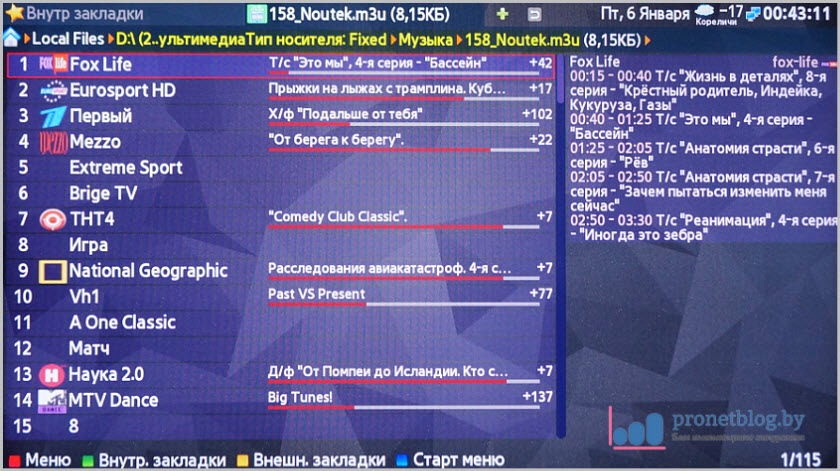
2.5. Придумываем пароль для Вашей учетной записи LG APPS. Вводим пароль от 6 до 12 символов, обязательно должны присутствовать как буквы, так и цифры. Далее нажимаем на кнопку «Регистрация».
2.6. На Вашу электронную почту поступает регистрационное письмо, открываем его и нажимаем на кнопку «Завершить регистрацию». Вы автоматически перейдете на страницу lgapps. На этом регистрация завершена;
2.7. Возвращаемся к телевизору и нажимаем в запросе кнопку «Нет», на пульте нажимаем кнопку «EXIT». Нажимаем кнопку SMART на пульте от телевизора и переходим в меню. В верхнем правом углу выбираем кнопку войти.
2.8. Вводим данные, указанные при регистрации: адрес электронной почты и пароль.
2.9. Появляется запрос на ввод дополнительных данных, нажимаем кнопку «Нет». Автоматически возвращаемся в главное меню.
3. Установка приложения SS IPTV
3.1. Нажимаем кнопку SMART на пульте от телевизора и переходим в меню.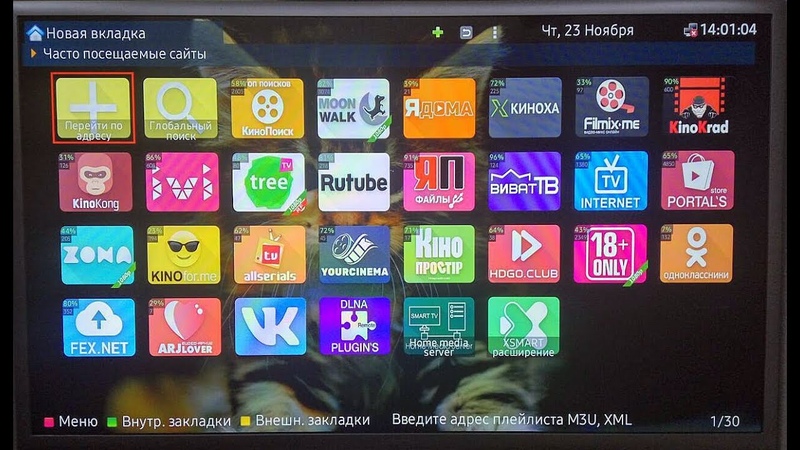 Выбираем окно «Smart World».
Выбираем окно «Smart World».
3.2. В верхнем правом углу выбираем кнопку «ПОИСК».
3.3. В строке поиска вводим «ss iptv» и нажимаем красную кнопку на пульте.
3.3.В появившемся списке выбираем программу «SS IPTV».
3.4. Выбираем кнопку «Установить» и ждем пока приложение установится.
3.5. Выбираем кнопку «Запустить».
3.6. Необходимо прочесть и согласиться с «Пользовательским соглашением».
3.7. Программа автоматически сформирует список каналов. Выбираем интересующий канал и нажимаем на кнопку «ОК», если у Вас настроен роутер для IPTV начнется воспроизведение канала.
4. Дополнительные настройки. Добавление приложения SS IPTV в панель быстрого запуска
4.1. Нажимаем кнопку SMART на пульте от телевизора и переходим в меню. В верхнем правом углу выбираем кнопку «Изменить».
4.2. В верхнем правом углу выбираем кнопку “Создать «Мой блок» и нажимаем кнопку «ОК».
4.3. С правой стороны выбираем приложение SS IPTV. Нажимаем клавишу «ОК» программа появиться в панели «Мой блок».
4.4. Выбираем кнопку «Готово» и нажимаем «ОК».
4.5. Нажимаем кнопку «готово» в «Редакторе домашней страницы».
4.6. Программа SS IPTV появляется в блоке, в главном меню.
4.7. Для передвижения по пунктам меню используем стрелочки на пульте, для выбора пункта кнопку «ОК».
5. Дополнительные настройки. Загрузка списка каналов в «ручном» режиме.
5.1. В открывшемся приложении выберите раздел “Настройки”.
5.2. В столбце “Настройки” выберите «Плей-лист», в строке введите адрес списка каналов Нажмите кнопку «Загрузить». Загрузится актуальный список каналов. Далее вернитесь в основное меню.
5.3. В открывшемся меню выберите закладку «Мой плейлист», в появившемся списке каналов выберите необходимый, нажмите на иконку, соответствующую ему, дождитесь, когда начнется воспроизведение канала.
Настройка завершена.
На всех телевизорах LG Smart TV более поздних версий приложение может быть установлено из официального магазина приложений .
Для загрузки плейлиста нужно сделать следующее:
- Откройте Настройки главного экрана
- Войдите в раздел Контент экрана настроек
- Выберите подраздел Внешние плейлисты и нажмите кнопку Добавить
- Введите желаемое имя плейлиста и ссылку на него http://user.sys-s.ru/manual/iptv.m3u в соответствующих полях
- Нажмите кнопку Сохранить
Имя плейлиста появится на главном экране приложения. Каналы плейлиста отобразятся на панели каналов с логотипами.
Приложение OTT-PlayerДля установки приложения OTT-Player сделайте следующее:
- Зарегистрируйтесь на сайте разработчика данной программы.
- Подтвердите регистрацию в пришедшем вам электронном письме.
- Войдите в свой аккаунт на сайте для завершения регистрации и корректирования личной информации.

- Скачайте с нашего сайта и затем загрузите их непосредственно на странице вашего аккаунта.
- Редактируйте, обновляйте и добавляйте новые листы воспроизведения и устройства в аккаунте.
- Затем введите регистрационные данные в приложении на своём устройстве и наслаждайтесь просмотром.
Инструкции по установке приложения от разработчика можно прочесть .
Информация о всех доступных плейлистах (списках каналов) для OTT-Player находится .
Приложение ViNTERA.TVДля установки приложения ViNTERA.TV сделайте следующее:
- Скачайте и установите данный плеер на своё устройство.
- ViNTERA.TV находится в разделе , а в 2014 — в разделе «Apps&Games»
- Запустите приложение.
- Выберите интересующую вас вкладку со списком каналов для просмотра.
- Вкладка ТВ ПРОВАЙДЕРА будет содержать в себе список каналов от нашей компании.
Инструкции по установке приложения от разработчика можно прочесть .
Плейлист доступный для приложения ViNTERA.TV .
Функции кнопок на пульте телевизора для данного приложения:
1-ое нажатие — Воспроизведение в малом экране; 2-ое нажатие – Воспроизведение в полном экране, и.т.д.
Кнопки верх/вниз на центральной большой клавише переключают ТВ-каналы в режиме малого экрана.
Кнопки влево/вправо переключают последовательно разделы верхнего меню: «Интернет ТВ», «ТВ провайдера», «Избранное», «Настройки».
Последовательное нажатие зеленой кнопки переключает размеры экрана 4:3/14:9/16:9.
Нажатие жёлтой кнопки добавляет ТВ-канал в «Избранное», если Вы находитесь в разделе «Интернет ТВ», или удаляет ТВ-канал, если Вы находитесь в разделе «Избранное».
Нажатие синей кнопки включает или выключает режим 3D из полноэкранного режима, если ТВ-канал вещает в режиме 3D.
Нажатие красной кнопки включает программу передач ТВ-канала, если рядом с ним стоит красный значок EPG.
Back или Return– Нажатие кнопки возвращает в предыдущий экран приложения или выходит из приложения.
Peers.tv — это удобная возможность смотреть цифровое телевидение и наслаждаться любимыми передачами и сериалами в удобное вам время.
- Скачайте и установите данный плеер на своё устройство.
- В телевизорах LG (2012-2013) приложение Peers.TV находится в разделе , а в 2014 — в разделе «Apps&Games»
- Запустите приложение.
- Добавьте в настройках ссылку (адрес, url) на плейлист http://user.sys-s.ru/manual/iptv.m3u
- Выбирайте нужный канал.
Приложение включает в себя:
эфир каналов
телепрограмму
архив пропущенных передач, доступный в течение недели
Информация о всех доступных плейлистах (списках каналов) для приложениянаходится .
Внимание! Если у Вас ТВ-каналы в приложениях отображаются, но не воспроизводятся, то Вам нужно:
- в настройках роутера включить UDP Proxy (поставить галочку)
- посмотреть в настройках роутера IP-адрес роутера и номер порта в настройках UDP Proxy роутера (или внести значение номера порта самим, если там указано значение 0, например, 1234)
- на устройстве, или в приложении в настройках UDP Proxy ввести эти данные (IP-адрес роутера и номер порта UDP Proxy роутера).

После этих действий открытые ТВ-каналы должны воспроизводиться.
Имейте в виду, что не на всех моделях Wi-Fi маршрутизаторов имеется возможность настроек UDP Proxy. Инструкции по настройке UDP Proxy можно прочитать на странице
Это важно:
- Список роутеров (маршрутизаторов), поддерживающих передачу IPTV по протоколу UDP и IGMP (multicast) v.2/v.3 находится .
- Перед установкой и настройкой приложений обязательно удостоверьтесь, поддерживают ли ваши устройства (Wi-Fi роутер и телевизор) сетевой протокол UDP и IGMP (multicast) в технических характеристиках, или непосредственно на сайте производителя.
- Просмотр IPTV на телевизорах Philips SmartTV доступен с помощью приложений ViNTERA.TV и SS IPTV Информация по настройке IPTV на телевизорах Philips AndroidTV находится на странице IP-TV для Android устройств Приложение ViNTERA.TV Для установки приложения ViNTERA.TV сделайте следующее: Скачайте и установите данный плеер на своё устройство.
 В телевизорах … Читать полностью →…
В телевизорах … Читать полностью →… - Предварительно ознакомьтесь с кодами маркировки телевизоров на странице Настройка Smart TV! Для просмотра IP-TV и WebTV на телевизорах Samsung Smart TV используйте приложения OTT-Player , ViNTERA.TV, Peers.TV или SS IPTV. Приложение OTT-Player Для установки приложения OTT-Player сделайте следующее: Скачайте и установите данный плеер на своё устройство. … Читать полностью →…
Как подключить форк плеер
Содержание
Hisense Smart TV в память тв [ править | править код ]LG Smart TV [ править | править код ]
Запуск сменой ДНС (webOS и Netcast) [ править | править код ]
1. Заходим на ТВ в настройки подключения к интернету
2. Находим там пункт «ДНС сервер»
3. Вводим туда один из этих ДНС
85.17.30.89, 195.88.208.101 — запуск непосредственно ForkPlayer
46.36.218.194 — запуск ForkStore (неофициальный магазин приложений включая ForkPlayer)
4. В разделе Премиум или LG Store находим и запускаем одно из этих приложений
В разделе Премиум или LG Store находим и запускаем одно из этих приложений
* Deezer, vTuner, Первый автомобильный, (не рекомендуется — Россия, Больше ТВ, Русские сериалы)
* Через IVI https://st.tivision.ru/images/favicon/64.png только ДНС 195.88.208.101
* Через Accu weather для ДНС 85.17.30.89, 46.36.218.194
* Через Боевики и триллеры для ДНС 85.17.30.89
* Через приложение Tvigle (включая webOS 3.0, приставки LG) днс 85.17.30.89, 195.88.208.101, 46.36.222.114
— Если эти приложения отсутствуют, убедитесь что страна использования смарта в настройках указана Украина или Россия
— Если при запуске выше указанных приложений ForkPlayer не запускается, проверьте с помощью компьютера не блокируется ли ДНС вашим роутером или провайдером
webOS [ править | править код ] через IDE разработчика без смены DNS и USB накопителя [ править | править код ]Запуск с флешки 2010-2017 (Netcast, WebOS) , флешка постоянно нужна [ править | править код ]
1. Распаковываем версию 2.57 http://forkplayer.tv/apps/lg_forkplayer2.57.zip в корень USB-флеш-накопителя.
2. На телевизоре входим под своим аккаунтом в SmartTV LG Store.
3. Вставляем флешку в USB разъём телевизора.
4. Приложение появится в разделе «Мои приложения»(Netcast) или на главном экране в полосках внизу (кнопка домик на пульте) (WebOS)
5. Для входа в некоторые разделов возможно придется включить в настройках ForkPlayer2.5 опцию RemoteFork и запустить на компьютере или андроиде программу Remote Forkplayer
6. Если на webOS при запуске ничего не происходит то
6.1 Зайти в lg store (вы должны там быть авторизированы)
6.2 В нём зайти в «моя страница» она находится в нижнем правом углу.
6.3 После этого, как открылась «моя страница», выберите на ней пункт » приобретенные приложения».
6.4 После того как перешли туда, нажмите кнопку смарт на пульте и выберите ярлык forkplayer, т.е. как обычно запускаем.
Android и Андроид TV [ править | править код ]Установка apk файла на Андроид ТВ (Sony, Philips) / Android приставки и остальные с Android
Последняя версия 2.06.7 [ править | править код ]
Другие версии и обсуждение на 4pda [ править | править код ]
Как установить apk на андроид устройство [ править | править код ]
Если приложение скачивается как .zip то переименовываем в .apk
1. Открываем браузер на вашем андроиде и вводим ссылку на apk файл сохраняем файл, или скачиваем файл на флешку и вставляем ее в ваше устройство на андроиде
2. Запускаем файл, если выдаст ошибку — в настройках разрешаем установку приложений с неизвестных источников
3. Если в настройках нет пункта установки приложений с неизвестных источников (ТВ Sony, Philips) то возможна установка через ES Проводник (устанавливается с Play Маркет)
Если при установке через ES кнопка «установить»не активна
— Сброс до заводских или
— При установке появляется окно установки проги с неактивной кнопкой.
Не отменяя его нажмите один раз на шестерёнку на пульте.
Появится меню настроек телика, после этого жмите кнопку назад.
Некоторые говорят кнопка инсталл становится снова активной, но запускать инсталляцию надо через ES ffile manager.
4. Для просмотра видео также устанавливаем MX плеер или Vimu c Play Маркет
Важно! Не рекомендуется программно изменять device id вашего андроида для использования его на нескольких устройствах!
Samsung Smart TV [ править | править код ]
Tizen – Новая ОС устанавливаемая на все тв с 2016г и частично с 2015г [ править | править код ]
Samsung TIZEN Smart TV через IDE [ править | править код ] Samsung TIZEN сменой DNS – весь список DNS и доноров ( ! временный способ, лучше установить отдельным приложением в инструкции выше) [ править | править код ]Maple (Orsay) 2010-2015 [ править | править код ]
Это первая ОС на самсунг смарт тв
1. Откройте SMART HUB (Internet@TV)
2. Авторизуйтесь под логином: develop, пароль пустой ( либо develop )
Если выдаст ошибку «Не могу подключиться к серверу» сбросьте смартхаб к заводским настройкам
3. Выделяем в смартхабе любое приложение и нажимаем TOOLS или если пульт без кнопок нажимаем центральную кнопку-крестовину пульта и удерживаем ее до появления Меню синхронизации. В появившемся меню выбираем: Настройки IP или Разработка
5. Впишите IP — 46.36.222.114 или 85.17.30.89
6. Нажмите «Синхронизация приложений пользователя»
7. После синхронизации приложение появится в смартхабе или Samsung Apps
J4500 – J5200 [ править | править код ]
Инструкция для J4500 – J52XX [ править | править код ]
Запуск ForkPlayer по кнопке на пульте
Family Story [ править | править код ]Приветствую обладателей телевизоров E серии Samsung, помните когда-то в SmartHUBе было приложение Family Story, его можно было запустить с кнопки на пульте, теперь этого приложения нет, а кнопка на пульте осталась и при нажатии ничего не происходит, кроме как надписи «ОТСУТСТВУЕТ».
Что-бы эта кнопка «Family Story» не бездействовала, к ней можно привязать ForkPlayer (и не только его), делается это очень легко, нужно всего лишь скачать приложение sForkPlayer2.57m.zip, переименовать его на FamilyStory.zip и установить через уже установленный ForkPlayer на Вашем SmartTV или другим удобным способом, перезапустить ТВ, для того что-бы появился в SmartHUBе. Всё, теперь запускаем наш любимый ForkPlayer через кнопку Family Story и радуемся. [1]
Sony, Hisense, Toshiba, Vestel, Skyworth, Sharp, TCL, Hitachi, Telefunken, DEXP, Doffler, Harper, GoGen, Sencor, Kioto и Luxor с
Opera TV Store / VEWD AppStore [ править | править код ]Вместо одного из приложения (через DNS сервер) [ править | править код ]Внимание: В примере указаны DNS сервера для приложения-донора Tvigle, если у вас он отсутствует, то выберите из таблицы, DNS сервер(а) нужного приложения-донора
- Заходим в «Настройки сети» и настраиваем подключение к интернету заново
- При выборе способа настройки выберите «Специалист»
- Выберите свой метод настройки интернета (Wi-Fi или Провод)
- Как только дойдете до «Настройки IP адреса» выберите «Вручную»
- В пункте «Первичный DNS» укажите 85.17.30.89
- В пункте «Вторичный DNS» укажите 195.88.208.101 (Если в Sony сменой DNS – весь список DNS и доноров ваше приложение-донор упомянуто в нескольких DNS, укажите оба во избежании форс-мажорных ситуаций у «Первичного DNS»)
- Если спросит «Использовать прокси сервер», то нет
- Сохранить и подключиться
- В Opera TV Store / VEWD AppStore установите Приложение Донор (ИВИ, Tvigle или другой) (Не Sony: работоспособность возможна в Больше TV, Русские сериалы, Русская музыка, Deezer и Дети)
Примечание: Если ваш телевизор поддерживает IPv6 и ваш провайдер предоставляет DNS сервер для IPv6, то чтобы избежать конфликта в работе Fork Player’a следует отключить IPv6 на телевизоре
Отдельным приложением (через URL Loader) [ править | править код ]Сейчас будет небольшой гайд по запуску ForkPlayer на телевизорах Hitachi и Sony, в смарт ТВ которых имеется Опера ТВ (VEWD AppStore). Данный способ позволяет получить доступ к ForkPlayer без манипуляций с ДНС адресами и сторонними приложениями.
Ну, поехали: 1. Необходимо создать учётную запись на сайте 2. Для дальнейшей работы нам понадобится device id. Для этого открываем на тв приложение VEWD AppStore. Переходим в настройки на вкладку «О программе». Там увидите ваш ID устройства (много цифр/букв). 3. После создания и подтверждения учётной записи, необходимо авторизоваться на сайте и перейти в раздел «Paired devices»(Сопряжённые устройства). В поле «Custom name» (пользовательское имя) вводим имя устройства (любое), в поле «Device ID»(идентификатор устройства) вводим ID устройства, который мы нашли в пункте 2.
4. В случае успеха в приложение VEWD AppStore появится новый раздел «Разработчику» с приложением «URL Loader»(потребуется перезагрузка ТВ или приложения WEWD). 5. Открываем приложение «URL Loader», в адресной строке вводим: http://operatv.obovse.ru/2.5/ (необходимо ввести 1 раз, потом все это будет сохранено). Выбираем «GO current window» и нажимаем ОК и у вас загружается ForkPlayer. П.с. если у вас ранее работал форк плеер через подмену ДНС, то смените параметры ДНС на автоматические. via Инструкции требующие обновления
— Самсунг смарт тв 2010-2013г.вып. (C-F) серия 1. Откройте SMART HUB (Internet@TV)
2. Авторизуйтесь под логином: develop, пароль пустой
Если выдаст ошибку «Не могу подключиться к серверу» сбросьте смартхаб к заводским настройкам
3. Нажмите TOOLS
4. Выберите последнюю строчку «Разработка» и нажмите ок
5. Зайдите в «Настройки IP-адреса сервера» и впишите IP — 46.36.222.114 или 85.17.30.89
6. Нажмите «Синхронизация приложений пользователя»
7. После синхронизации можно доустановить другие приложения открыв ForkPlayer 2.5 ForkStore — Самсунг смарт тв 2014г.вып. (H) серия и (J) серия 2015 моделей J4500-J5200 Установка виджетов на H серии 1. Открываем Меню ТВ: Выбираем пункт Smart Hub — далее: Samsung Account — Ввод. В появившемся меню выбираем Log in — Ввод. В открывшееся окно вводим логин develop, пароль — не нужен — внизу ставим галку и нажимаем Sign ln. Если выдаст ошибку «Не могу подключиться к серверу» сбросьте смартхаб к заводским настройкам http://smartap.ucoz.ru/_si/0/71262170.jpg http://smartap.ucoz.ru/_si/0/45977604.jpg 2. Далее: заходим в Smart Hub — направляем синее поле луча пульта на одно из приложений — нажимаем центральную кнопку-крестовину пульта и удерживаем ее до появления Меню синхронизации. В появившемся меню выбираем: IP Setting — Ввод. http://smartap.ucoz.ru/_si/0/02127007.jpg http://smartap.ucoz.ru/_si/0/65913237.jpg 3. Далее появится окно для ввода цифр IP-адреса. Вводим все четыре группы цифр, подтверждая каждую нажатием центральной кнопки-крестовины пульта (Вводим IP адрес сервера 46.36.222.114 или 85.17.30.89) . Далее: заново удерживая эту же кнопку — снова вызываем Меню синхронизации и выбираем пункт Start User App Sync — Ввод. После окончания процесса синхронизации, появится соответствующая надпись и они будут установлены: либо на основную страницу Хаба, либо на Дополнительную. http://smartap.ucoz.ru/_si/0/11391624.jpg http://smartap.ucoz.ru/_si/0/00177485.jpg 4. Для появления приложения в Smart Hub надо выйти из него и снова зайти. — Самсунг смарт тв Tizen 2015г.вып. (J) серия (запуск через ДНС) Если у вас модель тв от J4500 до J5205 то у вас не Tizen и рекомендуется установить виджет способом выше для ТВ 2014 года!
1. Установить виджет iAN TV с маркета в смартхабе (ищите в маркете именно тот что начинается со строчной i).
http://forkplayer.tv/wp-content/uploads/2014/11/ian-tv.png
2. Заходим в состояние сети
3. Меняем ДНС на 85.17.30.89 для ForkStore (неофициальный магазин приложений включая ForkPlayer). Или 46.36.218.194 для запуска непосредственно ForkPlayer
4. Выключить и включить ТВ
5. Найти в разделе lifestyle и запустить iAN TV , должен запуститься ForkPlayer/ForkStore
Если не запускается проверьте есть ли интернет на ТВ и также проверьте с помощью компьютера не блокируется ли ДНС вашим роутером или провайдером
6. Запуск через IVI на ДНС 195.88.208.101 — Samsung смарт тв Tizen 2016 — 2017г (K, M серия) запуск через смену днс 1. Запуск через Tvigle, Больше ТВ, Русская музыка караоке, Русские сериалы, Взрослое кино, IVI http://forkplayer.tv/karaoke.jpg (днс в настройках состояния сети интернет меняем на 195.88.208.101, 85.17.30.89)
2. Если не запускается проверьте есть ли интернет на ТВ и также проверьте с помощью компьютера не блокируется ли ДНС вашим роутером или провайдером http://forkplayer.tv/smart-tv/nslookup/
Если Tvigle отсутствует в приложениях смените регион смарта на Украину или Россию — Samsung Tizen Smart TV 2.4+ 2016 — 2018г (KU, MU, NU) установка через Tizen SDKРекомендуется! Внимание! На tizen J серии 2015г виджет слетает после выключения тв если в роутере не заблокировать домен osb-apps.samsungqbe.com (прописав в hosts роутера 0.0.0.0 osb-apps.samsungqbe.com или зафильтровав IP 52.28.115.62 35.158.215.202 18.196.168.110 18.195.151.23 52.28.248.118 52.58.0.251) http://forkplayer.tv/apps/tForkPlayer257N_v5n.wgt
— Исправлены некоторые иконки мешающие установке
— Установка через Tizen Studio File/Import ( http://skrinshoter.ru/s/121018/7t9ETCk8 )
— Добавлена работа с флешкой (проигрывание файлов, картинок, xml/m3u/txt плейлистов)
— Добавлен оффлайн запуск ForkPlayer при проблеме доступа к серверам с javascript (необходим первый запуск) Краткая инструкция по установке на samsung tizen smart tv 2015-2018годов:
1. Скачать и установить (если ранее не устанавливали) Java SE Development Kit (JDK) version 8 — https://www.oracle.com/technetwork/java/javase/downloads/index.html
2. Скачать и установить Tizen Studio https://developer.tizen.org/development/tizen-studio/download
— Если при установке пишет «Target directory is not valid» то создайте сами папку С: izen-studio нажмите на ней правую кнопку мыши/Свойства/Доступ/Общий доступ — выберите Все. Далее закройте установщик Tizen Studio и запустите его заново
3. В Tizen Studio Package manager установите Tizen SDK Tools
4. Запустите Tizen Studio, Нажмите File/Import
— Выберите Tizen Project ( http://skrinshoter.ru/s/121018/7t9ETCk8 )
— Отметьте Archive File и выберите ранее скачанный файл http://forkplayer.tv/apps/tForkPlayer257N_v5n.wgt
— Выберите Profile tv-samsung ( http://skrinshoter.ru/s/121018/EZiTJiK3 )
6. Включите Develop MODE на телевизоре
— Откройте APPS
— Нажмите на пульте по очереди 1 2 3 4 5
— Developer mode поставьте On
— В поле Host PC IP введите локальный ip вашего компьютера ( Узнать его в windows можно так: нажмите поиск, введите cmd, в командной строке введите ipconfig и в строке IPv4 будет нужный IP, пример на скриншоте http://skrinshoter.ru/s/011018/AHGxfZAu )
— Выключите телевизор долгим нажатием кнопки Power на пульте
6. Откройте Device manager ( http://skrinshoter.ru/s/011018/KWHD9E6q )
— Нажмите Scan device ( http://skrinshoter.ru/s/011018/nSoRwthM )
— Напротив найденного устройства в Connection ставим On ( http://skrinshoter.ru/s/011018/hv41zROk )
7. В Tizen Studio выбираем наш ТВ в списке ( http://skrinshoter.ru/s/011018/fnhTuE5q ) и запускаем наш проект на ТВ ( http://skrinshoter.ru/s/011018/fhFVScXs ) При ошибке сертификата запускаем Tools / Certificate manager и создаем
«авторский сертификат Самсунга и дистрибьюторский от тайзен» — Samsung смарт тв Tizen 2016 — 2017г (K, M серия) (и J серия через Divan.TV) запуск через настройку hosts роутера (openwrt, ddwrt и подобные) 1.
Если у вас прошивка openwrt
Во вкладке Network / Hostnames
Ввести в поля Hostname и IP address
smartservice.tvigle.ru 85.17.30.89
n.divan.tv 85.17.30.89
Если у вас прошивка ddwrt
На вкладке «Administration» -> «Commands»
В текстовое поле вставляем
echo ‘127.0.0.1 localhost
192.168.0.1 DD-WRT
85.17.30.89 smartservice.tvigle.ru
85.17.30.89 n.divan.tv
‘>/etc/hosts
killall -HUP dnsmasq
и нажимаем «Save Startup»
2. Выключить и включить ТВ
3. Запуск через Tvigle или Divan TV
4. Если не запускается пропингуйте прописанные Hostname в ответ должно выдавать указанные для них IP Если Divan TV отсутствует в приложениях смените регион смарта на Украину — LG смарт тв 2010-2017 (Netcast, WebOS) запуск с флешки, флешка постоянно нужна 1. Распаковываем http://forkplayer.tv/apps/lg_forkplayer2.57.zip в корень USB-флеш-накопителя.
2. На телевизоре входим под своим аккаунтом в SmartTV LG Store.
3. Вставляем флешку в USB разъём телевизора.
4. Приложение появится в разделе «Мои приложения»(Netcast) или на главном экране в полосках внизу (кнопка домик на пульте) (WebOS)
5. Для входа в некоторые разделов возможно придется включить в настройках ForkPlayer2.5 опцию RemoteFork и запустить на компьютере или андроиде программу Remote Forkplayer
6. Если на webOS при запуске ничего не происходит то
6.1 Зайти в lg store (вы должны там быть авторизированы)
6.2 В нём зайти в «моя страница» она находится в нижнем правом углу.
6.3 После этого, как открылась «моя страница», выберите на ней пункт » приобретенные приложения».
6.4 После того как перешли туда, нажмите кнопку смарт на пульте и выберите ярлык forkplayer, т.е. как обычно запускаем. — Установка ForkPlayer на LG webOS через IDE разработчика (смена ДНС, usb накопитель и remotefork для большинства сайтов не требуются) Преимущества такой установки:
Не требуется remotefork для большинства сайтов(аналогично как для самсунг смарт тв)
Нет привязки к работе ДНС сервера
Чтобы приложение не слетало из-за счетчика времени, можно получить на тв root или же продлять Developer mode на тв
Файлы приложения (фоновые изображения и прочее) будут храниться в памяти ТВ, что обеспечит более легкий запуск ForkPlayer
Инструкция http://wiki.forkplayer.tv/wiki/Установка_ForkPlayer_на_LG_webOS_через_IDE_разработчика — LG смарт тв 2010-2017 (Netcast, WebOS) запуск через смену ДНС 1. Заходим на ТВ в настройки подключения к интернету
2. Находим там пункт «ДНС сервер»
3. Вводим туда один из этих ДНС
85.17.30.89, 195.88.208.101 — запуск непосредственно ForkPlayer
46.36.218.194 — запуск ForkStore (неофициальный магазин приложений включая ForkPlayer)
4. В разделе Премиум или LG Store находим и запускаем одно из этих приложений
* Deezer, vTuner, Первый автомобильный, (не рекомендуется — Россия, Больше ТВ, Русские сериалы)
* Через IVI https://st.tivision.ru/images/favicon/64.png только ДНС 195.88.208.101
* Через Accu weather для ДНС 85.17.30.89, 46.36.218.194
* Через Боевики и триллеры для ДНС 85.17.30.89
* Через приложение Tvigle (включая webOS 3.0, приставки LG) днс 85.17.30.89, 195.88.208.101, 46.36.222.114
— Если эти приложения отсутствуют, убедитесь что страна использования смарта в настройках указана Украина или Россия
— Если при запуске выше указанных приложений ForkPlayer не запускается, проверьте с помощью компьютера не блокируется ли ДНС вашим роутером или провайдером — Андроид ТВ (Sony, Philips, приставки))/ Android приставка и остальные с Android (установка apk) 1. Устанавливаем MX плеер или аналогичный c Play Маркет
2. Открываем браузер на вашем андроиде и вводим ссылку http://forkplayer.tv/apps/aForkPlayer.apk сохраняем файл, или скачиваем файл на флешку и вставляем ее в ваше устройство на андроиде
3. Запускаем файл, если выдаст ошибку — в настройках разрешаем установку приложений с неизвестных источников
4. Если в настройках нет пункта установки приложений с неизвестных источников (ТВ Sony, Philips) то возможна установка через ES Проводник (устанавливается с Play Маркет)
Если при установке через ES кнопка «установить»не активна
— Сброс до заводских или
— При установке появляется окно установки проги с неактивной кнопкой.
Не отменяя его нажмите один раз на шестерёнку на пульте.
Появится меню настроек телика, после этого жмите кнопку назад.
Некоторые говорят кнопка инсталл становится снова активной, но запускать инсталляцию надо через ES fail manager.
Важно! Не рекомендуется программно изменять device id вашего андроида для использования его на нескольких устройствах! —
1. Меняем в настройках сети днс на 195.88.208.101 или 85.17.30.89
2. Запуск через приложение 8 Канал, Deezer, Tvigle или Yotaplay, на новых моделях 2018 -приложение запускать лучше не из старого меню а из раздела переложений App Store.
Телевизоры LG с технологией Smart TV позволяют без проблем использовать интернет и большинство интересующих материалов в сети. Но возможности стандартной операционной системы ограничены. Чтобы увеличить количество доступных функций и добавить бесплатные ТВ каналы для просмотра, устанавливают приложение ForkPlayer для LG Смарт ТВ. С его помощью стандартный телевизор превращается практически в компьютер с возможностью гибкой настройки под пользователя.
Возможности ForkPlayer для телевизоров LG
Программа ForkPlayer – адаптированный под телевизор браузер, позволяющий в удобном формате просматривать сайты и расширить возможности телевизоров LG. После установки приложения на ТВ, пользователю открываются следующие функции:
- настройка родительского контроля;
- поиск и просмотр фильмов через интернет;
- создание собственных плейлистов;
- настройка дизайна программы;
- серфинг поддерживаемых сайтов, включая Вконтакте;
- дополнительные подсказки и опции, упрощающие работу с ForkPlayer.
Использование программы позволяет превратить телевизор в персональный компьютер с возможностью изменения параметров и настроек. Главное преимущество Форк Плеер для LG Смарт ТВ – приложение полностью бесплатное.
Как установить ForkPlayer для LG Smart TV
Пользователям на выбор доступно три основных способа установки программы ForkPlayer. Наиболее простой метод подразумевает смену DNS, если телевизор работает на операционных системах WebOS или Netcast. Если способ не позволяет загрузить приложение, используют альтернативные варианты:
- установка с помощью IDE разработчика;
- прямая загрузка с флешки.
Установка через смену DNS для WebOS и Netcast
Для загрузки приложения на телевизор LG необходимо открыть раздел Smart TV и выполнить простую инструкцию:
- Выбрать пункт « Подключение к интернету ».
- Найти « Настройки подключения » и опцию « DNS сервер ».
- В появившемся окне ввести 85.17.30.89 или 195.88.208.101 для установки ForkPlayer. Или непосредственно 46.36.218.194 для запуска магазина приложений ForkStore.
- В магазине программ необходимо выбрать одно из приложений, описанных в таблице (исходя из DNS сервера, который вы указали).
| Для всех DNS | Deezer, vTuner, Первый автомобильный |
| 195.88.208.101 | IVI |
| 85.17.30.89, 46.36.218.194 | Accu weather |
| 85.17.30.89, 195.88.208.101, 46.36.222.114 (для webOS 3.0, приставок LG) | Tvigle |
| 85.17.30.89 | Боевики и триллеры |
Если ни один из адресов сервера не подходит, необходимо проверить настройки роутера или провайдера. Оборудование автоматически может блокировать подключение.
Если приложения не отображаются, необходимо изменить регион в настройках Smart TV на Россию или Украину.
”
Установка ForkPlayer на LG webOS через IDE разработчика
Альтернативный вариант для установки ForkPlayer – использование интегрированной среды разработки. При этом метод не требует изменения DNS сервера или использования флешки. Пошаговая инструкция для загрузки:
Выполнить нижеописанные действия на компьютере или ноутбуке.
- Установить актуальную версию Java для операционной системы.
- Обновить SDK webOS TV до последней версии.
- Если возникает ошибка Git, требуется скачать актуальную версию программы.
- Зарегистрировать новый профиль на сайте разработчиков webOS TV.
- Подключить ПК и ТВ к одной интернет сети.
После этого переходят к настройкам телевизора. Необходимо включить Smart TV и выполнить три простых шага:
- Скачать Developers Mode из магазина приложений LG Content Store.
Developers Mode из LG ContentStore
Запуск ForkPlayer с флешки
Более простой вариант установки подразумевает использование USB-накопителя. Флешка должна быть пустой и отформатированной. Пошаговая инструкция для загрузки ForkPlayer:
- Скачать архив программы на компьютер и разархивировать его.
- Вставить флешку в компьютер и переместить папку « Developer » из загруженного файла.
- Подключить USB к телевизору и нажать « Отмена », когда появится уведомление о новом устройстве.
- Зайти в Smart TV и найти новый виджет, который появился после подключения флешки.
- Нажать на него и дождаться установки ForkPlayer.
Виджет не появляется на старых версиях операционной системы и webOS 4 версии. Если наблюдаются проблемы с запуском программы, необходимо выполнить повторную авторизацию в учетную запись через расширенные настройки Smart TV.
Ошибки и проблемы при работе ForkPlayer
Поскольку IPTV относительно новая технология, пользователи регулярно сталкиваются проблемами в процессе использования ForkPlayer. Наиболее распространенные вопросы, связанные с качеством и количеством работающих каналов, правильностью отображения картинки и принципом работы IPTV. Ниже описаны популярные проблемы и способы их решения.
При воспроизведении всех IPTV – черный экран
При загрузке IPTV пользователи сталкиваются с проблемой черного экрана и отсутствия звука. Основные причины ошибки:
- Используется нерабочий IPTV или плейлист заблокирован. Примерно 80% публичных IPTV не работают из-за быстрой блокировки. Для решения достаточно проверить статус плейлиста в настройках, а если он заблокирован – выбрать новый.
- Неправильный формат видеоплеера. Если все выбранные плейлисты не отображаются, необходимо в настройках изменить тип плеера, после чего каналы должны загружаться.
Почему так много нерабочих IPTV
Создать трансляцию IPTV может любой желающий, но для этого необходимо покупать дорогое оборудование, арендовать помещение и вычислительные мощности, а также оформлять лицензию на деятельность. Все это выливается в крупную сумму, поэтому большинство бесплатных плейлистов работают нелегально. Пользователи самостоятельно находят проблемы в системах безопасности вещателей и делятся информацией с другими.
Легальные провайдеры IPTV ведут постоянную борьбу с утечками, блокируя сторонние потоки. Причем чем больше пользователей подключено к бесплатному плейлисту, тем быстрее его обнаруживают. В результате получаем систему, когда ежедневно появляются сотни постоянно обновляемых IPTV, которые оперативно блокируются провайдерами.
Для большего удобства просмотра телевидения в настройках приложения ForkPlayer включают опцию «Показывать рейтинг». После активации пользователь видит процентное соотношение рабочих каналов к общему количеству, а также показатель для каждого из разделов.
Ни одно видео не работает – черный экран
Часть пользователей испытывают проблемы при просмотре видео и фильмов. Вместо картинки отображается черный экран. Основные причины ошибки:
- На интересующем сайте используют кодеки, не поддерживаемые телевизором. Для проверки необходимо зайти на Кинокрад, Ютуб.
- Неверный формат плеера, который можно изменить в настройках. Для правильной работы необходимо выбрать Media или Html
В ряде случаев достаточно перезагрузить телевизор, после чего проблема черного экрана пропадет самостоятельно.
Сменился MAC-адрес, как вернуть старый
Восстановить старый MAC-адрес на новом устройстве LG можно в том случае, если информация была зарегистрирована в личном кабинете. Пошаговая инструкция для восстановления:
- Открыть раздел настроек и найти пункт МАС-адрес, после чего нажать «Отвязать».
- Ввести новое значение, которое отображается в настройках ForkPlayer.
- В разделе «Мои уведомления» подтвердить смену нового MAC на старый.
- Дождаться перезагрузки виджета, после чего данные изменятся.
Изменить показатель можно только на том устройстве, на котором он был зарегистрирован. Для восстановления старого MAC-адреса на новом телевизоре LG используют смену виджета на 195 и приложения Deezer, Tvigle, vTuner, ivi, Accu Weather и другие.
В завершение
Виджет ForkPlayer является незаменимым для владельцев телевизоров LG, которые хотят расширить список стандартных функций ТВ. После установки приложения появится возможность удобного просмотра сайтов, загрузки видео и бесплатных каналов. Но необходимо взвешивать все риски, поскольку неудачные изменения настроек могут вывести телевизор из рабочего состояния.
Если вы будете знать, как установить ForkPlayer, то сможете бесплатно получить доступ к огромному количеству сайтов с фильмами и другим полезным сервисам с телевизора с поддержкой SmartTV.
Порядок установки ForkPlayer отличается в зависимости от производителя, модели и даже серии телевизора. Мы не можем рассмотреть все возможные варианты, так что остановимся на общем порядке добавления ForkPlayer на устройства от LG и Samsung.
Установка на LG
При добавлении приложения ForkPlayer учитывайте год выпуска устройства и установленную на него систему. Для телевизоров LG, выпущенных с 2010 года с ОС WebOS или Netcast, подойдет такая инструкция:
- Откройте главное меню.
- Перейдите в раздел настройки подключения Смарт ТВ к интернету.
- Выберите «Сервер ДНС».
- Введите значение 85.17.30.89.
- Сохраните конфигурацию.
Если после ввод этого DNS ForkPlayer не появится в списке приложений, попробуйте выключить SmartTV и затем включить заново. Или укажите другой адрес:
В зависимости от адреса устанавливаются разные приложения. Если 85.17.30.89 добавляет непосредственно ForkPlayer, то 217.79.190.156 ставит неофициальный магазин ForkStore, из которого уже придется скачивать сам проигрыватель.
Если вы настраиваете ForkPlayer на телевизорах LG с WebOS или Netcast 2.0-4.5, то выполните следующие действия:
- Откройте настройки телевизора и перейдите на вкладку «Сетевое подключение».
- Выберите способ, который использован для подключения устройства к интернету.
- Выберите из списка точку доступа или сеть.
- Нажмите на кнопку «Расширенные настройки».
- Перейдите на вкладку ручного ввода DNS.
- Введите 46.36.222.114.
На экране может появиться сообщение об ошибке при подключении к DNS. Не переживайте. Подождите несколько минут и повторите подключение. Если ошибка выскочит снова, выключите Smart TV и включите заново. Чтобы запустить приложение после установления соединения, откройте вкладку «Премиум» и выберите виджет vTuner, Россия ТВ или Первый автомобильный.
ForkPlayer можно также установить на LG с флешки, но в таком случае его возможности будут существенно ограниченны, а для их расширения придется ставить программу RemoteFork и затем активировать ее на телевизоре.
Раз уж вы решили расширить мультимедийную библиотеку на Smart TV, посмотрите, какие еще можно установить бесплатные приложения: мы заботливо подготовили подборку.
Смотрите также:
Установка на Samsung
Владельцы телевизоров Samsung с функцией Smart TV тоже могут воспользоваться возможностями приложения ForkPlayer и добавить себе бесплатных мультимедийных развлечений. Для этого:
- Нажмите на пульте красную кнопку «A», чтобы вызвать окно авторизации.
- Наберите имя учетной записи «develop». Пароль должен появиться автоматически. Выберите «Вход».
- Нажмите кнопку «Tools» на пульте. Перейдите в раздел «Настройки».
- Откройте пункт «Разработка».
- Примите условия соглашения.
- Выберите настройку IP-адреса.
- Для синхронизации введите адрес 46.36.222.114 (или 85.17.30.89).
- Нажмите «Ок» и дождитесь завершения синхронизации приложения.
После завершения синхронизации необходимо закрыть Smart TV и включить его заново через некоторое время. При повторном включении вы увидите внизу несколько приложений ForkPlayer. После его запуска вы попадете в список сайтов и сервисов, с которых можно бесплатно воспроизводить видео на телевизоре.
Для наглядности вот вам видео, которое поможет разобраться, куда нажимать и что выбирать.
Способ установки приложения может меняться в зависимости от серии и даже моделей телевизоров Samsung. Например, на Samsung UE40D6100SW пароль не добавляется автоматически при вводе имени учетной записи «develop». Если вы столкнулись с такой ситуацией, попробуйте ввести в поле для пароля значение «111111».
На других моделях вместо кнопки «Tools» нужно нажимать на синюю кнопку «D», затем переходить в раздел «Разработка» и дальше выполнять шаги указанной выше инструкции. В серии телевизоров M 2017 года процедура вообще получила другой порядок действий.
- Откройте меню телевизора.
- Перейдите в «Настройки».
- Нажмите кнопку вверх на пульте и выберите пункт «Состояние сети».
- Переместите курсор влево и откройте «Настройки IP».
- Установите автоматическое получение IP-адреса. Если этот параметр выбран изначально, не меняйте его.
- Спуститесь к настройкам DNS и выберите «Ввести вручную».
- Введите адрес 85.17.30.89. Между числами нажимайте на стрелку вправо, чтобы перемещаться в следующий блок.
- Нажмите «Ок». Дождитесь завершения повторного подключения.
Важно: этот способ не работает на прошитых роутерах, которые предоставляют провайдеры. Кроме того, оператор связи может блокировать изменение DNS, так что вы не сможете выполнить эту операцию. Но обычно никаких проблем с настройкой не возникает.
Чтобы попасть в ForkPlayer необходимо запустить приложение DivanTV. По умолчанию значки большинства сайтов выключены. Чтобы их добавить:
- Нажмите на красную кнопку «A» на пульте.
- Перейдите в «Настройки».
- Выберите «Настройки стартового меню».
- Нажимайте на виджеты, чтобы вывести их на стартовый экран.
- Вернитесь назад и выберите любое приложение, чтобы проверить работу ForkPlayer.
Для понимания – еще одно видео, в котором пользователь показывает, что этот способ работает.
Если ни одна из указанных инструкций вам не помогла, пишите о проблеме в комментариях с указанием точной модели. Будем разбираться вместе, как еще Samsung пытается помешать нам наслаждаться всеми возможностями Smart TV.
Можно вообще обойтись без ForkPlayer и настроить на телевизоре IPTV – мы уже рассказывали подробно, как это сделать.
Сходное
- Телевизор вместо ПК: лучшие бесплатные приложения для Smart TV
Иногда у меня проскальзывает мысль, что умственные способности техники скоро приблизятся к человеческим. А что потом? Восстание машин? Не позволим…
Как установить IPTV на телевизор Smart TV марки LG и Samsung
Там, где в одной точке пространства сходятся TV с функциями Smart и кабель оператора цифрового телевещания, рождается IPTV. Если эта…
Пятерка лучших 4K телевизоров 2016 года с диагональю от 50 дюймов
Чтобы классно встретить Новый Год, необходимы три «вещи»: дружная компания, щедро накрытый стол и… хороший телек! Поскольку праздник не за…
Установка сторонних виджетов на Smart TV (на примере Samsung, LG и Philips)
Smart TV хорош тем, что возможности телевизора можно расширять за счёт виджетов. Обычно их устанавливают из встроенных магазинов, но иногда…
Сразу хочу сказать, что я далеко не специалист в спутниковом телевидении. Все чем могу похвалится, так это самостоятельной прошивкой тюнера…
Форк плеер для самсунг смарт тв – инструкция по установке для всех моделей [2020]
Влад Золотаревский 17.02.2020 Загрузка…Покупатели выбирают телевизоры с функцией Smart, потому что с ее помощью устройство превращается в мини-компьютер для воспроизведения видеоконтента через интернет. Созданные разработчиками приложения открывают доступ к огромным каталогам фильмов, сериалов и передач, однако за услуги приходится платить.
ForkPlayer собирает информацию из открытых ресурсов и преобразует ее для удобного просмотра на телевизоре, а также воспроизводит созданные пользователем плейлисты. В статье ниже опишем, как установить ForkPlayer для LG и Samsung Smart TV, провести первичную настройку параметров приложения.
Зачем нужен ForkPlayer
ForkPlayer – это инструмент по сбору информации из открытых источников в сети. Само приложение не предоставляет доступ к видеоконтенту, однако собирает ссылки на фильмы, сериалы и прочие ролики, преобразуя их для удобного просмотра на телевизорах с функцией Smart. Другими словами, с его помощью можно просматривать практически любой видеоконтент бесплатно.
Обратите внимание
Некоторые пользователи могут заметить, что сайты, доступ к которым предоставляет ForkPlayer, получится открыть и через встроенный браузер. Это действительно так, но в большинстве случаев интернет-обозреватель не способен нормально воспроизводить представленные на страницах фильмы – они будут тормозить, произойдет рассинхронизация или вылет приложения.
Добиться гораздо большей производительности телевизора можно только путем запуска ролика в плеере, предварительно получив на него ссылку. Собственно этим и занимается ForkPlayer, предоставляя доступ к контенту на таких известных ресурсах, как:
- Filmix.me;
- Kinokrad;
- KinoKong;
- Fex.net и т.д.
Возможности программы не могут не заинтересовать, поэтому далее предоставим инструкции по установке ForkPlayer на Samsung и LG Smart TV. Методика отличается для различных серий устройств, поэтому будет дана по отдельности.
Установка на Samsung
Загрузка …Чтобы получить в свое использование ForkPlayer на телевизоре от компании Samsung, потребуется сначала узнать его модель и, только исходя из полученной информации, подобрать соответствующую инструкцию. Если пошагово осуществлять все рекомендации, то выполнить задачу сможет даже непосвященный новичок.
Инструкция для серии M/MU/NU/Q
Последовательность действий при установке ForkPlayer на телевизорах серии M/MU/NU/Q будет следующей:
- Перейти в настройки Smart TV, выбрать раздел «Общие», затем «Сеть» и «Состояние сети».
- После того как система проведет автоматическую проверку, под окном появятся варианты действий – выбрать пункт «Настройки IP».
- В строке «Настройки DNS» выбрать опцию «Ввести вручную».
- Теперь внизу станет активна строка «Сервер DNS», нажать на нее и ввести такие параметры: 85.17.30.89. Кликнуть по кнопке «ОК».
- Система применит новые настройки и сообщит об успешном соединении с интернетом. Можно закрывать вкладку и переходить на основное окно Smart TV.
- Открыть «APPS». Используя поиск по каталогу, найти приложение «Русская музыка» – это и будет замаскированный Форк Плеер для Самсунг Смарт ТВ.
- Установить приложение. Для выполнения действия может потребоваться войти в учетную запись Samsung.
- Запустить приложение, после чего можно убедиться, что будет открыт ForkPlayer.
На этом установка завершена.
Установка Fork Player 2018 для smart телевизоров Samsung M / MU / NU / Q серии
Инструкция для серии C-F (выпуск 2010-2013 год)
Чтобы установить ForkPlayer на телевизорах серии C-F, следует:
- Нажать на пульте красную кнопку «А»(если с пультом проблемы воспользуйтесь инструкцией).
- Система предложит выйти из учетной записи – подтвердить действие.
- Откроется окно входа, в строке «Уч. запись Samsung» вписать «develop». Пароль будет вписан системой автоматически. После этого тапнуть по кнопке «Вход».
- Нажать на пульте кнопку «Tools».
- Перейти в раздел «Настройки», затем «Разработка».
- Согласиться с условиями использования.
- В новом меню выбрать пункт «Настройки IP-адреса». Ввести следующие цифры: 46.36.222.114. Нажать «ОК».
- Система вернет пользователя в предыдущее меню, где следует выбрать пункт «Синхронизация приложений».
- Дождаться окончания процесса.
- Выключить функцию Smart. При последующем включении, на главной странице отобразится несколько ярлыков ForkPlayer TV. Регистрация в нем не требуется, можно сразу начинать пользоваться.
Установка Fork Player 2018 для smart телевизоров серии C-F
Инструкция для серии J
Последовательность действий в телевизорах серии J:
- После включения функции Smart, нажать на пульте кнопку «Menu».
- Переместиться в раздел «Поддержка», затем пункт «Обновление ПО». Выключить автоматическое обновление на телевизоре.
- Нажать на пульте разноцветную кнопку «Smart Hub».
- Используя поиск, добавить вкладку «Divan TV».
- Снова перейти в меню, раздел «Сеть» и пункт «Состояние сети».
- Повторить шаг 3-5 инструкции для серии M/MU/NU/Q.
- Перейти на главное окно и запустить приложение «Divan TV», вместо него откроется ForkPlayer.
Установка Fork Player 2018 для smart телевизоров серии J
Инструкция для серии H
На телевизорах серии H потребуется:
- Открыть меню Smart TV, перейти в раздел «Smart Hub», затем «Уч. запись Samsung».
- Если требуется, выполнить выход, затем повторить путь и нажать «Вход».
- В новом окне тапнуть по квадрату с надписью «Войти». В строке «ID» ввести «develop», нажать «ОК». Обычно пароль не нужен, но в некоторых случаях требуется ввести «123456».
- Наведя фокус на любое приложение в списке «Мои APP», нажать и удерживать кнопку «ОК» на пульте до появления всплывающего меню. В перечне выбрать пункт «IP Settings».
- Вписать значение 46.36.218.194.
- Повторить действия этапа 4, и выбрать пункт «Start User Sync».
- Подождать некоторое время до появления ярлыков приложения в списке.
Установка окончена. О том, как настроить Форк Плеер на Самсунг, поговорим ниже.
Установка Fork Player 2018 для smart телевизоров серии H
Установка на LG
На телевизорах марки LG не так много вариантов установки, и они несколько проще. Рассмотрим процесс подробно.
Установка с флешки
Последовательность действий:
- Скачать архив по ссылке: http://forkplayer.tv/apps/lg_forkplayer2.57.zip. Распаковать содержимое в корень USB-накопителя, подключить его к телевизору.
- Приложение отобразится в «Мои приложения» (для Netcast) или на главном экране, в нижней полоске (для WebOS).
Если отобразившиеся ярлыки не активны (на них нельзя нажать), действовать нужно так:
- Открыть настройки, в разделе «Общие» перейти в пункт «Управление учетной записью».
- Зарегистрировать профиль, введя необходимые данные.
Теперь на ярлыки можно нажимать.
Важно знать
При каждом последующем запуске телевизора придется открывать меню и переходить в пункт «Управление учетной записью», дожидаясь пока система прогрузит информацию. После этого можно выходить на главный экран и пользоваться приложением.
Установка c флешки ForkPlayer на LG
Установка через смену DNS
Инструкция:
- Перейти в настройки подключения к сети.
- В пункт «DNS сервер» вписать одну из комбинаций:
- 85.17.30.89 или 195.88.208.101 для непосредственного запуска ForkPlayer.
- 46.36.218.194 для запуска неофициального магазина приложений.
- Открыть раздел «Премиум» или «LG Store», запустить приложение Tvigle.
Установка ForkPlayer через смену DNS на LG
Как настроить Форк Плеер
Сразу после запуска, в ForkPlayer отображается ограниченное количество сервисов, с которых собирается информация. Этот список можно легко расширить, посетив меню. Там же получится указать и другие не менее важные параметры. Как это сделать:
- Находясь в приложении, нажать красную кнопку на пульте, выбрать «Настройки приложения».
- В представленном списке можно выбрать язык программы, часовой пояс, качество видео по умолчанию (вплоть до 1080p), плеер для открытия роликов, функцию кнопки Return и многое другое. О значении каждого параметра несложно догадаться, поэтому проблем не возникнет.
- Повторить действия шага 1 и выбрать строку «Настройки стартового меню».
- Будет представлен список всех доступных сервисов. По нажатию кнопки «ОК» на пульте они активируются или, наоборот, выключаются.
Как пользоваться ForkPlayer:
- На главном экране приложения выбрать сервис предоставления контента, например «Fex.net». Воспользоваться поиском для нахождения конкретного материала или перейти в раздел «Все файлы» для просмотра по папкам.
- Чтобы выполнить поиск по всем сервисам, нужно на главном экране нажать на иконку «Глобальный поиск» и ввести название видео. Слева появятся доступные источники, справа – описание контента (года выпуска, жанр и т.п.).
- Для просмотра онлайн телевидения нужно запустить ярлык «Internet TV». Все источники запускаются без установки дополнительного ПО. Исключение составляет «Торрент ТВ через Ace Stream», для которого потребуется установить клиент «Ace Stream».
Придерживаясь представленных рекомендаций, получится воспользоваться ForkPlayer на любой модели Smart TV от Samsung или LG. Пользоваться приложением очень просто, разобраться с основными функциями можно менее чем за час.
Как установить forkplayer для Samsung smart TV
Что такое Fork Player
ForkPlayer — это браузер Smart TV с уникальными функциями. Он сканирует основные сайты фильмов и возвращает результаты поиска в виде списка ссылок на фильмы. Никакой рекламы, текста или подписки. Когда вы наведете курсор на ссылку, он покажет качество и длину видео. Поддерживает списки воспроизведения IPTV.
Ты хотел посмотреть фильм «Аватар». Вы ввели название в поле поиска и нажали OK. В результате — десятки ссылок на фильм с разных сайтов и разного качества. Удобно и без рекламы!
Вы также можете запустить плейлисты m3u, xml, m3u8; посмотреть Youtube, Twitch TV и запустить торренты.
Форкплеер доступен на всех платформах и на любой модели смарт-телевизора.
Способы установки Форкплеера на Самсунг ТВ
Чтобы настроить читателя, используйте методы, подобные дДля Smart TV от других производителей: путем изменения DNS-адреса, через приложение-донора, а также путем установки с USB-накопителя.
Первый вариант, однако, более надежен, так как ограничения могут применяться при запуске программы со съемных носителей.
Стандартным методом
На изображении показан логин к виджету ForkPlayer для Samsung Smart TV.
Владельцы телевизоров Samsung с функцией Smart TV также могут применить функцию приложения ForkPlayer и добавить к себе бесплатные мультимедийные развлечения.
Установка ForkPlayer на вашем Samsung:
- Нажмите красную кнопку «A» на пульте дистанционного управления, чтобы открыть окно авторизации.
- Введите название счета «develop».
- Пароль должен появиться автоматически.
- Нажмите «Войти».
- Нажмите кнопку «Инструменты» на пульте ДУ.
- Перейдите в раздел «Настройки», пункт «Разработка».
- Примите пользовательское соглашение.
- Откройте настройку IP-адреса.
- Для синхронизации, тип 46.36.222.114 (или 85.17.30.89). Иногда бывает необходимо вручную записать DNS (значения выше) для Samsung ForkPlayer.
- Нажмите OK и дождитесь завершения синхронизации.
- После завершения синхронизации необходимо закрыть Smart TV и снова открыть его через 10 минут. При повторной активации пакет ForkPlayer будет установлен в нижней части рабочего стола.
- Как только вы откроете его, вы перейдете к списку сайтов и трекеров, с которых вы можете играть в медиа бесплатно.
Но это не единственный способ.
С флешки
Есть способ установить программу как отдельное приложение. Если в вашей версии телевизора есть буква J, то этот метод для вас:
- Отформатируйте флэш-накопитель в свежем виде в компьютере и назовите его userwidget;
- создать папку с тем же именем;
- перенести загруженный файл в папку;
- Подключите флэш-карту к телевизору и запустите приложение с помощью пульта дистанционного управления.
Через некоторое время приложение установится на ваш телевизор.
Эта процедура более надежна. Изменение адреса DNS обеспечивает постоянный доступ к контенту без необходимости каждый раз перезапускать программу. Для этого выберите в настройках режим администратора и измените DNS-сервер вручную. Параметры отличаются для разных марок смарт-телевизоров. Для Samsung TV DNS равен 46.36.222.114, но можно использовать и другие.
Как установить ForkPlayer на телевизор Samsung?
Телевизор Samsung 2010-2013 года выпуска. Серии C, D, E, F
Первое, что мы сделаем — проанализируем установку приложения на наиболее популярные модели телевизоров в 2010-2013 годах. Итак, если у вас есть Samsung серии C, D, E, F, порядок установки следующий:
- Иди в Смарт-Хаб. Для этого нажмите кнопку «A» на пульте ДУ, если его там нет, перейдите в меню телевизора и найдите Smart Hub.
- Следующий шаг — это вход в учетную запись. Для этого в поле аккаунта Samsung введите слово develop, пароль вводить не нужно, он генерируется автоматически.
Шаг 1
Может появиться сообщение «Не могу подключиться к серверу», в этом случае необходимо восстановить заводские настройки.
- Теперь нажмите кнопку TOOLS на пульте ДУ и перейдите в раздел «Разработка», после «ОК» установите флажок «Принять».
Шаг 2
Шаг 3
Шаг 4
- Выберите «Настроить IP-адрес сервера» и введите следующие номера: 85.17.30.89 или 46.36.222.114.
Шаг 5
Шаг 6
- После ввода цифр нажмите «OK» на пульте ДУ и выберите «Синхронизировать пользовательские приложения».
Шаг 7
Шаг 8
Дождитесь завершения синхронизации и выйдите из Smart Hub, затем войдите снова. Установленное приложение должно появиться на главной странице или в меню с другими виджетами.
Samsung 2014 года серия (H)
Для установки ForkPlayer на Samsung Smart TV H серии, пожалуйста, следуйте простому пошаговому алгоритму:
- Откройте меню телевизора с помощью пульта дистанционного управления, а затем выберите вкладку «Интеллектуальный концентратор».
- Войдите в свой аккаунт Samsung.
- Для доступа к личному счету используйте в качестве логина «develop». Откроется новое диалоговое окно, в котором необходимо принять условия соглашения, а затем нажать кнопку «Войти».
- С помощью пульта дистанционного управления выберите одно из приложений Smart Hub.
- Нажмите центральную кнопку пульта дистанционного управления, чтобы синий луч был направлен точно на виджет.
- При появлении диалогового окна синхронизации выберите «IP-настройки» или «IP-настройка».
- В новом окне введите IP 193.0.61.157. Также необходимо указать значение генератора приложений 85.17.30.89. После этого нажмите на кнопку «Enter».
- Нажмите и удерживайте среднюю кнопку на пульте дистанционного управления, пока не появится меню синхронизации. Выберите «Start User App Sync» из всех доступных опций.
- Дождитесь завершения процесса синхронизации.
- Теперь ты можешь выйти из «Умного узла». Приложение ForkPlayer на Smart TV теперь может использоваться полностью.
Помните. Если у вас возникли проблемы с созданием личной учетной записи, установите приложение Skype. Войдите в свой аккаунт. Вы будете зарегистрированы автоматически.
Телевизоры 2015 года серия (J)
Установка Forkplayer на Samsung J4500 и J5205 производится по принципу, описанному выше. Остальные устройства серии J следуют другому алгоритму. Этот метод требует наличия USB флэш-накопителя. Выполните следующие действия, после чего он будет работать:
- На отформатированной флешке создайте папку пользователя с помощью ПК или ноутбука.
- Загрузите установочный файл в созданную вами папку. Используйте официальный источник для скачивания, чтобы не получить файл с ошибками, который не будет работать во время установки.
- Подключите устройство к Smart TV. Затем включите устройство.
- Установка начнется автоматически при включении телевизора.
Чтобы предотвратить перезапуск процесса установки, USB-накопитель должен быть извлечен после завершения процедуры.
Samsung 2016-2017 года серия (K, M)
Разработчики Tizen OS блокируют установку сторонних виджетов до того, как телевизор поступит в продажу. Поэтому пользователи сталкиваются с проблемами при установке Fork Player для Samsung с флэш-диска или другого внешнего носителя. С сегодняшнего дня владельцы телевизоров серий К и М смогут обойти это ограничение. Суть в том, чтобы изменить DNS-сервер.
Следуйте пошаговым инструкциям, чтобы обеспечить ваш успех:
- Откройте магазин приложений Tizen OS для загрузки приложения Divan.TV на ваш телевизор.
- Запустите программу для подмены адреса DNS-сервера.
- В сетевых настройках телевизора необходимо указать следующее значение: 195.88.208.101. Существуют также альтернативные комбинации.
Когда все это будет сделано, вы сможете установить виджет ForkPlayer на телевизор. Не должно быть никаких трудностей.
Fork Player на новые модели Samsung 2017-2018 года серия (KU, MU, NU)
Если вы не знаете, как установить ForkPlayer на Samsung Smart TV последних версий, включая модели 2021, то следуйте простым инструкциям:
- Откройте настройки Smart TV. Перейдите на вкладку Общие и выберите Сеть. Используйте функцию Состояние сети.
- Операционная система запустит процедуру верификации автоматически. Под главным окном будут показаны различные действия, необходимо выбрать «Настройки IP».
- В разделе «Настройки DNS» активировать функцию «Вставить вручную».
- После этого строка «DNS Server» станет активной. Нажмите на него, чтобы ввести следующие параметры — 85.17.30.89. По окончании нажмите «ОК».
- Система автоматически применит обновленные настройки. Вы будете уведомлены об успешном подключении к Интернету. Вы можете закрыть вкладку и перейти в главное диалоговое окно Smart TV.
- Откройте «APPS». Используйте поиск по каталогу. Найдите приложение под названием «Русская музыка». Это виджет ForkPlayer для Samsung.
- Войдите в свою учетную запись, чтобы начать процесс установки приложения. Запустите приложение и начните его использовать.
На этом процесс установки и настройки завершается.
Возможные ошибки и проблемы при работе ForkPlayer
Проблемы и ошибки могут возникать во время установки или во время работы виджета. Мы собрали наиболее распространенные причины, по которым ForkPlayer не работает на вашем телевизоре Samsung, и возможные решения проблемы.
- Во время воспроизведения IPTV, только черный экран. Это происходит из-за сломанного плейлиста. Около 80% всех плейлистов в Интернете разбиты. Пожалуйста, проверьте несколько плейлистов.
- Ни одно из видео не работает, вместо него есть черный экран. Попробуйте запустить самые простые сервисы — Ютуб или Кинокард. Если они не работают, измените тип плеера в настройках (html5 или media).
- MAC-адрес изменился, как вернуть старый. В Samsung Tizen необходимо изменить тип соединения с локальной сети на Wi-Fi и наоборот.
Это основные ошибки в телевизорах Samsung, которые могут возникать во время работы или установки проигрывателя Fork.
Источники
- https://IPTVMaster.ru/forkplayer-samsung/
- https://TelCode.su/ustrojstva-tv/ustanovka-forkplayer-na-samsung-smart.html
- https://tvoykomputer.ru/prilozhenie-forkplayer-samsung-smart-tv-ustanovka-i-nastrojka/
- https://tehnovedia.ru/smart-tv/forkplayer-dlya-samsung-smart-tv/
- https://teleinside.ru/forkplayer-dlya-samsung-smart-tv/
- https://seeiptv.ru/forkplayer-dlya-samsung-smart-tv/
::: LG | WebOS TV Developer :: Использование приложения Developer Mode
После завершения разработки приложения вам может потребоваться его тестирование. Приложение Developer Mode обеспечивает более быстрый способ установки, отладки и тестирования приложений WebOS TV на телевизоре. Ниже представлена концепция, лежащая в основе приложения Developer Mode, которое подключает телевизор и компьютер.
Для использования приложения Developer Mode необходимо заранее подготовить следующее:
WebOS TV подключен к сети
ПК, подключенный к сети и установленный с webOS TV SDK
Учетная запись на сайте разработчика LG
Приложение Developer Mode требует, чтобы вы вошли на сайт LG Developer.Если у вас еще нет учетной записи, см. Подготовка учетной записи для входа.
В данной статье указано:
Установка приложения режима разработчика
Чтобы установить приложение Developer Mode, выполните следующие действия:
Сначала включите телевизор с WebOS TV и проверьте, подключен ли телевизор WebOS к сети.
Войдите в свою учетную запись на сайте LG Developer.
Перейдите в LG Content Store .
Найдите «Режим разработчика».
Выберите приложение Developer Mode и нажмите кнопку Install .
Включение режима разработчика
После установки приложения Developer Mode вы можете включить Developer Mode на своем телевизоре.
Запустите приложение режима разработчика из средства запуска WebOS TV.
Введите свой электронный идентификатор и пароль на сайте LG Developer.Если у вас нет учетной записи, см. Подготовка учетной записи.
Нажмите кнопку Dev Mode Status , чтобы включить режим разработчика. Телевизор перезагрузится.
Режим разработчика отключен:
После десятикратной перезагрузки телевизора, пока телевизор не подключен к сети.
После перезагрузки телевизора по истечении оставшегося времени сеанса.
После перезагрузки телевизора при входе на другой телевизор с той же учетной записью.
Если вы входите на несколько телевизоров с одной учетной записью, сохраняется только сеанс последнего телевизора, на который вы входите.
После отключения режима разработчика установленные приложения, которые вы использовали в режиме разработчика, будут удалены, и вы попадете на экран входа в приложение режима разработчика.
Подключение ТВ и ПК
В этом разделе описывается, как подключить телевизор с WebOS TV и ваш компьютер.Вы можете использовать CLI или IDE для приложения Developer Mode.
Подключение с помощью интерфейса командной строки
Следуйте инструкциям ниже, чтобы добавить целевой телевизор с помощью интерфейса командной строки:
Запустите webOS TV CLI .
Выполните команду ares-setup-device . Затем выберите добавить .
ares-setup-device
имя deviceinfo профиль подключения
——— ———————— ———- ——-
Разработчик эмулятора @ 127.0.0.1: 6622 ssh тв** Вы можете изменить информацию об устройстве в приведенном выше списке или добавить новое устройство.
? Выберите: (Используйте клавиши со стрелками)
> добавить
изменить
удалитьВведите информацию о вашем телевизоре, как показано ниже:
Пароль вводить не нужно. При использовании приложения Developer Mode пароль не требуется.
** Вы можете изменить информацию об устройстве в приведенном выше списке или добавить новое устройство.
? Выберите: добавить
? Введите имя устройства: tv2
? Введите IP-адрес устройства: 10.123.45.67
? Введите порт устройства: 9922
? Введите пользователя ssh: заключенный
? Введите описание: новое устройство
? Выберите аутентификацию: пароль
? Введите пароль:
? Сохранить ? Да
имя deviceinfo профиль подключения
——— ————————— ———- —— —
tv2 [email protected]: 9922 SSH телевизор
эмулятор [email protected]: 6622 ssh tvПосле добавления телевизора в качестве целевого устройства проверьте результат с помощью следующей команды:
ares-setup-device — список
Нажмите кнопку Key Server в приложении Developer Mode.
Получите ключевой файл со своего телевизора с WebOS с помощью следующей команды на своем ПК:
ares-novacom —устройство tv2 —getkey
Появится командная строка для ввода парольной фразы .Введите точные символы (с учетом регистра), как показано на экране телевизора.
Вы можете увидеть кодовую фразу, состоящую из 6 символов, в нижней левой части экрана приложения режима разработчика.введите кодовую фразу [по умолчанию: webos]:
Проверьте соединение с телевизором и ПК с помощью следующей команды:
ares-device-info —device tv2
Если соединение установлено успешно, информация об устройстве отображается, как показано ниже.Информация может отличаться в зависимости от вашего телевизора.
МодельНазвание: WEBOS6.0
sdk Версия: 6.1.0
Версия прошивки: 00.00.00
Тип платы: K7LP_ATSC_KR
otaId: HE_DTV_W21P_AFADATAAТеперь вы готовы установить и запустить приложение на своем реальном телевизоре. Чтобы узнать, как установить и запустить приложение на телевизоре, см. Раздел Установка и запуск приложения с помощью интерфейса командной строки.
Подключение с помощью расширения VS Code
Следуйте инструкциям ниже, чтобы добавить телевизор в качестве целевого устройства с помощью расширения VS Code:
Запустите VS Code с установленным расширением VS Code Extension для webOS TV.
Выберите webOS TV: настройте устройство из палитры команд ( Ctrl + Shift + P ) и выберите Добавить устройство .
Вы также можете щелкнуть значок «Добавить устройство» на устройствах TV WebOS на панели действий.Введите информацию о вашем телевизоре, как показано ниже:
Введите имя вашего устройства.
Введите IP-адрес вашего устройства.
Введите номер порта вашего устройства для подключения. В большинстве случаев нажмите Enter, чтобы установить значение по умолчанию (22).
Введите имя пользователя устройства для подключения. В большинстве случаев нажмите Enter, чтобы установить его как значение по умолчанию (корень).
Нажмите кнопку Key Server в приложении Developer Mode.
Выберите телевизор webOS: настройте SSH-ключ из палитры команд (Ctrl + Shift + P) в VS Code и выберите свое устройство.
Вы также можете щелкнуть устройство правой кнопкой мыши и выбрать Настроить SSH-ключ на устройствах webOS TV на панели действий.Введите парольную фразу (с учетом регистра), как показано в приложении Developer Mode.
Обновите список устройств.Вы можете увидеть измененное имя пользователя и номер порта.
Подключение к IDE
Следуйте инструкциям ниже, чтобы добавить телевизор в качестве целевого устройства с помощью IDE:
Запустите webOS TV IDE .
Щелкните Новое соединение () на экране целевой конфигурации.
Введите информацию о вашем телевизоре, как показано ниже:
Установите тип устройства как LG Smart TV.
Измените имя устройства на свое усмотрение
Введите IP-адрес вашего телевизора.
Нажмите кнопку Key Server в приложении Developer Mode.
Щелкните правой кнопкой мыши созданное целевое устройство и выберите Generate Key .
Появится окно ключа WebOS для ввода парольной фразы .Введите точные символы (с учетом регистра), как показано на экране телевизора.
Вы можете увидеть кодовую фразу, состоящую из 6 символов, в нижней левой части экрана приложения режима разработчика.Подключите телевизор с помощью меню, вызываемого правой кнопкой мыши. Затем вы можете увидеть приложения, которые вы установили на телевизоре, в разделе телевизор> Установленные. Если вы впервые используете приложение Developer Mode, оно не отображается на экране.
Теперь вы готовы установить и запустить приложение на своем реальном телевизоре.Чтобы узнать, как установить и запустить приложение на телевизоре, см. Раздел Установка и запуск приложения с помощью IDE.
Продление времени режима разработчика
Режим разработчика активируется на ограниченное время. Когда вы включаете режим разработчика, вы можете проверить оставшееся время сеанса в поле «Оставшийся сеанс». Чтобы увеличить оставшееся время, подключите телевизор к сети и нажмите кнопку EXTEND . Если время сеанса истекает, вы не можете продлить время сеанса.Вы также можете продлить время сеанса с помощью команды ares-extend-dev интерфейса командной строки.
Очистка данных кэша приложений
Приложение Developer Mode предоставляет функцию Clear Cache Data для тестирования. Обратите внимание, что данные кеша всех приложений удаляются. Чтобы очистить данные кеша всех приложений, следуйте инструкциям ниже:
Нажмите кнопку ON в поле Clear Cache Data .
Перезагрузите телевизор.
Amazon.com: LG Electronics 3300W0A030A Установка микроволновой печи: Дом и кухня
Описание продукта
LG 3300W0A030A Монтажный кронштейн для микроволновой печи. Цвет белый. Для использования со следующими моделями LG Electronics: 721,80002 80032 80033 80039 80042 80043 80049 AMV1162AAB amv1162aaw AMV5164AAQ LMh3016SB LMh3016ST LMh3016SW LMHM2017SB LMHM2017ST LMHM2017SW LMV1630BB LMV1630WW LMV1645SB 01 LMV1645SBQ 01 LMV1645SW 01 LMV1650SB LMV1650ST LMV1650SW LMV1680BB LMV1680ST LMV1680WW LMV1813SB LMV1813ST LMV1813SW LMV1814SB LMV2015SB LMV2015ST LMV2015SW LMV2053ST LMV2053SW LMV2061SB LMV2083SB LMV2083SW LMVM1945SB LMVM1945SBQ LMVM1945SW LMVM1945T LMVM2075SB LMVM2075ST LMVM2075SW LMVM2085SB LMVM2085ST LMVM2085SW LSMh307ST MR1678GSD MR1678GSDL МВ-1444Y МВ-1541X МВ-1543ML МВ-1544M МВ-1643ASY МВ-1643ML МВ-1643MQS МВ-1643MQSL, МВ-1643MTS, МВ-1643MTSL, МВ-1644AQS , MV-1644AQSL, MV-1644ATSL, MV-1644K, MV-1645AQS, MV-1744KQ, MV-1744KQL, MV1608BB, MV1608ST, MV1608WW, MV1611BB, MV1611ST, MV1611WW, MVh2615WW, MVh2670ST.Обратитесь к своему руководству, чтобы убедиться, что вы заказываете правильную совместимую деталь.
От производителя
LG 3300W0A030A Монтажный кронштейн для микроволновой печи. Цвет белый. Для использования со следующими моделями LG Electronics: 721,80002 80032 80033 80039 80042 80043 80049 AMV1162AAB amv1162aaw AMV5164AAQ LMh3016SB LMh3016ST LMh3016SW LMHM2017SB LMHM2017ST LMHM2017SW LMV1630BB LMV1630WW LMV1645SB LMV1645SB 01 LMV1645SBQ LMV1645SBQ 01 LMV1645SW LMV1645SW 01 LMV1650SB LMV1650ST LMV1650SW LMV1680BB LMV1680ST LMV1680WW LMV1813SB LMV1813ST LMV1813SW LMV1814SB LMV2015SB LMV2015ST LMV2015SW LMV2053ST LMV2053SW LMV2061SB LMV2083SB LMV2083SW LMVM1945SB LMVM1945SBQ LMVM1945SW LMVM1945T LMVM2075SB LMVM2075ST LMVM2075SW LMVM2085SB LMVM2085ST LMVM2085SW LSMh307ST MR1678GSD MR1678GSDL МВ-1444Y МВ-1541X МВ-1543ML МВ-1544M МВ-1643ASY МВ-1643ML МВ-1643MQS МВ-1643MQSL, МВ-1643MTS, МВ-1643MTSL, MV-1644AQS, MV-1644AQSL, MV-1644ATSL, MV-1644K, MV-1645AQS, MV-1744KQ, MV-1744KQL, MV1608BB, MV1608ST, MV1608WW, MV1611BB, MV1611ST, MV1611WW, MVh2670WST.Обратитесь к своему руководству, чтобы убедиться, что вы заказываете правильную совместимую деталь.
Si të vendosni dns në një TV ldzhi. Установлены в ForkPlayer под названием LG Smart TV
.Përdoruesit fillestarë të LG Smart TV shpesh as nuk dinë për të gjitha mundësitë që hap teknologjia «e zgjuar» për ta. Me ndihmë aplikacione të caktuara të instaluar në TV të zgjuar, mund të shikoni mijëra filma dhe kanale televizive falas. Ne do të flasim për njërën nga këto aplikacione në këtë përmbledhje të shkurtër.
Установите вилку плеера на LG Smart TV, доступное время за хапиPara se të vazhdoni me studimin e fazave të instalimit të një piruni, duhet të lidhni televizorin me internetin, duke përdorur një nga metodat në dispozicion për ju.
- Lidhje me tela;
- Wi-Fi;
- Мобильный Интернет 4G;
Procesi i një lidhjeje të Tillë është jashtëzakonisht i thjeshtë, thjesht duhet të lidhni prizën internet me kabllo në prizën përkatës në pjesën e pasme të televosilés lhété dhelevosilé dhelevosilé dhelevosilah.Герцог пёрдорур телекоманден телекоманда zgjidhni seksionin «rrjet» në cilësimet, ю офроген диса mundësi për të zgjedhur, nga të cilat do t’ju duhet të klikoni «lidhje me tela». DNS dhe IP në këtë rast, do të instalohen automatikisht.
Wi-Fi
Nëse keni një ruter nga ofruesi juaj, ndizeni atë dhe shkoni te cilësimet e televizorit tuaj inteligjent. Këtu ndiqni pjesët e mëposhtme: «rrjet» — «lidhje pa tel» — «emri i lidhjes tuaj» — «cilësimet e përparuara».Pas kësaj, gjeni veten në paragrafin e fundit, do t’ju duhet të futni manualisht DNS dhe IP, një informacion i tillë mund të gjendet në kontratën nga ofruesi, ose në cilësimet e ruterit. Këto të dhëna shfaqen edhe në kompjuter, në versione të ndryshme Kërkimet në OS për to mund të ndryshojnë. Pasi të bëhet kjo, футни fjalëkalimin për wi-fi tuaj dhe lidhja do të krijohet.
Нэсе нук ка рутер, мунд та лидхни телевидение мне в Интернете в пэрмес нджэ ноутбуки, пэрвеч нэсе, натиришт, штэ и паджисур мне нджэ трансметитс Wi-Fi, cilësimet делать тэ дженэ сактэйсишт тэ.
Мобильный Интернет 4 GJu gjithashtu mund të përdorni portën USB dhe të futni një pajisje nga ofruesi internet celular, shpejtësia duhet të jetë e mjaftueshme për të parë kanale dhe filma në internet, gjëja tarjë një marésore ëshysore të pakufizuar.
Kur Interneti është i lidhur, mund të filloni të shkarkoni pirunin e luajtësit, ka dy mënyra për ta bërë këtë, nga dyqani и aplikacioneve i vetë televizorit inteligjent khe nga.
Ndrysho адрес и DNS
Nëse ndryshoni adresën ekzistalian DNS në cilësimet e TV LG, mund të përballoni shkarkimin и aplikacionit forkplayer для LG smart TV pa një flash drive dhe të tjera pajisje të palëve të treta … нга менйджа, кликони «лидхже рджети» — «лидхья ме тэ чилен штэ криджуар лидхья» — «чилесимет э пэрпаруара». Këtu është tashmë e nevojshme të futni adresën DNS me dorë, një nga opsionet e mëposhtme do t’ju përshtatet:
- 36.222,114
- 36.218.194
- 36.220.208
- 101.118.43
- 17.30.89.
Varet nga конкретный адрес модели и телевидение mund të ndryshojë, kështu që do të duhet ta futni një nga një. Tani ju duhet të shkoni në menunë me aplikacione dhe të ekzekutoni një nga sa vijon:
Në këto aplikacione, përveç aftësive dhe ndërfaqes së tyre, do të shihni forkplayer midis atyre të rekomanduara.Instalimi i mëtejshëm nuk do të ndryshojë nga aplikacionet e tjera.
F ork P shtresë për Lg TV i mençur si të instaloni në një TV duke përdorur media të lëvizshme
Форматирование карт для флэш-памяти, макаронных элементов для архива и виджетов-это шторка для плеера на флеш-накопителе на телевизоре LG. Kur transportuesi zbulohet nga TV, shtypni butonin me imazhin e shtëpisë në telekomandë, kështu që do të shihni listën aplikacionet në dispozicion… Zgjidhni një pirun player midis tyre dhe klikoni «instalo».
Për të përdorur të gjitha typearet e forkplayer do t’ju duhet ta instaloni në kompjuterin tuaj Program në distancë ForkPlayer, gjithashtu mund të përdorni një ноутбук. Нет кэте раст, нэ ветэ телеизорин, экзекутони опцион в Remote ForkPlayer. Паши тэ кенэ пёрфундуар тэ гджитха хапат сипас удхёзимеве, до тэ джени нэ гджендже тэ шиджони тэ гджитха мундеситэ е функсионалитит тэ гджерэ тэ кэтидж видгети тэ нджохур.
Aplikacioni ForkPlayer для телевизора LG që mbështesin funksionin Smart TV, если вы хотите, чтобы он был популярным и популярным.Kjo është për shkak të faktit se përmes këtij widget do të keni akses në një numër të madh të kanaleve televizive absolutisht falas, dhe gjithashtu do të jeni në gjendje téjëdo j мне нджэ ТВ осэ перфширэ нэ рджетин штёпьяк.
Në thelb, e gjithë kjo është në dispozicion pa aplikacionin ForkPlayer. Këto mundësi mund t’ju ofrohen nga programme tjera që janë në dispozicion në Smart TV fillimisht, ose shkarkohen dhe instalohen shtesë.Sidoqoftë, për të gjitha sa më sipër, do t’ju duhet të instaloni disa programme menjëherë. ForkPlayer përmban të gjitha këto veçori dhe nuk do të keni nevojë të kaloni nga një widget në tjetrin.
Виджет SocialMartForkPlayer 2,5 для Smart TV
Aktiv ky moment më së shumti version modern ForkPlayer është versioni 2.5, i cili u lëshua përsëri në 2014. Në të ardhmen e afërt, ekziston mundësia që të lëshohet një përditësim i meplikacionit Электронный виджет -it përmes DNS ndryshon më e thjeshtë dhe miqësore për përdoruesit.
Мне нравится, шумно и красиво, чтобы установить ForkPlayer 2.0 для Smart TV. Krahasuar me të, версии 2.5 на вид:
- Ju mund të krijoni skeda që do t’ju lejojnë të ruani informacionin kur dilni nga programi. Në mënyrë që ata të fillojnë të punojnë, duhet të shkoni te cilësimet dhe të zgjidhni artikullin «Grupi fillestar». Aty duhet të aktivizoni opsionin «Важно нга и нджёйти венд»;
- Gjatë kërkimit të të dhënave, processi i tij është i dukshëm.Прандадж, нэсе гджени скедарин цэ ю неводжитет, мунд та ндалони кэркимин герцог штипур бутонин Возвращение;
- Ju mund ta rregulloni programmin për veten tuaj, të vendosni shkëlqimin, ngjyrën dhe imazhin e sfondit;
- Ширити мэ и пэрштатшэм я навигимит кэ джу леджон тэ ктхэни нэ секционин е мэпаршэм герцог кликуар нэ нджэ бутон тэ вечанте;
- Кур shkarkoni të dhëna, një shirit i gjelbër është i dukshëm që tregon përparimin e shkarkimit.
Установленные пакеты поддерживают DNS
Në телевизор LG që mbështesin funksionin Smart TV, ka disa mënyra dhe vendosja përmes ndryshimit të DNS është një prej tyre.Герцог вепруар кэшту, духет тэ кени парасыш витин е продхимит телевизорит дхе система и тидж оператив. Në varësi të këtyre nuancave, udhözimet e konfigurimit gjithashtu do të ndryshojnë.
Mënyra e parë
Pra, nëse posedoni Smart TV TV nga LG, mundësuar nga ose Netcast, i cili u lëshua nga 2010 deri më sot, udhözimet për konfigurimin përmes ndryshimit të DNS do të jenë si më post.
- Шкалы те меню и телевидение без WebOS;
- Shkoni te skeda përgjegjëse për vendosjen e lidhjes së Smart TV me Internetin;
- Zgjidhni artikullin «Сервер DNS»;
- Në dritaren që shfaqet, Futni një nga adresat e mëposhtme DNS.Duhet të kihet parasysh se, në varësi të adresës së DNS, специфицирующая программа … Pra, nëse futni 85.17.30.89, заполнить ветную программу ForkPlayer. Nëse futni adresën DNS 217.79.190.156 — do të lançohet ForkStore jozyrtare, ku do të jetë edhe aplikacioni.
- Nëse Keni Futur DNS 217.79.190.156, atëherë në dritaren që shfaqet do t’ju duhet të shkoni në seksionin «Premium». Në të mund të gjeni dhe drejtoni Televizionin Rus, Automobile të Parë, Radio ose vTuner.
Mënyra e dytë
Нет поддержки LG Netcast Smart TV с операционной системой версий WebOS или Netcast 2.0, 3.0, 4.0 или 4.5, вы можете установить ограничение на виджет — это означает, что DNS выполняет эту функцию:
Në mënyrë që të punoni me aplikacionin në mënyrë më të përshtatshme, instaloni atë në kompjuterin tuaj, ноутбук или телефоны и телекоманды ForkPlayer dhe aktiv движок с дистанционным управлением.
DNS для LG Smart TV
Nëse vendosni të instaloni programmin duke ndryshuar DNS, atëherë duhet të keni parasysh që jo çdo adresë mund të jetë e pörshtatshme për ju dhe tuajin Modele të zgjuara TV.Në përgjithësi, për personalizim punë korrekte programmet, mund të provoni të regjistroni DNS -në e mëposhtme:
- 46.36.222.114;
- 46.36.218.194;
- 46.36.220.208;
- 5.101.118.43;
- 85.17.30.89.
Пэр ти берэ пйесет е мбыллура, тэ чилат мунд тэ хапен ветэм герцог зэвендэсуар DNS, тэ дженэ мэ тэ пэрштатшэм кур пунони ме та, мунд тэ шкони нэ Smart TV дхэ торк. Ju gjithashtu do të duhet të instaloni programmin Remote ForkPlayer në kompjuterin tuaj.Kjo do ta bëjë punën me aplikacionin shumë më të përshtatshëm.
Instalimi nga një USB-накопитель
Ju mund ta instaloni ForkPlayer jo vetëm duke ndryshuar DNS, por edhe nga një flash drive, por duhet të keni parasysh që përmbajtja do të jetë e kufizuar. Пэр тэ маррэ касже тэ плотэ, делать т’джу дхэ тэ инсталлирует Remote ForkPlayer në kompjuterin tuaj ose pajisje tjetër dhe ta nisni atë. Нет, если вы хотите, чтобы Remote ForkPlayer оставался только на Cilésimet Inteligjente TV.
Номер метода 1
Pra, nëse keni nevojë të instaloni një widget nga një flash drive ForkPlayer në një TV LG me një sistem operativ webOS, do t’ju duhet të ndiqni këto hapa:
- Нет флеш-накопителя, есть шпакетоны, архивы и шкалы http://obovse.ru/forkplayer/lg_forkplayer.rar;
- Добавлены новые телефоны LG Smart TV;
- Lidhni një USB-накопитель мне телевизор;
- Sapo Smart TV та zbulojë atë, shtypni butonin me shtëpinë në telekomandë dhe lëvizni në të djathtë derisa të gjeni një widget në listën e Nisësit;
- Дрейтони апликационин.Чтобы активировать программу Remote ForkPlayer на компьютере, необходимо активировать RemoteFork на телевидении.
Номер метода 2
Nëse LG Smart TV juaj ka Netcast OS dhe është lëshuar midis 2010 dhe 2013, duhet të ndiqni këto udhëzime:
- Шпакетой arkivi rar në një USB-накопитель dhe lidheni atë me LG Smart TV tuaj duke hyrë në llogarinë tuaj, si në versionin e mëparshëm;
- Pas kësaj, do t’ju duhet të shkoni te «Aplikimet e Mia», të cilat ndodhen në këndin e poshtëm të djathtë;
- Zgjidhni seksionin «Aplikimet e mia në USB»;
- Дрейтони приложения и руайт на USB-накопителе;
- Пэр тэ маррэ касдже тэ плотэ, дэхэ тэ инсталлирует дхэ экзекутони Remote ForkPlayer нэ нджэ компьютерный портативный или пажисдже тджетэр, дхэ гжитхашту тэ активизони опция в RemoteFork.
Nëse televizori me Smart TV nuk e sheh pajisjen tuaj, atëherë Provoni të formatoni USB flash drive ose merrni një tjetër.
Программы ForkPlayer, которые используются для телевидения и устанавливаются на Smart TV, используются для популярных и популярных приложений. Kjo nuk është për t’u Habitur, sepse është mjaft e lehtë dhe e përshtatshme për t’u përdorur. Falë ForkPlayer, мы можем смотреть видео в Интернете, смотреть фильмы и смотреть сериалы по телевидению в Интернете.Për më tepër, mund të dëgjoni muzikën tuaj të preferenceuar në internet ose të përdorni skedarët e ruajtur në një kompjuter, flash drive ose të tjera pajisje portative … videon që ju pëlqen. Nëse dëshironi, mund të instaloni një widget shtesë në kompjuterin tuaj që do të lehtësojë processingin e krijimit dhe edaktimit të një liste për luajtje. Dhe kjo është Larg nga të gjitha avantazhet e këtij виджет.
Sidoqoftë, не обрабатывается и устанавливается, настраивая виджет — это ForkPlayer, disa njerëz mund të kenë проблема.Kjo është kryesisht për faktin secesses i vendosjes dhe instalimit të aplikacionit nuk është aq i thjeshtë, dhe të gjithë mund të bëjnë një gabim kur futin të dhëna. Пэр мэ тепэр, ка шумэ ИП тэ ндрышме Адресат DNS дхе тэ маррэш ме чинить се пэр цилен ю кени невойэ персоналистич нук штэ гжитмонэ э мундур пэр ю херэн э парэ. Пэр мэ тепэр, габимет мунд тэ шфакен си результат и проблема со мной, касйен нэ интернет или проблема мне программа тэ тэра që ndalojnë vizitën në disa faqe ose nisjen e një aplikacioni.
Të gjitha këto проблема мунд të zgjidhen. Пёр та берэ кэтэ, тхйешт духет тэ джени тэ кудждешем кур лидхени дхе конфигурони ForkPlayer, си дхе дини диша секрете дхе вечори пер тэ чилат до т’джу трегоджмэ нэ култэ арта.
Instalimi nga një USB-накопитель
Процедура установки для приложения ForkPlayer на USB-накопителе и его использовании. E gjitha varet nga ajo markë e televizorit që është instaluar, si dhe nga disa pika të tjera. Le të shqyrtojmë ato kryesore.
Серия J Smart e Samsung
Instalimi и ForkPlayer на USB-флеш-накопителе dhe qasja në listat e dëgjimit me videot tuaja të seekuara është mjaft e thjeshtë. Срок действия:
- Krijoni një dosje në USB flash drive të quajtur «userwidget» dhe transferoni arkivin e widget -it në të pa e shpaketuar atë.
- Флэш-накопитель Futni USB në TV dhe prisni që aplikacioni të instalohet.
- Pasi të jetë install, hiqeni diskun në mënyrë që programi të mos riinstalohet kur ndizni Smart TV.
Серия Samsung Smart TV Программное обеспечение 1421-1422
Ky opsion është më i ndërlikuar. Шум как нук и установочная программа ForkPlayer, паси ата нук дуан тэ маррин нджэ збритье софтуэр … Па кэтэ, сделай это и помандур тэ инсталлируй виджет.
Për të bërë një rikthim në më shumë version i vjeter, do të duheshin:
- Shkarkoni dosjen me firmware në një USB-накопитель;
- Shkoni në menunë kryesore të Smart TV dhe gjeni artikullin e përditësimit të firmuerit;
- Në menunë që shfaqet, zgjidhni azhurnimin nga USB;
- Присни që прошивка тэ ажурнохет.Kur të përfundojë ky process, TV do të fiket vetë;
- Pasi të ndizet, një shenjë e vogël do të shfaqet në ekran. USB-накопитель Klikoni OK dhe hiqni;
- Tani mund të filloni të instaloni ForkPlayer.
Смарт-телевизор LG
Установлены и виджет ForkPlayer под названием TV Smart LG nuk shkakton ndonjë vështirësi të veçantë.
- Arkivi skedarët e instalimit shkarkoni widget -in ForkPlayer dhe shpaketojeni atë në rrënjën e flash drive -it;
- Shkoni në Dyqanin LG Smart TV Duke Futur Emrin e përdoruesit dhe fjalëkalimin tuaj;
- Флэш-накопитель Futni USB dhe shkoni te «Aplikimet e Mia» për ta gjetur, ose klikoni në butonin me imazhin e shtëpisë për ta gjetur në shiritin e vendosur në fund të ekranit kryesor;
- Pas instalimit të aplikacionit, kategoritë kryesore do të jenë në dispozicion për ju.Если вы хотите использовать это видео, вы можете активировать его в RemoteFork на Smart TV, чтобы получить доступ к программе Remote ForkPlayer на планшете, смартфоне или компьютере. Гджиташту, ме ндихмен е кетыре апликационев, ю мунд тэ криджони дхе редактони нэ мэнырэ тэ паварур листат туаджа тэ дэгджимит.
Установленные пакеты поддерживают DNS
Konfigurimi и ForkPlayer përmes ndryshimit të DNS është më i lehtë dhe mënyrë e shpejtë instaloni këtë widget në tuaj.E vetmja gjë që ju nevojitet për këtë është lidhja e TV në internet dhe adresa IP e futur saktë.
Samsung Smart TV 2010-2014 vjet të lëshimit
Для настройки виджета для телевизора Samsung Smart TV dhe të hyni në listat tuaja të luajtjes, do t’ju duhet:
- Shkoni te Smart Hub;
- Hyni, герцог футур эмрин и пёрдоруэсит осе фьялёкалимин туай, осэ, нэсе нук джени реджиструар акома, герцог футур «развить» си эмрин туадж тэ пёрдоруэсит. Në këtë rast, kolona me fjalëkalimin duhet të lihet bosh;
- Klikoni në Veglat dhe shkoni te skeda e zhvillimit;
- Нэ листен që shfaqet, zgjidhni artikullin «Cilësimi i adresës IP të serverit»;
- Një dritare do të shfaqet para jush, në të cilën do t’ju duhet të regjistroni adresën e serverit DNS;
- Pas kësaj, do t’ju duhet të klikoni në butonin «Sinkronizimi i Aplikacionit të Përdoruesit» dhe të prisni që të përfundojë.Si результат, виджет ForkPlayer делает это funksionojë dhe ju do të jeni në gjendje të krijoni listat tuaja të dëgjimit, të shikoni listat e gatshme të dëgjimit dhe të shikoni videon tuaj të предпочитаю.
Смарт-телевизор LG
Për të konfiguruar, ju duhet:
- Zgjidhni «Lidhja me rrjetin» në cilësimet e televizorit;
- Pastaj duhet të shkoni te «serveri DNS»;
- Do të shfaqet një dritare para jush, në të cilën do t’ju duhet të futni manualisht adresën e serverit DNS;
- Pas kësaj, do t’ju duhet të shkoni në seksionin «Premium».Këtu ju duhet të nisni aplikacionin Russia TV, Radio, First Automobile, vTuner ose, nëse futni DNS të ri, aplikacionin e motit Accu. Полученный результат, виджет ForkPlayer делает это fillojë të punojë për ju dhe ju do të jeni në gjendje të shikoni videon tuaj të seekuar.
Sidoqoftë, ky opsion ka disa nuanca që mund të shfaqen gjatë processit të instalimit. Nëse nuk mund të gjeni asnjë nga aplikacionet e mësipërme, atëherë sigurohuni që Rusia ose Украина të jenë në cilësimet e televizorit.Nëse, kur i filloni, ForkPlayer ende nuk punon dhe nuk ka qasje në listat e dëgjimit, atëherë duhet të kuptoni se cili është issuei dhe ta zgjidhni atë në një mënyrë tjetër.
Число DNS для ForkPlayer
Вы установили ForkPlayer, что позволяет использовать DNS, и он может быть установлен на Smart TV.
Адрес DNS для Samsung Smart TV:
- 85.17.30.89;
- 46.36.222.114.
Адрес DNS для LG Smart TV:
- 85.17.30.89;
- 217.79.190.156.
DNS e vjetëruar (e padëshirueshme për t’u përdorur):
- 46.36.222.114;
- 46.36.218.194;
- 46.36.220.208;
- 5.101.118.43.
Për TV Smart nga prodhuesit e tjerë, DNS do të duhet të zgjidhet, por më shpesh të njëjtat adresa janë të përshtatshme për këtë si për LG.
Gabime kur lidhni ForkPlayer
Shpesh, pse të gjitha gabimet ndodhin kur nisni widget ForkPlayer mund të ndahet në dy lloje:
- ForkPlayer nuk fillon pavarësisht ndryshimit të DNS;
- Interneti humbet kur lidheni ose nuk ka qasje në listën e luajtjes.
Në varësi të llojit të gabimit që keni hasur, varet edhe mënyra e zgjidhjes së tij.
Për shembull, nëse keni проблема me lidhjen në internet, e cila vjen përmes Wi-Fi nga një ruter i marrë për një promovim nga një ofrues, atëherë duhet të zgjidhni проблема мне рутерин. Zakonisht, pajisje të Tilla Nuk ndryshojnë në cilësi të veçantë dhe firmware, por kjo mund të ndodhë me një ruter të rregullt dhe jo promovues. Për të rregulluar проблема меня рутерин туадж, mund të provoni sa më poshtë:
Nëse Smart TV juaj është i lidhur drejtpërdrejt me Internetin, atëherë nëse nuk ka lidhje dhe shfaqet një gabim, duhet të provoni sa më poshtë:
- Контроль исправления и адреса DNS të Futur;
- Prisni disa minuta dhe provoni të rinovoni lidhjen me serverin DNS;
- Rinisni TV -në tuaj dhe lidheni përsëri me serverin.
Këto janë проблема kryesore. Мё шпеш, герцог берё веприм и дхэнэ, делай тэ кени мундэси тë персонализированная программа дхе тэ хини нэ листат е дэгджимит нэ тэ чилат нже номер и мадх и видео фалас дхе пэрмбаджтже аудио. Për më tepër, pasi të keni konfiguruar gjithçka në mënyrë korrekte, mund të krijoni dhe shikoni vetë listat e luajtjes duke установить Remote ForkPlayer.
Версия прошивкиWebOS TV — Стр. 48 — Обсуждение LG webOS Smart TV
LG открывает популярную платформу и интегрированные контент-сервисы дляПроизводители улучшат качество просмотра ТВ для еще большего числа потребителей
СЕУЛ, фев.24 февраля 2021 г. — LG Electronics (LG) объявляет о доступности своей популярной экосистемы платформы webOS TV для других партнеров телевизионных брендов, нарушая статус-кво в отрасли, известной своими собственными операционными системами различных производителей. В настоящее время LG расширяет свой опыт за пределами производства телевизоров, чтобы охватить разработку и внедрение программной платформы WebOS TV другими брендами телевизоров. Это может изменить телевизионный бизнес как для поставщиков технологий, так и для поставщиков контента, в то же время значительно расширив присутствие и известность LG на мировом рынке домашних развлечений.
Являясь неотъемлемым компонентом выдающейся экосистемы домашних развлечений LG, webOS с 2014 года обеспечивает исключительную простоту использования для владельцев телевизоров LG благодаря своему интуитивно понятному интерфейсу. Лицензиаты webOS TV получают знакомый и высоко оцененный дизайн UX вместе с богатым набором функций. такие как голосовой поиск и управление, интегрированные алгоритмы искусственного интеллекта и простота подключения, которые принесли WebOS положительные отзывы индустрии и потребителей. Благодаря LG webOS TV партнеры также получают множество вариантов контента, включая доступ к приложениям глобальных потоковых сервисов, таким как Netflix, YouTube, Amazon Prime Video и спортивному стриминговому сервису DAZN, а также к LG Channels, бесплатному сервису потокового контента премиум-класса.* Совместимые модели телевизоров также включают в себя специальный пульт дистанционного управления Magic Motion.
Более двадцати производителей телевизоров со всего мира уже приняли участие в партнерстве с WebOS, включая такие бренды, как RCA, Ayonz и Konka, и ожидается, что в будущем к ним присоединятся другие партнеры. Экосистема webOS поддерживается такими технологическими партнерами, как Realtek, Nuance, Gracenote, CEVA, Universal Electronics и многими другими.
«Платформа webOS — один из самых простых и удобных способов получить доступ к миллионам часов фильмов и телешоу», — сказал Пак Хён Сэй, президент компании LG Home Entertainment.«Приветствуя других производителей присоединиться к экосистеме WebOS TV, мы вступаем на новый путь, который позволяет многим новым владельцам телевизоров испытать тот же великолепный UX и функции, которые доступны на телевизорах LG. Мы с нетерпением ждем возможности привлечь этих новых клиентов в невероятный мир WebOS TV ».
# # #
* Доступность приложения для контента зависит от региона.
ссылка скрыта, пожалуйста, войдите для просмотра
Adobe Flash Player для телевизора. Adobe Meat Pleer Paano — установка, загрузка или обновление флеш-плеера для Samsung Smart TV
Все, что вам нужно знать о Smart TV.Хинди это простое устройство, включающее новый телевизор и компьютер. На естественном телевидении, вы можете подключиться к Интернету, выбрать изображения и многое другое. Вы можете обновить все это программное обеспечение в любое время и получить новые версии, которые можно установить на телевизор Samsung.
Добавляет виджет Flash Player, чтобы добавить в Интернет множество сайтов с эксклюзивными возможностями с помощью этого приложения. Вот как выглядит, хинди вы можете найти это видео без этого.Теперь, когда вы используете, Adobe Flash вы можете сделать это, когда захотите обновить его. Сделайте это, чтобы научиться мало работать с аппаратом.
Paano Обновление флэш-плеера на Samsung TV
Может быть очень просто, чтобы обновить свой Flash Player, все на хинди, которые используются для телевизоров Samsung. Вы можете сделать это лучше, если хотите, чтобы он был лучше всех.Теперь вы можете сделать все возможное, чтобы обновить все обновления во всех смыслах. Как это сделать, это особенно важно на экране, на котором установлен Flash Player, и он может быть использован на хинди.
Какое-либо окно доступно только регулярно, когда выполняется обновление страницы. Mayroong dalawang paraan upang magawa ito:
через Интернет;
Включите носитель, подключенный к USB-порту.
Телевизор может получить доступ к беспроводной сети без каких-либо проблем и установить обновление плеера без проблем. Включите, чтобы загрузить офлайн-обновление плеера, включить только меню Smart TV и выбрать соответствующие настройки. В Интернете, как сделать обновление на вашем компьютере, сбросить его в формате USB-накопителя, и это сделать, чтобы установить динамические программы.
В соответствии с выбранным параметром, вы можете использовать числовую прошивку, вы можете использовать прошивку Flash без использования программного обеспечения:
Добавить меню для прошивки;
На официальном веб-сайте, вы можете узнать, как играть на синусупортах;
Загрузите, установите и быстро обновите страницу.
Как получить, получать информацию на форуме Samsung, вы можете получать много полезных материалов.
Вы можете выбрать один из самых популярных флеш-плееров
.Самый современный и надежный способ решить проблему с видео в Интернете с технологией HTML5. Когда это много, вы можете использовать эту технологию, которая позволяет использовать Flash Player сама-сама. Вы можете создавать фотографии, видео, графику и другие материалы, а также управлять онлайн-трансляциями без обновления плеера.
- на сайте «Обновления»
- хинди лучший Flash Player не нужен для телевизоров.
- Выберите несколько программ в виджетах, которые позволяют использовать онлайн-трансляции. Вы можете получить полное видео, видео в 3D, с любого сайта (IP-адрес) на хинди в браузере. Halimbawa, вы можете настроить виджет «Онлайн видео».
Это возможно, вы можете использовать различные виджеты, которые вы можете использовать.
Как загрузить виджет с помощью USB-накопителя? Теперь вы можете установить виджет с USB-накопителя. Благодаря простому алгоритму работы алгоритмы являются сутью. Вы можете создавать виджеты в Интернете на всех сайтах на вашем компьютере (на хинди можно найти вирусы, использовать антивирус). Сделайте это прямо на USB-накопителе. Установите USB-накопитель на Smart TV.Теперь вы можете добавить новый виджет в меню телевизора.
Виджет USB-накопителя для телевизоров Samsung C, D и ES
1. Загрузите архив виджетов на ПК.
2. Создание папки на USB-флеш-накопителе с сохранением такого виджета.
3. Разблокируйте все файлы из архива, скачанного в этой папке.
4. Установите USB-накопитель с виджетами на телевизоре Samsung и установите его прямо на телевизор.
5.Добавить виджет в общий список приложений — виджеты.
Tandaan: Вы можете разрешить ошибку, если хотите, чтобы виджет был открыт, доступен на телевидении, или одновременно воспроизводил несколько виджетов.Все, что вам нужно, и хинди — это способ использовать флэш-плеер на хинди. Можно выбрать один из самых популярных: для просмотра телевизора на любом мониторе, вы можете использовать только компьютер или ноутбук.Здесь вы можете найти все, что есть на компьютере: видео, браузер, онлайн-телевидение, и лучше всего использовать все хинди на маленьком экране ноутбука, на плохом экране телевизора.
В са вакас, как карагдаган в пакшанг это. Вы можете установить утилиту на телевизор — веб-сервер. Вы можете использовать цифровые IP-телеканалы прямо в ОС TV. Это аналоговая телеприставка на телевидении, которая используется для подключения провайдера, обеспечивающего доступ к Интернету, только программное обеспечение.
Вы можете установить естественное программное обеспечение, такое как: Использование IPTV на телевизоре Samsung без множества телевизионных приставок.
Вы можете найти все, что вам нужно. Улучшите качество онлайн-видео на цифровом канале IP TV. Это сделано, нет и решено решить проблему, связанную с обновлением Flash Player на телевизорах Samsung.
Вы можете быстро скачать, бесплатно обновить и установить Adobe Flash Player TV на телевизор без каких-либо проблем.модель самсунг маталино на русском языке. Если вы хотите, чтобы вы могли загружать или загружать файлы Adobe Flash Player для бесплатного телевизора Samsung, информация, которую вы получили, сделана сейчас. http: // sms-mms-free.ru / phone / service / player_samsung
- Бакит хинди? Халимбава, вы хотите, чтобы это была браузерная игра, на хинди это игра, вы можете сделать это из Adobe .. Как это можно установить, сделать так же?!
- Вы можете настроить SmartTV с помощью пульта дистанционного управления, а также использовать его на хинди.
Для хинди, когда есть все, что нужно сделать, чтобы ForkPlayer — это приложение, которое можно установить в любое время на телевизоре, а также на других устройствах. В этой программе вы можете создавать и редактировать изображения в Интернете с помощью электронных карт. Вот и все, что вам нужно сделать, чтобы получить доступ к любой свободе, подключиться к Интернету и использовать флэш-накопитель.
Теперь, Fork Player для Samsung Smart TV очень популярен для пользователей.Все, что вам нужно, это добавить любой виджет для Samsung Smart TV, который можно использовать в NstreamLmod. ForkPlayer является синонимом многих игроков. Теперь вы можете использовать его, активировать его и получить лучший виджет.
Kung saan mag-download at kung paano mag-install
Чтобы увеличить, увеличить данные, полученные от приложения для этого приложения для Samsung Smart TV.Если вы хотите, чтобы ваши умения для ForkPlayer для Samsung Smart TV, были доступны только ореолы для этой программы. Теперь, когда вы видите, что виджет Fork Player для Smart TV может быть доступен на различных устройствах, вы можете получить доступ к данным, получить доступ к интересным программам в этой программе. Получите доступ к полной версии, вы можете просматривать данные с помощью различных виджетов на различных устройствах с Smart TV.В этом случае, когда вы запускаете программу каждый день из различных платформ, это ореолы 92 безграничных возможностей, которые доступны для всех.
Теперь вы можете загрузить Fork Player и установить его достаточно просто. Загрузите это приложение для Samsung Smart TV очень просто. Вы можете использовать официальный веб-сайт приложения, и вы можете использовать его на Play Market от Google и на других сайтах в Интернете.После того, как вы получите быстрый запрос в режиме поиска, вы можете загрузить ForkPlayer.
Можно загрузить Fork Player для Samsung Smart TV и установить его. Вы можете найти много вариантов для этого:
- На телевизоре Smart TV от Samsung, который был создан в 2014 году, вы можете добавить специальный список виджетов, которые разработчики могут установить для установки программ.Для этого, вы можете наслаждаться особенно важными;
- Gayundin, на Samsung Smart TV 2010-2014, чтобы установить и установить приложение, вы можете выполнить синхронизацию устройства с IP-адресом 46.36.222.114;
- Для светодиодных телевизоров серии J, наиболее популярных в 2015 году, можно установить этот виджет с USB-накопителя. Вы можете узнать больше о том, как это сделать.
Ваш телевизор может быть подключен к моделям J-серии и с большим количеством прошивок на хинди, когда можно установить лабиринтный виджет, можно установить кольцо для ForkPlayer. Вы можете настроить DNS-адрес путем настройки сети телевизора серии J. Попробуйте это сделать, чтобы увидеть Megago, официальный онлайн-контент на телевидении.
Игра ForkPlayer
Вы можете установить программу на свой Samsung Smart TV LED TV, вы можете выбрать и настроить виджет Fork Player.Используйте эту программу, создавайте ярлыки, которые можно настроить для настройки программы или работы на сайте для создания программ или приложений. В течение нескольких часов, вы можете найти множество вариантов отображения, как это сделать.
навигации по экрану. Вы можете создавать закладки для закладок, которые вы можете сохранить в плейлисте, и использовать его для просмотра всех устройств с любой программой Fork Player.
Вы можете использовать Fork Store App Market, вы можете загрузить или загрузить различные приложения, которые можно установить на Samsung Smart TV LED TV, установить модель J-серии. В этом приложении вы можете создавать фотографии и видео из социальной сети ВКонтакте, а также делать аудиозаписи.
Добавить виджет
Эта программа может иметь множество настроек.Нет ничего плохого в том, чтобы найти этот элемент в любом месте, вы можете найти его в любом месте, и это все, что вам нужно. Вы можете использовать самые лучшие особенности: многоязычие, управление множеством, настройки для отображения виджета Fork Player для Samsung Smart TV, который позволяет настроить отображение «Фотографии на фотографиях».
Просмотр изображений с помощью этого виджета очень интересный, каждый раз, когда это происходит, данные о настройках звука и видео, о том, как это сделать, это доступно.Если вы хотите управлять каналами в Интернете, это программа, которая поможет вам сделать это.
Камакайлан только, что делает его более интересным, чем компьютер, когда компьютер работает, чтобы транслировать телепрограммы. Обеспечивает возможность новой технологии доступа к Интернету из естественного телевидения, создания изображений в Интернете из, включая новости, новости и многое другое.
Откройте для себя технологию, которая будет доступна на хинди, и программное обеспечение будет доступно после полного обновления.Вы также можете использовать любой другой флэш-плеер, который можно установить на телевизор. Сделайте все возможное, чтобы увидеть множество ошибок, интерфейс работает, простая работа, новые ошибки заданы. Как и все, это красивое приложение, которое предлагает невероятное руководство видео.
Минсан может использовать хинди для создания новых моделей TV Smart TV и многообещающе, что есть хинди на английском языке.Нангангахулуган это какиланганин, чтобы обновить его, это звучит на бахай, чтобы сделать хинди на малой траектории и на хинди очень важно.
Mayroong давали ответы для обновления страницы:
Используйте другие альтернативные варианты использования Adobe Flash Player.
Теперь после загрузки прошивки
Теперь вы можете обновить свой флеш-плеер на телевизоре, и вы всегда сможете подключиться к Интернету на своем экране.Если вы установите Wi-Fi, вы получите ограничение на скорость и скорость передачи данных. В этом случае, это большой минус, если вы хотите, чтобы обновление на хинди было малым. Если вы хотите подключиться к сети и сделать это, вы можете использовать специальный кабель, подключенный к телевизору через сеть (IP-кабель). Он подключается к телефону или маршрутизатору на любой вкус. У вас есть возможность получить скорость передачи данных напрямую через маршрутизатор.
На экране, вы можете получить доступ и обновить все новости для телевидения, узнать его на хинди и легко получить доступ к нему. Новое программное обеспечение с дистанционным управлением, дистанционное управление, для любого режима работы с различными меню на странице, включает в себя все терминалы, которые используются в разных странах.
Благодаря большому количеству сайтов в сети, где установлена прошивка для Smart TV, вы можете легко загрузить файлы с официального веб-сайта, который работает на вашем телевизоре (LG , Samsung, на сайте iba pa).
Альтернативная память
Карта доступа к решениям:
Технологии HTML5;
Веб-сервер.
Минсан хинди позволяет обновить проигрыватель Adobe, чтобы узнать последние достижения в технологиях. Это HTML5, созданный для Flash Player, созданный с помощью фонового изображения. Сделайте это, сделайте это для создания видео, фотографий, создания музыки и воскресенья онлайн-трансляции без использования обновлений и улучшенных изображений.
Gayunpaman, хинди все это очень просто — хинди все сайты, созданные на HTML5, работают в нескольких местах и поддерживают флэш-плеер. Gayunpaman, знающий о проблемах, новых технологиях, новая технология представляет собой все необходимое и работает в режиме реального времени, хинди бабаба в решении проблем Adobe является естественным.
Новые телевизоры в современном стиле с поддержкой Smart TV, потрясающие возможности, формат, который используется в наиболее удобном и удобном формате для IPTV.В этом компактном меню, вы можете использовать различные виджеты, онлайн-магазин, получать информацию о сайтах и получать информацию в любое время, а также делать это через онлайн-трансляции и Запись видео в специальном формате IPTV. Если вы хотите получить доступ к различным и качественным материалам, они могут быть загружены в самые разные модели, например, чтобы обновить программное обеспечение для телевизора в любое время.
Это красивый виджет для просмотра на Smart TV, созданный специально для виджета с Flash Player, созданного для чтения и просмотра других сайтов.Обеспечивает поддержку всего браузера этой технологией, позволяет просматривать сайты в Интернете в любой момент. Этот, любой онлайн-трансляция на хинди прекрасна в обычном режиме, он делает это легко, когда вы читаете версию на хинди на хинди. Если вы хотите использовать новую модель телевидения, переключать ее в любое время, в любое время, когда вы обновляете прошивку, обновляете ее, подключаете IP-телефон или IPTV.
Паано багухин и прошивка
Обновление флэш-плеера для Smart TV, много вариантов для этого. За несколько часов, на хинди можно найти все подробности, которые можно установить и обновить там, где эта программа, на хинди это махирап, но это больше, чем нужно, когда угодно, чтобы сделать это лучше. В любом случае, когда Flash Player работает с вашим телевизором, вы можете смотреть его любимые темы — быстро обновлять.Изображение на экране, открытое окно на экране устройства, может быть использовано в любом месте, или особенно в отдельном окне. Теперь вы можете обновлять обновления, вы можете просматривать широковещательные передачи IPTV без каких-либо проблем.
Все, что нужно, чтобы подключить к сети, подключенную к сети, которая работает для вас, когда вы подключены к Wi-Fi, но не решает проблему, которая может быть ограничена на любом канале. Доступ к Интернету.Используйте специальный провод в Интернет на ТВ, чтобы получить доступ к сети с помощью IP-кабеля, подключенного к домашнему маршрутизатору или телефону. Узнайте, как это сделать для Samsung Smart TV, выбрать другой телевизор и настроить маршрутизатор. Вы можете использовать специальное меню и настроить устройство для получения большого количества битов видео.
Вы можете обновить прошивку для модели телевизора, если хотите, чтобы оно было произведено после обновления.В меню вашего устройства, вы можете создать множество вариантов, для более подробной информации, которую вы хотите использовать на форуме Samsung. Вы можете загрузить прошивку с официального веб-сайта, на котором представлены лучшие и последние версии флеш-плеера для телевизоров Samsung Smart.
Карагдаганские пункты
Вы можете постоянно обновлять проигрыватель Adobe Flash, использовать его технологию HTML5, делать изображения и видео на экране без этого, а также воспроизводить трансляции на экране. IPTV и просмотр сайтов в Интернете.Чтобы сделать все возможное, чтобы открыть новый браузер в современном и быстро развивающемся мире.
Если вы хотите установить проигрыватель на хинди, вы можете установить эту единую утилиту с веб-сервером, если хотите, чтобы каналы транслировались на ТВ прямо на устройстве с ОС. Это приставка с установленным провайдером для подключения.
Был создан как Samsung Smart TV.Хотите узнать больше о Big Sky Conference Basketball с помощью ссылки на веб-сайты на телевидении. Вы можете получить доступ к веб-сайту «Manood ng Big Sky» и создать новую игру и экран, чтобы его отобразить. Наслаждайся игрой и производи ее на экране, когда ты видишь, как экран работает с Adobe Flash Player, чтобы отобразить хорошую игру.
Записано на веб-сайте Adobe, чтобы загрузить Flash Player и получить менее удобное приложение, которое доступно на хинди.
Paano ko makukuha ang sagabal na ito.
Samsung, на всех днях жизни, представляет собой решающую проблему на хинди.
Nagsisimula pa lang ang panahon. Создайте новый и лучший способ Adobe, чтобы напрямую работать на канале. Эта система поддержки работает с аналогичным веб-сайтом.
Сана май тао дянь.
- johnf31895023 Ene 3, 2017 23:19 (bilang tugon kay Amrita Gangwani)
Саламат для вашего ребенка.
Хинди ко Алам, как сделать это на своем компьютере, работает на хинди. Вы можете получить доступ к браузеру напрямую от телевидения.
OS является версией X Yosemite 10.10.5
Browser является версией Safari 10.0.2
Flash-плеер может быть загружен ранее. Благодаря тому, что вы найдете на канале
Sinusubukan, производящем игру по баскетболу в университете штата Монтана на телевизоре.Создание также на сайте, который думает игра через Bigskyconference.com>, веб-сайт и отображение раскрывающегося меню для просмотра большого и удобного меню. Нангьяяри решает эту проблему, чтобы решить эту проблему с помощью ручья и хинди, который можно сделать сейчас. Чтобы получить доступ ко всем параметрам на веб-сайте и игре на нашем сайте, вы можете изменить экран на свой собственный экран, который вы можете использовать на хинди, чтобы установить Flash Player.Чтобы загрузить эту программу на веб-сайт Flash Player, чтобы загрузить эту программу, она может быть полезной, чтобы загрузить эту программу на хинди. Он сидит на этой игре прямо сейчас …
Sana makatulong ito. Это язык Кая Конг Гавин.
Джон Дж. Фицпатрик
- Использовать Adobe Flash Player с Samsung Smart TV carol7 17 сентября 2017 г. 9:06 (bilang tugon kay johnf31895023)
Хинди позволяет использовать Adobe Flash для Samsung… Используйте приложения и используйте это приложение, которое вам нравится. Сделайте так, чтобы штырьковый блок был подключен к веб-сайту активации через ваш компьютер, на котором установлен телевизор с экраном, и вы можете использовать его на своем компьютере, чтобы получить доступ к флеш-плееру с
Adobe Flash Player. - Использовать Adobe Flash Player с Samsung Smart TV jasonh54207044 9 января 2018 г. 8:03 (в том числе на carols7)
Можно синхронизировать OP, созданный с помощью веб-сайта через браузер Samsung Smart TV.для встроенного видео, используйте Adobe Flash Player (или другой язык, например, Quicktime), чтобы подключить видео в браузере, которое позволяет смотреть телевизор на хинди. Хинди можно установить в приложение для браузера так, чтобы оно было расширением на компьютере …
Это означает, что Samsung может легко загрузить …
Для хинди, чтобы получить доступ к ForkPlayer, это приложение, которое может быть установлено на любом телевизоре, на любом устройстве.В этой программе вы можете создавать и редактировать изображения в Интернете с помощью электронных карт. Вот и все, что вам нужно сделать, чтобы получить доступ к любой свободе, подключиться к Интернету и использовать флэш-накопитель.
Теперь, Fork Player для Samsung Smart TV очень популярен для пользователей. Все, что вам нужно, это добавить любой виджет для Samsung Smart TV, который можно использовать в NstreamLmod.ForkPlayer является синонимом многих игроков. Теперь вы можете использовать его, активировать его и получить лучший виджет.
Kung saan mag-download at kung paano mag-install
Чтобы увеличить, увеличить данные, полученные от приложения для этого приложения для Samsung Smart TV. Если вы хотите, чтобы ваши умения для ForkPlayer для Samsung Smart TV, были доступны только ореолы для этой программы.Теперь, когда вы видите, что виджет Fork Player для Smart TV может быть доступен на различных устройствах, вы можете получить доступ к данным, получить доступ к интересным программам в этой программе. Получите доступ к полной версии, вы можете просматривать данные с помощью различных виджетов на различных устройствах, подключенных к Smart TV. В этом случае, когда вы запускаете программу каждый день из различных платформ, это ореолы 92 безграничных возможностей, которые доступны для всех.
Теперь вы можете загрузить Fork Player и установить его достаточно просто. Загрузите это приложение для Samsung Smart TV очень просто. Вы можете использовать официальный веб-сайт приложения, и вы можете использовать его на Play Market от Google и на других сайтах в Интернете. После того, как вы получите быстрый запрос в режиме поиска, вы можете загрузить ForkPlayer.
Можно загрузить Fork Player для Samsung Smart TV и установить его.Вы можете найти много вариантов для этого:
- На телевизоре Smart TV от Samsung, который был создан в 2014 году, вы можете добавить специальный список виджетов, которые разработчики могут установить для установки программ. Для этого, вы можете наслаждаться особенно важными;
- Gayundin, на Samsung Smart TVs 2010-2014, чтобы установить и установить приложение, можно выполнить синхронизацию устройства на 46.36.222.114;
- Для светодиодных телевизоров серии J, наиболее популярных в 2015 году, можно установить этот виджет с USB-накопителя.Вы можете узнать больше о том, как это сделать.
Ваш телевизор может быть подключен к моделям J-серии и с большим количеством прошивок на хинди, когда можно установить лабиринтный виджет, можно установить кольцо для ForkPlayer. Вы можете настроить DNS-адрес путем настройки сети телевизора серии J. Попробуйте это сделать, чтобы увидеть Megago, официальный онлайн-контент на телевидении.
Игра ForkPlayer
Вы можете установить программу на свой Samsung Smart TV LED TV, вы можете выбрать и настроить виджет Fork Player. Используйте эту программу, создавайте ярлыки, которые можно настроить для настройки программы или работы на сайте для создания программ или приложений. В течение нескольких часов, вы можете найти множество вариантов отображения, как это сделать.
навигации по экрану. Вы можете создавать закладки для закладок, которые вы можете сохранить в плейлисте, и использовать его для просмотра всех устройств с любой программой Fork Player.
Можно использовать в магазине Fork Store App бесплатно, вы можете загрузить или загрузить несколько приложений, которые можно установить на LED-телевизор Samsung Smart TV, установить серию моделей J. Bilang, sa Это приложение позволяет создавать фотографии и видео из социальной сети ВКонтакте, а также выполнять аудиозаписи.
Добавить виджет
Эта программа может иметь множество настроек. Нет ничего плохого в том, чтобы найти этот элемент в любом месте, вы можете найти его в любом месте, и это все, что вам нужно. Вы можете использовать самые лучшие особенности: многоязычие, управление множеством, настройки для отображения виджета Fork Player для Samsung Smart TV, который позволяет настроить отображение «Фотографии на фотографиях».
Просмотр изображений с помощью этого виджета очень интересный, каждый раз, когда это происходит, данные о настройках звука и видео, о том, как это сделать, это доступно. Если вы хотите управлять каналами в Интернете, это программа, которая поможет вам сделать это.
Bukod, в приложении к этому, может быть вкладка, на которой находится портал Store Portal, где можно найти музыку и бесплатные плейлисты. Как и все, Fork Player для Samsung Smart TV создан на официальном веб-сайте.Используйте простой пароль и пароль, который вводится в неправильной программе. Это поможет вам узнать об этом «Абсолютно» на вкладке «Настройки».
Благодаря тому, что это работает, обеспечивает доступ к различным страницам … В любом случае, вы можете сохранить список воспроизведения, ссылки на панели закладок, все, что вам нужно. и нажмите на список, чтобы добавить свои закладки.
конкуренциион
ForkPlayer для Samsung Smart TV — это прекрасное приложение для просмотра изображений, видео, телеканалов и других каналов в Интернете, а также от флэш-накопителей. Этот виджет создан на основе множества различных вариантов использования. Теперь, когда это бесплатно, вы можете слушать специальные плейлисты и дополнения. Сейчас на всех языках, много хинди, как это сделать.
- Выберите несколько программ в виджетах, которые позволяют использовать онлайн-трансляции. Вы можете получить полное видео, видео в 3D, с любого сайта (IP-адрес) на хинди в браузере. Halimbawa, вы можете настроить виджет онлайн-видео.
Виджет USB-накопителя для телевизоров серии Samsung C, D и ES
Вы можете найти все, что вам нужно. Улучшите качество онлайн-видео на цифровом канале IP TV.Если вы хотите, чтобы это было сделано, и вы можете решить все проблемы, связанные с обновлением Flash Player на телевизоре Samsung.
Вы можете быстро скачать, бесплатно обновить и установить Adobe Flash Player в режиме обычного моделирования телевизора Samsung на русском языке. Если вы хотите, чтобы вы могли загружать или загружать файлы Adobe Flash Player для бесплатного телевизора Samsung, информация, которую вы получили, сделана сейчас.http: // sms-mms-free.ru / phone / service / player_samsung
- на сайте «Обновления»
- на сайте «Обновления»
- хинди лучший Flash Player не нужен для телевизоров.
- Выберите несколько программ в виджетах, которые позволяют использовать онлайн-трансляции. Вы можете получить полное видео, видео в 3D, с любого сайта (IP-адрес) на хинди в браузере.Halimbawa, вы можете настроить виджет «Онлайн видео».
Это возможно, вы можете использовать различные виджеты, которые вы можете использовать.
Как загрузить виджет с помощью USB-накопителя? Теперь вы можете установить виджет с USB-накопителя. Благодаря простому алгоритму работы алгоритмы являются сутью. Вы можете создавать виджеты в Интернете на всех сайтах на вашем компьютере (на хинди можно найти вирусы, использовать антивирус).Сделайте это прямо на USB-накопителе. Установите USB-накопитель на Smart TV. Теперь вы можете добавить новый виджет в меню телевизора.
1. Загрузите архив виджета на компьютер.
2. Создание папки на USB-флеш-накопителе с сохранением такого виджета.
3. Разблокируйте все файлы из архива, скачанного в этой папке.
4. Установите USB-накопитель с виджетами на телевизоре Samsung и установите его прямо на телевизор.
5. Добавьте виджет в список приложений — виджеты.
Tandaan: Вы можете разрешить ошибку, если хотите, чтобы виджет был открыт, доступен на телевидении, или одновременно воспроизводил несколько виджетов.Все, что вам нужно, и хинди — это способ использовать флэш-плеер на хинди. Можно выбрать один из самых популярных: для просмотра телевизора на любом мониторе, вы можете использовать только компьютер или ноутбук.Здесь вы можете найти все, что есть на компьютере: видео, браузер, онлайн-телевидение, и лучше всего использовать все хинди на маленьком экране ноутбука, на плохом экране телевизора.
В са вакас, как карагдаган в пакшанг это. Вы можете установить утилиту на телевизор — веб-сервер. Вы можете использовать цифровые IP-телеканалы прямо в ОС TV. Это аналоговая телеприставка на телевидении, которая используется для подключения провайдера, обеспечивающего доступ к Интернету, только программное обеспечение.
Вы можете установить естественное программное обеспечение, такое как: Использование IPTV на телевизоре Samsung без множества телевизионных приставок.
Вы можете быстро скачать, бесплатно обновить и установить Adobe Flash Player в режиме обычного моделирования телевизора Samsung на русском языке. Подробная информация о том, как вы можете загружать или загружать файлы из Adobe Flash Player для телевизора Samsung бесплатно, информация, которую вы получили, является этой.http: // sms-mms-free.ru / phone / service / player_samsung
- Бакит хинди? Халимбава, вы хотите, чтобы это была браузерная игра, на хинди это игра, вы можете сделать это из Adobe .. Как это можно установить, сделать так же?!
- Вы можете настроить SmartTV с помощью пульта дистанционного управления, а также использовать его на хинди.
Смарт-телевизор Samsung очень интересен. Добавьте это меню, в меню, вы можете использовать различные виджеты (приложение), онлайн, читать и читать на сайте, в лучшем случае: мануать онлайн, транслировать и видео на формат IPTV.
Наслаждайся своим помощником, каждый раз, когда ты хинди перпектировал, все популярные телевизоры Samsung TV на хинди являются лучшими сайтами с магнитной нагрузкой, которые несут там, на земле. получить доступ к онлайн-трансляции, видео и IP TV. …
Проблема в сумме. Это яркое или красивое программное обеспечение, используемое в операционной системе телевизора, или на любом другом языке, а также неправильные программы, которые являются виджетами. В частности, виджет браузера используется для создания и создания веб-сайтов.
Большой разработанный браузер обеспечивает поддержку технологий Flash Player. Эта технология используется для создания двух сайтов в Интернете. В частности, транслируемые в Интернете, все они поддерживают эту технологию.
представляет собой компьютер и быстрые цифровые технологии, а также оборудование, которое доступно на языке. Создавая самые последние модели телевидения, которые набираются яркости и нравственности, ни одной новой прошивки, и в любом случае, вы можете использовать его в качестве любимого телевидения.
Загрузите и установите вспышку на Samsung Smart TV.
Вы можете использовать Flash Player на своем телевидении, некоторые сайты на хинди работают, онлайн-трансляции в Интернете, как показано на рисунке, показывают ошибку, обнаруживая ошибку: Flash можно установить или обновить: обновить Flash-плеер.
Это устройство , которое используется для того, чтобы подключиться к Интернету с помощью мобильного телефона.Если вы можете подключиться к Wi-Fi, вы можете подключиться к сети, быстро и быстро получить доступ к каналу на хинди через Интернет.
Решение проблемы: включить телевизор через Интернет-кабель. Юнг. Чтобы получить доступ в Интернет по телевизору на хинди через Wi-Fi, подключите IP-кабель к домашнему маршрутизатору.
После настройки маршрутизатор работает в режиме i-configure. Чтобы настроить меню маршрутизатора на компьютере, можно настроить его вручную.Получите это главное для лучшего просмотра видео для просмотра видео. Позволяет включить поддержку Multicast или любого другого. Получите многоадресный поток видео, который позволяет получать данные видео из каналов IP TV, они могут быть доступны.
Обзор видео: Виджет для SMART TV на TV SAMSUNG: СD.E.F.H. — pag-install + pagsusuri
Pangalawa и самый надежный способ решить проблемы с Flash Player для обновления прошивки.Если ваш телевизор на хинди, он содержит простую прошивку — хинди новаторскую версию ОС. Для всего, что нужно сделать, чтобы обновить.
После того, как вы выберете вариант, в котором есть меню телевизора с версией прошивки, которую можно установить в этой версии, вы можете использовать ее, чтобы использовать новую версию Flash и синхронизировать ее. Вы можете получить подробную информацию на форуме Samsung, в разделе часто задаваемых вопросов, вы можете получить эту ссылку: Поддержка Samsung Smart TV и систем домашнего кинотеатра.
Если все прошивки представлены в каталоге прошивки, они используются в моделях телевизора, могут быть загружены и загружены с официального сайта, поддерживающего работу Samsung. Сделайте так, чтобы выбрать последнюю версию: Официальный сайт поддержки для телевизоров Samsung.
Просмотр видео: Вы можете использовать Adobe Flash Player на SmartTV.
Это самое простое решение проблемы во всем. С помощью технологии HTML5 можно получить доступ к страницам и пользователям. Используйте эту технологию, на хинди, используя Flash Player, чтобы отображать сайты в Интернете, видео, графические медиа, изображения, онлайн-трансляции без проблем. Это простая технология для просмотра информации на экране. Теперь, когда это гуманно, этот сайт доступен для всех. Это лучший вариант для сайтов разработчиков.Каугнай сейчас, может быть, это много, что может быть сайт, который загружается на хинди в обычном браузере, который поддерживает flash, и вы можете решить проблемы, связанные с этим, использовать современный браузер, который поддерживает технологию HTML5.
С легкостью создайте все виджеты браузера HTML5 в меню телевизора. Как создать виджет очень просто. С легкостью, которую можно использовать в меню телевизора, вы можете загрузить из Интернета или установить через USB-порт телевизора с USB-накопителя.
Поддерживает синхронизацию телевизора Samsung с HTML5-симулятором в серии 2012 г.
Magpakita pa
Maaari mo ring payuhan ang sumusunod. Вы можете выбрать несколько программ с виджетами, которые позволяют использовать онлайн-трансляции. Вы можете получить полное видео, видео в 3D, с любого сайта (IP-адрес) на хинди в браузере. Halimbawa, вы можете настроить виджет «Онлайн видео».
Это возможно, вы можете использовать различные виджеты, которые вы можете использовать.
Видеоклип: ПОДКЛЮЧЕНИЕ MGA WIDGET к SMART TV, установка через Wi-Fi.
Как загрузить виджет с помощью USB-накопителя? Мы предлагаем вам установить виджет с USB-накопителя. Благодаря простому алгоритму работы алгоритмы являются сутью.Вы можете создавать виджеты в Интернете на всех сайтах на вашем компьютере (на хинди можно найти вирусы, использовать антивирус). Сделайте это прямо на USB-накопителе. Установите USB-накопитель на Smart TV. Теперь вы можете добавить новый виджет в меню телевизора.
Виджет USB-накопителя для телевизоров серии Samsung C, D и ES
тандаан: Если вы хотите, чтобы ошибка была обнаружена, вы можете увидеть этот виджет в любом режиме, использовать и смотреть телевизор или одновременно воспроизводить мультимедийный виджет.
Все, что вам нужно, и хинди — это способ использовать флэш-плеер на хинди. Это может быть очень удобно: для просмотра телевизора на мониторе, он может работать только с ПК или ноутбуком. Здесь вы можете найти все, что есть на компьютере: видео, браузер, онлайн-телевидение, и лучше всего использовать все хинди на маленьком экране ноутбука, на плохом экране телевизора.
Magpakita pa
At sa wakas, bilang karagdagan sa paksang ito. Вы можете установить утилиту на телевизор — веб-сервер. Вы можете использовать цифровые IP-телеканалы прямо в ОС TV. Это аналоговая телеприставка на телевидении, которая используется для подключения провайдера, обеспечивающего доступ к Интернету, только программное обеспечение.
Вы можете найти все, что вам нужно. Улучшите качество онлайн-видео на цифровом канале IP TV. Если вы хотите, чтобы это было сделано, и вы можете решить все проблемы, связанные с обновлением Flash Player на телевизоре Samsung.
Вы можете быстро скачать, бесплатно обновить и установить Adobe Flash Player в режиме обычного моделирования телевизора Samsung на русском языке. Подробная информация, которую можно загрузить или загрузить, представляет собой Adobe Flash Player для бесплатного телевизора Samsung TV, информация, которую вы получили.
Все современные телевизоры LG имеют систему Smart TV, созданную для подключения к Интернету с телевизора.Для этого, используйте особое приложение — виджет, который можно загрузить из сети или установить с USB-накопителя.
Благодаря этому виджету, вы можете получить доступ к социальным сетям, просматривать видео в Интернете, просматривать сайты через виджеты браузера и другие функции. Эта технология является долгой и долгой. На всех сайтах или веб-сайтах, их заменит Flash-плеер, который можно установить на хинди.Чтобы установить ее, установите флеш-плеер ».
Теперь и когда вы можете использовать эту проблему, вы можете загрузить и установить флэш-плеер на смарт-ТВ без бесплатной загрузки. …
Можно установить программы на LG Smart TV.
С легкостью запрограммированный Flash Player для телевизора LG установлен на любой вкус, и эта проблема решена после установки любого виджета или программного обеспечения для прошивки.Вы можете подключать, подключать, подключать, подключать телеприставку к телевизору или подключать альтернативные серверы в Интернете.
Paano скачать флеш-плеер для Smart TV бесплатно
Kalahating siglo na nakakalipas, for saramihan ng at the kababayan, the ting paraan to make a sining sinehan ay ang pagpunta sa sinehan (kung sasabihin, sinehan).
После того, как вы услышите сигнал, телефонный звонок будет работать в массе, и все это будет в лучшем случае, если это возможно, но не более 1–3 каналов.Теперь телевизор представляет собой универсальное многофункциональное устройство, на хинди можно смотреть фотографии, клипы и смотреть телевизор, транслируемый на телеканале, подключенный к монитору для персонального компьютера.
Последние изображения в этом режиме являются телевизорами с надписью «LG». Теперь вы можете использовать 3D-изображение на телевизоре на компьютере, найти разработчиков, чтобы создать специальное приложение для телевизора, которое позволяет увеличить его Ваши телевизоры и персональные компьютеры, которые могут удовлетворить любые запросы.
Самые лучшие возможности для большого количества пользователей теперь доступны в программном флеш-плеере в Интернете для телевизора, который вы можете загрузить на свой компьютер. Наслаждайтесь, расширяйте возможности и создавайте множество телевизоров и программного обеспечения, которое позволяет вам управлять 3D-видео или просматривать видео в разных форматах, которые можно использовать в повседневной жизни.Наше телевидение предлагает более широкие и удобные возможности для просмотра, и, таким образом, является отличным для каждого из вас, когда вы хотите, чтобы это было. Сейчас вы можете использовать множество различных программ для 3D-телевизоров, используя их бесплатно.
Какое программное обеспечение работает с большим количеством продуктов? Во всех, это очень много программ, таких как много компьютерных наборов, полная оригинальная программа без медиа-дома 4. В любом другом случае, хинди вы можете найти любое другое программное обеспечение, чтобы найти любую карту. мой маталинонг ТВ.
Использование флеш-плеера для телевизора Smart TV. Можно загрузить флеш-плеер бесплатно для Smart TV. Это приложение и программа для телевизора.
Загрузите и обновите флеш-плеер для Smart TV
В новом телевизоре, вы можете установить программное обеспечение в системе, чтобы получить доступ к Интернету: просмотр сайтов, просмотр видео, загрузка и скачивание музыки на сайте Интернет, онлайн-фильмы, youtube, skype и iba pa.
Все это приложение представляет собой полное программное обеспечение, которое оно создано на хинди. На сайте, в социальной сети, в сербисленных онлайн-видео, использовании новых технологий, разнообразном программном обеспечении, в различных форматах, на bp., Использовании новых технологий вспышки и на LG TV Программное обеспечение, полная прошивка, управление яркостью.
Современный телевизор может автоматически обновлять прошивку, а также выполнять ручное обновление.
Эта проблема может быть изменена через новые виджеты, которые можно использовать в любой прошивке.
Сейчас вы можете сделать это на хинди и слушать все. Вы можете использовать встроенный в телевизор, смотреть маталин ТВ. Этот компьютер подключен к телевизору через видеокабель HDMI. Bibigyan ka nito ng maraming pagpipilian. Компьютер с Windows может быть оснащен программным интерфейсом и интерфейсом для установки флеш-накопителей, жестких дисков и гаджетов.Если вы хотите, вы можете создавать изображения на телевизоре с помощью ОС Android. Подключите его к входу HDMI и подключите к Интернету с помощью встроенного Wi-Fi. Это позволяет получить доступ к этому способу.
Mensahe mula sa forum: Samakatuwid, ginawa ko ang sumusunod — marahil ito ay angkop sa iyo — Nag-Drill ako ng isang malaking butas mula sa silid papunta sa loggia and compagai ng isang isanging computer sa loggia upang it. ilalim ng tainga.Видео и настройки — обеспечивают поддержку видяхи на Radeon. Используйте беспроводную клавиатуру с трекболом на экране компьютера и установите шрифт на экране, чтобы увеличить до 150%. Используйте умный телевизор и умный пульт дистанционного управления.
Получить
Виджет на LG Smart TV для просмотра изображений в Интернете
Наблюдать за тем, как решить проблему из последних версий флеш-плеера, можно с большим количеством интересных приложений и виджетов.Halimbawa, чтобы сделать фотографии, вы можете загрузить и установить программу Fork Player , установить ее на LG Smart TV и webOS.
Эта программа разработана для управления просмотром изображений в Интернете на LG Smart TV. С помощью этого файла, вы можете просматривать файлы и воспроизводить онлайн-видео с сайтов: bigmir, brb.to (fs.to), EX.UA, tree tv, hdkinoteatr, Ekranka, moiserialy net, kinomax . Касама, чтобы просмотреть видео и быстро просмотреть.В настройках можно играть с сервера VK.com на YouTube.com, вы можете выбрать режим воспроизведения: 720p, 480p, 360p.
Чтобы установить Fork Player, загрузите его и распакуйте на USB-накопитель. Подключите USB-накопитель к USB-устройству телевизора. Создавайте систему хит-парадов нового устройства и учитывайте его, используя его, щелкнув MANatili. Чтобы открыть меню виджетов, новое приложение Fork Player станет ярким.Все это может быть удобно и доступно.
для телевизоров LG 2010-2013 годов с NetCast. Пускай в секси «Действующие приложения», пиндутан на разных языках. В режиме отображения отображается список программ в режиме «Мои приложения на USB». Посмотрите ForkPlayer.
Получить телевизор LG с USB-флешкой и сделать это прямо сейчас, когда вы можете использовать ее в большинстве форматов USB-флеш-накопителей или других устройств.
Видеообзор: можно узнать, как смотреть онлайн бесплатно на LG SmartTV.
Для LG webOS SmartTV, созданного в конце 2014 года, вы можете загрузить и загрузить виджет SS IPTV. Махаханап моё это через меню «Приложения» в секси «Касаяхан». O hanapin ito sa paghahanap. Установите его.
Просмотр с форума: Для телевизоров 2011 года (серия LV): Загрузите архивное приложение «SS IPTV для USB Flash». Распакуйте его на USB-флешку, чтобы восстановить директивный архив.Работа с Windows: когда ваш USB-флеш-накопитель готов к использованию, то E: \ pagkatapos распаковать файлы на флеш-накопителе может быть очень быстро. Управление директорией: E: \ lgapps \ install \ 137818 \. Содержит директорию «137818» цифровых файлов с приложениями и 4 изображениями — значки. Вы можете распаковать приложение, которое лучше всего подходит для вашего LG Smart TV.
Для телевизоров с NetCast 2012 и 2013 года с большим приложением LG Smart World.Сделайте это через приложение «Приложения» и установите его. Включите LG Smart World в меню «Provider», включив «InfoLada». Включите, наслаждайтесь огромным количеством новых каналов IPTV.
Просмотр с форума: Для телевизора с USB-портом, для создания приложения из «USB Flash» (или только USB-флеш-накопитель), загруженного с обновлением SDK 1.05, ибиг сабихин.Если вы хотите узнать больше о LG Smart TV 2011, вы получите доступ к последней прошивке. Установите USB Flash на порт с пометкой «AppTest» (для телевизоров с большим количеством USB-портов). Откройте приложение «Aking Mga App», чтобы узнать стрелку «на канале». С помощью одного щелчка мыши вы можете использовать приложения на «USB Flash». Когда вы используете «USB Flash» телевизор, он может заморозить несколько минут, когда он «установлен» на сервере LG и использует приложение, использующее USB Flash.Когда возникает ошибка (-5), после этого отключайте «USB Flash» от нескольких минут и подключайте сразу к нему.
Получить за
Обновить прошивку на LG Smart TV
Панорама, доступная для просмотра на веб-сайте поддержки технических средств телевидения для нового программного обеспечения и прошивки. Hayaan mong ipaalala ko sa iyo. В новой версии прошивки появляется ошибка: «Можно установить Flash Player на хинди без установки», «Загрузить и установить Flash Player на свое устройство».
Получить LG позволяет обновить прошивку для телевизоров. Этот способ используется через Интернет-кабель, подключайте его только к розетке и автоматически обновляйте прошивку системы. Если вы хотите использовать вашу модель телевидения в этой технологии, то можете использовать ее для всех. Вы можете использовать флэш-карты USB.
Видеоклип: Обновление прошивки телевизоров LG.
Можно обновить прошивку с помощью флэш-карты USB, технология будет доступна в моделях Ldzhi TV начиная с 2011 года.Вы можете получить подробную информацию о том, как это сделать, в видеоклипе, который опубликован на этой странице.
O sundin ang tagubiling ito:
- для вашего модельного ТВ и прошивки;
- перейти на LG tech на сайте поддержки и сделать новый шаг вперед, чтобы загрузить его;
- заархивировать файл для загрузки и скопировать все файлы в папке LG_DTV;
- отформатируйте флешку и скопируйте ее в папку LG_DTV;
- на выключенном телевизоре, включите флешку и включите телевизор;
- означает, что автоматическая версия автоматически поддерживает возможность загрузки прошивки;
- установить и установить телевизор из розетки с возможностью установки;
- установить установку, сделать это лучше.
Вы можете загрузить флеш-плеер для телевизора Smart TV, приложений, управления 3D-изображениями, 3D-видео. Вы можете установить, обновить программы флеш-плеера на TV Smart TV бесплатно в Интернете на этом сайте.
приложений Smart TV Webos 3.0 LG. Что такое webOS. Установка необходимых программ
Вот уже несколько лет производители телевизоров внедряют в свои модели функции Smart TV.Пытаясь максимально расширить возможности своего ТВ-приемника, каждая компания неизбежно приходит к перегруженному интерфейсу Smart TV, сложности управления и недостаточной производительности. В 2014 году LG сменила операционную систему на своих новых телевизорах с NetCast на приобретенную WebOS. Считается, что новая операционная система избавит телевизоры LG от этих недостатков и сделает Smart TV намного удобнее.
Что такое webOS
WebOS — это операционная система с открытым исходным кодом, которая изначально использовалась на смартфонах и планшетах … Разработан Palm и впервые представлен в январе 2009 года. С тех пор, как Palm перешла во владение Hewlett-Packard, с 2010 по 2012 год именно Hewlett-Packard разрабатывала для улучшения WebOS. А уже в 2013 году LG приобрела операционную систему для своих смарт-телевизоров.
Большое внимание в данной системе уделено работе с социальными сетями, многозадачности, с Web 2.0. Система webOS является открытой (с открытым исходным кодом), поэтому сторонние разработчики могут создавать приложения для работы с системой.Это позволит очень быстро наполнить магазин приложений различными разработками, расширяющими возможности LG Smart TV.
Особенности LG Smart TV webOS
Операционная система webOS значительно упрощает использование Smart TV. Особая заслуга в новом интерфейсе. Главная особенность интерфейса — ленточный запуск многозадачности внизу экрана. Панель состоит из разноцветных иконок приложений и сервисов. Теперь пользователь, не возвращаясь в главное меню, может выбрать просмотр либо эфирных каналов, либо спутникового телевидения, либо потокового видео с интернет-сервисов, просто серфить в Интернете, просматривать контент с других устройств в доме.Возможно выполнение нескольких задач одновременно, то есть, не прекращая просмотра фильма, можно общаться в социальных сетях и т. Д.
Для простоты настройки системы при первом включении появляется анимированный персонаж BeanBird, который поможет вам изначально настроить все службы. Система webOS автоматически определяет все подключенные устройства и отображает меню с возможными действиями.
В LG Smart TV вы можете легко перейти в онлайн-магазин LG Store, где каждый может выбрать приложения, фильмы, игры, 3D-видео и т. Д.
Для взаимодействия с другими устройствами в доме вам пригодится Smart Share, особенно просто использовать его для подключения телевизора к устройствам iOS и Android. В новой системе доступны такие методы передачи данных, как: MHL, WiDi и Miracast, TagOn.
Также в новой системе можно будет управлять телевизором с помощью голоса и жестов. Для голосового управления требуется новый MagicRemote. А с помощью жестов можно переключать каналы, изменять громкость или выключать телевизор.
Впервые LG показала телевизор на новой системе WebOS в январе 2014 года на выставке в Лас-Вегасе.И многие модели 2014 года уже включают новую WebOS Smart TV.
Как установить приложения на LG Smart TV
Основные функции виджета Fork Player для LG Smart TV и webOS smart TV:
1. Это программа для просмотра фильмов онлайн на LG Smart TV.
2. Воспроизведение онлайн роликов с сайтов: bigmir, brb.to (fs.to), EX.UA, tree tv, hdkinoteatr, Ekranka, moiserialy net, kinomax, XXX video .
3. Поиск видео с функцией быстрого поиска.
4. Выбор качества (720p, 480p, 360p) при проигрывании ссылок vk и youtube.
Чтобы установить приложение на LG Smart TV, следуйте приведенным ниже инструкциям.
Запуск приложения с флешки на новых LG с webOS
1. Загрузите ForkPlayer .
3. На телевизоре войдите в свою учетную запись LG SmartTV.
4. Вставьте флешку в USB-разъем ТВ.
5. Когда появится сообщение о подключении нового USB-устройства, нажмите STAY.
6. Вы найдете виджет в списке Лаунчера на девятой позиции.
Запуск приложения с флешки на LG 2010-2013 с NetCast
1. Загрузите ForkPlayer .
2. Распаковать архив в корень флешки.
3. Подключите флешку к USB-порту телевизора.
4. На телевизоре войдите в свою учетную запись LG Smart TV.
5. Перейдите в раздел «Мои приложения» в правом нижнем углу.
7. Запустите приложение ForkPlayer
* Очень часто телевизор LG не видит флешку с приложениями, может поможет полностью отформатировать или заменить флешку на другую.
Мы не гарантируем установку и работу приложения согласно данному руководству в связи с некоторыми изменениями в работе LG.
Если эта инструкция не помогла, воспользуйтесь нашим онлайн-приложением.
Чтобы установить плагин в LG webOS 1.0 и 2.0 с технологией Smart TV, вам потребуется учетная запись пользователя LG. Зарегистрироваться можно двумя способами:
Регистрация учетной записи LG через телевизор
Шаг 1
После включения телевизора нажмите кнопку « Home » на пульте ДУ — на экране отобразится главный экран Smart TV.С помощью пульта дистанционного управления выберите « Настройки » в правом верхнем углу экрана.
Шаг 2
В открывшемся окне настроек выберите « Управление счетом »
Шаг 3
Появится экран входа в учетную запись LG. Если у вас уже есть учетная запись LG, введите свое имя пользователя и пароль от этой учетной записи и нажмите « Ok ». В противном случае нажмите « Создать учетную запись »
Шаг 4
Появится экран регистрации учетной записи LG.С помощью пульта ДУ введите свой адрес электронной почты и придумайте пароль (обязательно запомните или запишите введенные данные)
После заполнения данных нажмите кнопку « ОК ».
Шаг 5
Если все данные введены правильно, вы увидите экран с просьбой подтвердить свой адрес электронной почты. На компьютере или прямо в браузере устройства откройте электронную почту, откройте письмо от LG и нажмите « Завершить регистрацию ».
После подтверждения адреса электронной почты вы можете войти в свою учетную запись LG на телевизоре. Нажмите на «, чтобы войти в » В предыдущем окне, после чего откроется окно входа в учетную запись LG. Если вы уже закрыли предыдущее окно, повторите первые шаги этой инструкции. В открывшемся окне введите свой адрес электронной почты и пароль от вашей учетной записи LG и нажмите « OK ».
Установка плагина на телевизор
Для запуска плагина на телевизоре вам понадобится USB-накопитель Flash Drive.
Шаг 1
Шаг 2
Вставьте флэш-накопитель USB в порт USB на телевизоре.
Нажмите кнопку на пульте дистанционного управления « HOME ». На открывшемся экране со списком приложений, используя кнопку пульта ДУ « Справа », перейдите на соседний экран, выберите приложение « ТВТЕКА » и нажмите « ОК » На пульте ДУ для запуска Это.
Шаг 3
Если приложение отсутствует в списке, проверьте правильность структуры каталогов на USB-накопителе (шаг 2 данного руководства). Также попробуйте использовать другие порты USB на телевизоре для USB-накопителя.
Дружественный интерфейс webOS 3.0 будет понятен даже новичкам без опыта Smart TV.
Если смарт-телевизоры кажутся сложными в использовании, то вы просто не знакомы с обновленной платформой LG webOS 3.0. Сотни приложений, тысячи фильмов, доступ к социальным сетям и другим наиболее актуальным мессенджерам — удобная webOS 3.0 будет понятен даже новичку без опыта Smart TV.
Обновленная платформа LG webOS 3.0, разработанная для расширения основных возможностей современных смарт-телевизоров, обеспечивает комфорт и простоту использования, которыми не может похвастаться никакая альтернатива. Режим многозадачности позволяет работать с несколькими приложениями одновременно, расширяя и сворачивая их по мере необходимости.
Первоначально разработанная для того, чтобы «снова упростить телевизоры», платформа webOS была разработана для смягчения растущего недовольства потребителей чрезмерно сложным управлением некоторыми SmartTV.Благодаря трем основным функциям — Easy Connect, Easy Switch и Easy Search — webOS сделала управление сегодняшними телевизионными системами проще, чем когда-либо.
LG webOS 3.0 предлагает три новейшие интеллектуальные функции: Magic Zoom, Magic Mobile Connection и обновленный Magic Remote, которые поднимают ваш телевизор на невиданный ранее уровень. Magic Zoom позволяет зрителю увеличивать объекты на экране без потери качества изображения. Функция Magic Mobile Connection помогает пользователям легко подключать мобильные телефоны к телевизорам LG SMART через приложение LG TV Plus, обеспечивая тем самым доступ к мобильным приложениям на экране телевизора.Обновленный Magic Remote получил дополнительные кнопки для еще более удобного управления внешними приставками.
LG SMART TV на базе webOS 3.0 имеет множество других новых или обновленных функций, которые поднимут ваше удовольствие от просмотра на новый уровень:
Channel Advisor — анализирует особенности просмотра ТВ и показывает информацию о часто просматриваемых программах.
Multi-view — позволяет просматривать контент из двух разных источников, например, воспроизводить фильм Blu-ray и смотреть телевизор одновременно.
ПриложениеMusic Player — может воспроизводить музыку через динамики телевизора на webOS 3.0, в том числе при выключенном экране.
Мои каналы и Живое меню были обновлены, чтобы сделать их еще более полезными.
В дружественном интерфейсе webOS3.0 все необходимое доступно за пару кликов благодаря функции «Помощник по подключению». Например, чтобы подключить к телевизору новое устройство, необязательно глубоко изучать меню и список портов. Как только вы подключите кабель, на экране появится окно предварительного просмотра, и вы сможете переключиться на обнаруженный сигнал одним щелчком мыши.
Magic Remote — невероятно простой и удобный способ управлять всеми функциями webOS 3.0. По своей интуиции он может спорить с компьютерной мышкой … Наведите курсор мыши и щелкните. Встроенный микрофон и дополнительные цифровые кнопки позволяют легко заменить стандартный пульт.
Smart TV сегодня многого достигли. Они дают возможность смотреть телепрограммы в отличном качестве, что, конечно же, подразумевает возможность записи и приостановки трансляции. Более того, на данный момент существует множество дополнительных программ, которые разнообразят времяпрепровождение перед экраном телевизора.По сути, телевизор превратился в домашний развлекательный центр больше, чем просто периферийное устройство. По телевизору можно не только посмотреть фильм через соответствующее приложение, но и узнать прогноз погоды, прочитать новости, найти рецепт или сыграть.
LG Smart TV работает под управлением операционной системы webOS
LG Smart TV работает под управлением операционной системы webOS. На этой платформе уже предустановлены различные виджеты, а кроме того, есть также сторонние программы, которые также можно применять при использовании телевизора.Однако для этого вам необходимо знать, как получить к ним доступ, как их установить и использовать. И, конечно же, в свободном доступе находятся лишь некоторые из них.
Виджеты и программы для webOS
Виджет для LG Smart TV — это графический модуль, небольшое и легкое приложение, которое может выполнять ту или иную функцию, например, показывать дату и время, курсы валют, погоду, телепрограммы. В конце концов, это может быть просто ярлык, который упрощает доступ к приложению. В целом все как в ПК или смартфоне.
Для установки программы на LG Smart TV ваш телевизор должен быть подключен к Интернету.
Ключевое отличие платформы webOS от многих других операционных систем заключается в удобстве для разработчиков — практически каждый может создать собственное приложение и разместить его в Интернете. Конечно, среди них есть такие программы, как клиенты популярных социальных сетей, мессенджеры и так далее, но есть и такие, у которых относительно небольшое количество поклонников. это региональные программы, небольшие игры и т. д.Сегодня, кстати, все телевизоры LG Smart TV, продаваемые в наших российских магазинах, оснащены как глобальными программами (Skype, Facebook и др.), Так и локальными программами с поддержкой русского языка (в том числе IVI и Яндекс.Музыка).
По назначению все приложения, используемые на LG Smart TV, можно разделить на следующие группы: социальные сети, IPTV, интернет-телефония, игры, погодные виджеты, электронное обучение, программы, с помощью которых можно смотреть фильмы и видео в 3D, а также как возможность поиска определенных видео.
Как это все сделать
Нужно включить телевизор и найти в главном меню пункт Домашняя страница (Умный дом)
Так что же делать.
Шаг первый: нужно включить телевизор и найти в главном меню пункт Умный дом.
Шаг второй. Вам необходимо выбрать раздел LG Smart World и перейти в ранее созданную учетную запись … Теперь на экране телевизора вы увидите списки приложений, которые доступны в России.
Чтобы сделать Шаг третий , необходимо выбрать интересующую вас программу и нажать кнопку «Установить».Если приложение платное, процесс установки подскажет, что вам нужно сделать, чтобы за него заплатить.
После установки программа появится в папке «Еще», которая находится в разделе «Умный дом». Дополнительная настройка обычно не требуется.
Ручная установка приложений
Перед тем, как загрузить какое-либо приложение на любое устройство, вы всегда должны убедиться, что это возможно в принципе, т. Е. Устройство и программа совместимы.В противном случае установленная программа просто не запустится, ее придется удалить. Вы можете узнать характеристики LG Smart TV, если с помощью пульта ДУ войдите в меню настроек.
Если по каким-то причинам автоматическая загрузка по какой-то причине не началась, и приложение все же необходимо, вы можете попробовать установить его в ручном режиме … Для использования этой опции вам необходим компьютер или ноутбук, подключенный к Интернету, а также флешку.
Установка через USB более сложная и трудоемкая, но в этом нет ничего сложного.Сначала скачанные программы копируются на флешку, затем ее необходимо подключить к USB-разъему телевизора. Если его нет на интерфейсной панели ТВ, то его можно подключить дополнительно. Итак, флешка подключена. Теперь, если щелкнуть соответствующий значок, откроется окно, в котором отображаются все файлы, сохраненные на флешке, при нажатии на которое начнется процесс установки. Далее установленное приложение или виджет можно применить как обычно.
Как настроить Surfshark smart DNS для LG TV? — Служба поддержки Surfshark
В этом руководстве вы узнаете, как настроить smart DNS на своем телевизоре LG Smart TV.Это удобный метод, который позволяет вам использовать некоторые функции VPN на устройствах, на которых вы обычно не можете установить VPN. Например, интеллектуальный DNS может помочь вам получить доступ к потоковым библиотекам Netflix, Disney + и Hulu US из любой точки мира.
Из этого руководства вы узнаете, как:
Для продолжения вам понадобится смарт-телевизор LG и активная подписка Surfshark VPN, которую вы можете приобрести здесь (смарт-DNS включен в стоимость).
Найдите свой умный DNS
- Сначала перейдите на на этой странице .
- Возможно, вам потребуется войти в систему, чтобы перейти на эту страницу. В таком случае введите свой зарегистрированный адрес электронной почты, затем свой пароль и нажмите Войти .
- Здесь вы найдете свои умные DNS-адреса.
- Если вы не видите там свои смарт-адреса DNS, скорее всего, вы его еще не активировали. Нажмите кнопку «Начать» или следуйте инструкциям из этого руководства для получения подробных инструкций по включению Smart DNS в вашей учетной записи.
Настройте Smart DNS на телевизоре LG
После того, как вы нашли свои умные адреса DNS в Surfshark.com, вам необходимо применить их к телевизору LG.
- Для начала зайдите в Network Settings вашего телевизора.
- Если ваш телевизор подключен к Интернету через Wi-Fi, щелкните вкладку Wi-Fi Connection .
Если он подключен через кабель Ethernet, выберите вкладку Проводное соединение (Ethernet) .
- Перейти к Advanced Wi-Fi (или Ethernet) Настройки
- Нажмите красную кнопку ИЗМЕНИТЬ .Вы можете заметить, что IP-адрес, отображаемый на экране телевизора, отличается от того, для которого вы активировали Smart DNS. Это потому, что вы активировали интеллектуальный DNS для своего внешнего (общедоступного) IP-адреса, но ваш телевизор показывает только его внутренний (частный) IP-адрес.
Внутренний IP-адрес обычно выглядит так — 192.168.x.x и используется только для внутренней связи между различными устройствами в вашей сети. Он не виден публично и не влияет на использование умного DNS, поэтому вы можете игнорировать его и продолжить настройку умного DNS.
- Снимите флажок Установить автоматически .
- Введите DNS-адрес одного интеллектуального DNS-сервера. Вы получили 2 интеллектуальных DNS-сервера — неважно, какой из них вы здесь вводите, они оба отлично работают для потоковых сервисов США.
Щелкните Введите .
- Щелкните Connect .
- Наконец, подождите несколько секунд, пока ваш телевизор не подключится к Интернету с помощью интеллектуальных DNS-серверов. Это займет всего мгновение.
Поздравляем — вы успешно настроили интеллектуальный DNS на своем телевизоре LG! Теперь вы можете наслаждаться потоковым контентом из региона США на различных потоковых платформах.

 57.ipk
57.ipk По своему опыту я рекомендую MXPlayer, но вы можете выбрать другой. Загрузите его из стандартного Google Play.
По своему опыту я рекомендую MXPlayer, но вы можете выбрать другой. Загрузите его из стандартного Google Play.

 Для того чтобы они начали работать необходимо перейти в настройки и выбрать пункт «Начальная группа». Там следует включить возможность «Продолжать работу с того же места»;
Для того чтобы они начали работать необходимо перейти в настройки и выбрать пункт «Начальная группа». Там следует включить возможность «Продолжать работу с того же места»;


 222.114
222.114 

 В телевизорах … Читать полностью →…
В телевизорах … Читать полностью →…